Philips CT6398/DPJTAHTW, CT6398/DGJTAHTW, CT6398/BG1UAHHC, CT6398/00MPEURO, CT6398/00FGEURO User Manual [tr]

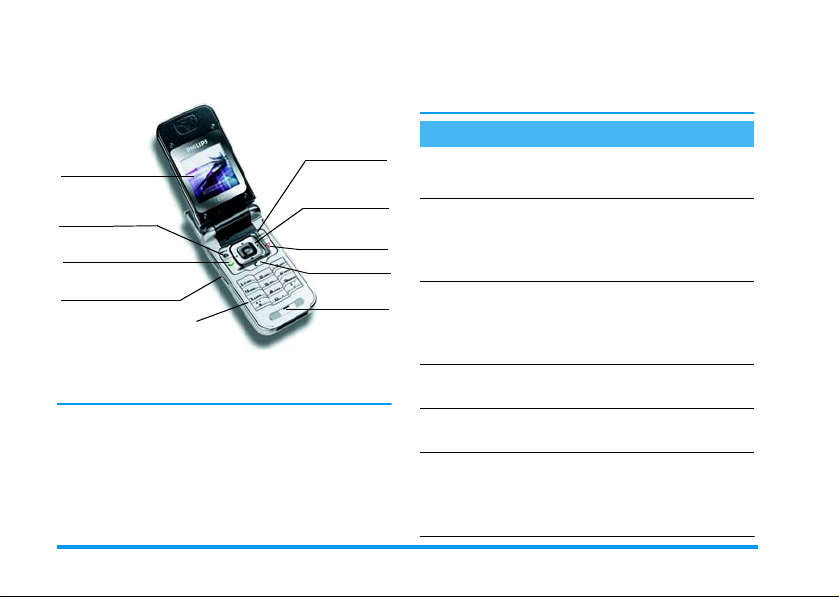
Telefonunuzu keşfedin
b
Ekran
Kamera* ve
m
tuşu
Arama ve Wap
(
tuşu
Yan tuşlar
Tuş takõmõ
* İsteğe bağlõ, kamera bir aksesuardõr, standart paket
içinde yer almaz ve ayrõca satõlõr.
Philips sürekli olarak ürünlerini geliştirme
politikasõ izlemektedir. Bu nedenle Philips, gerekli
gördüğünde önceden bildirmeksizin bu kullanma
kõlavuzunu gözden geçirme veya kullanõmdan
kaldõrma hakkõnõ saklõ tutar. Philips bu kullanma
kõlavuzunu «olduğu gibi» sağlar ve ilgili yasanõn
gerektirdikleri dõşõnda bu kullanma kõlavuzu ile
tuşu
Gezinti
,
ve
tuşu
)
Kapat ve
açõk/kapalõ tuşu
c
tuşu
Mikrofon
açõklanan ürün arasõndaki herhangi bir hata,
atlama veya uyuşmazlõktan dolayõ hiçbir
sorumluluk kabul etmez.
Nasõl yapõlõr...
Telefonu Açma/
Kapama
PIN kodunu girin
Arama yapma
Aramayõ cevaplama
Görüşme sesini
ayarlama
Zil melodisini
değiştirme
)
tuşunu basõlõ tutun.
PIN kodunuzu, tuş
takõmõnõ kullanarak girin
ve onaylamak için
veya # tuşuna basõn.
Tuşlarõ kullanarak telefon
numarasõnõ girin ve
aramak için
basõn.
Telefonunuz çaldõğõnda
(
tuşuna basõn.
Görüşme esnasõnda yukarõ
veya aşağõ yan tuşa basõn.
Zil melodisi listesine
ulaşmak için hazõr
modunda
basõlõ tutun.
(
b
,
tuşuna
tuşunu
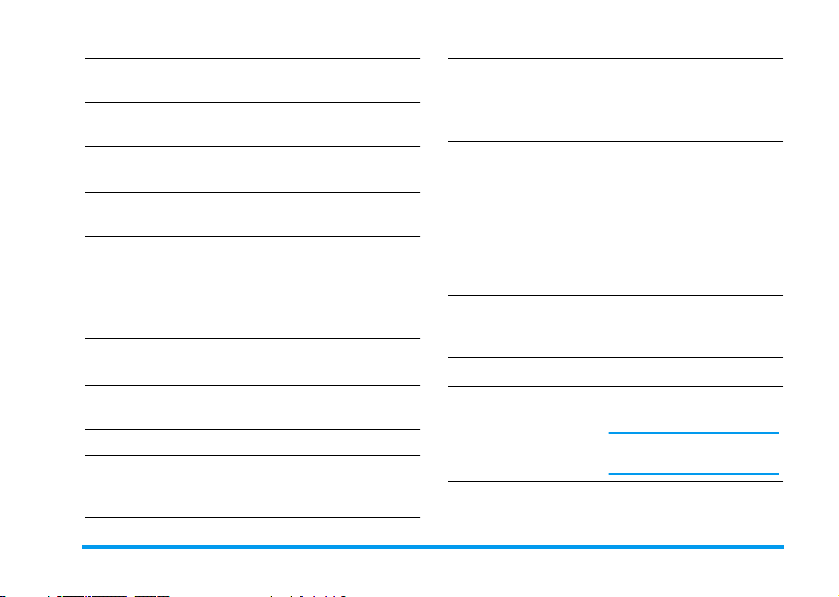
Zil seviyesi ayarõ
Aramayõ sona
erdirme
Ana menüye erişme
Rehber
'e erişme
Rehber
'i kullanma
BeDJ
'ye erişme
Arama Listesi
erişme
Önceki menüye gitme
Menüleri gözden
geçirirken hõzla hazõr
moduna dönme
'ne
Hazõr modunda yukarõ
veya aşağõ yan tuşa basõn.
)
tuşuna basõn.
(
,
-
tuşuna
b
Hazõr modunda
tuşuna basõn.
Hazõr modunda
tuşuna basõn.
+
veya - tuşlarõyla
ileri geri giderek listeyi
tarayõn ve seçtiğiniz ismi
aramak için
basõn.
Hazõr modunda
tuşuna basõn.
Hazõr modunda + veya
(
tuşuna basõn.
c
tuşuna basõn.
c
tuşunu basõlõ tutun.
Kullanõlan dili
değiştirme
Menüdeki bir işleve
erişme
Programlanmõş bir
Ses komutunu
etkinleştirme
WAP
Dýþ ekran FX
etkinleştirme
'õ başlatma
'i
0
tuşunu basõlõ tutun,
dili seçmek için
-
tuşunu kullanõn ve
,
tuşuna basõn.
,
tuşuna basõn, işlev
seçmek için
>
tuşunu kullanõn ve
sonra alt menüye girmek
için
,
İstediğiniz işleve ulaşmak
için bu adõmlarõ
tekrarlayõ n.
,
tuşunu basõlõ tutun.
(
tuşunu basõlõ tutun.
Yan tuşu basõlõ tutun (sesi
kõsma tuşu).
Telefonun kapalõ ve hazõr
modunda olmasõ gerekir.
+
veya
<
veya
tuşuna basõn.
1
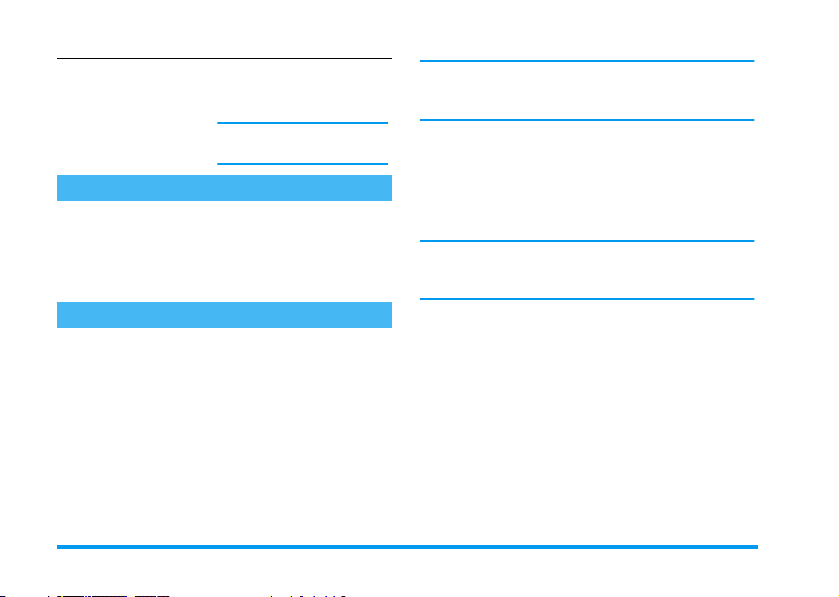
Hayvanat Bahçesi
animasyonuna erişme
Bu fonksiyon
tuşu basõ lõ tutun (sesi
yükseltme tuşu).
Telefonun kapalõ ve hazõr
modunda olmasõ gerekir.
Açýk
ise yan
Etkinlikler
Bazõ etkinlikler hazõr modundaki ekranõ
değiştirebilir (cevapsõz arama, yeni mesaj, vb.).
İlişkili menüye erişmek için
yeniden hazõr modu ekranõna dönmek için
tuşuna bir süre basõn.
,
tuşuna basõn veya
c
Menü gezgini
Menü, ekranda görüntülenen dairesel bir simge
döngüsüdür. Her simge telefonunuzun bir özelliğini
veya işlemini temsil eder.
2
Tüm göstergeler ekrana sõğmaz; ekranda
görünmeyenler
kaydõrõlarak görünür.
Hazõr modundayken
menüye erişebilirsiniz.
>
veya
özellik veya işlem seçildiğinde
da iptal etmek için
başka bir alt menü veya liste belirir.
+
veya - tuşuna bastõğõnõzda iki seçenek
arasõnda geçiş yapõlõr. Aktif/Pasif, Açõk/Kapalõ, bir
değeri Artõrma/Azaltma vb.
İstediğiniz özellik veya seçeneğe ulaşõncaya kadar
menü ve listeleri gözden geçirin. Bir listede
gezinirken, ekranõn sağ tarafõndaki kaydõrma çubuğu
listede bulunduğunuz yeri gösterir. Telefonunuzun
tüm fonksiyonlarõnõ menü tuşu ile seçebilir veya bu
kullanma kõ lavuzunun ilgili bölümlerinde
açõklandõğõ gibi ayarlayabilirsiniz.
<
veya > tuşuyla ekran
,
tuşuna basarak ana
<
(saat yönüne) tuşunu kullanõn istediğiniz
(saat yönünün tersine)
,
c
tuşuna basõn. Bu durumda
tuşuna basõn ya
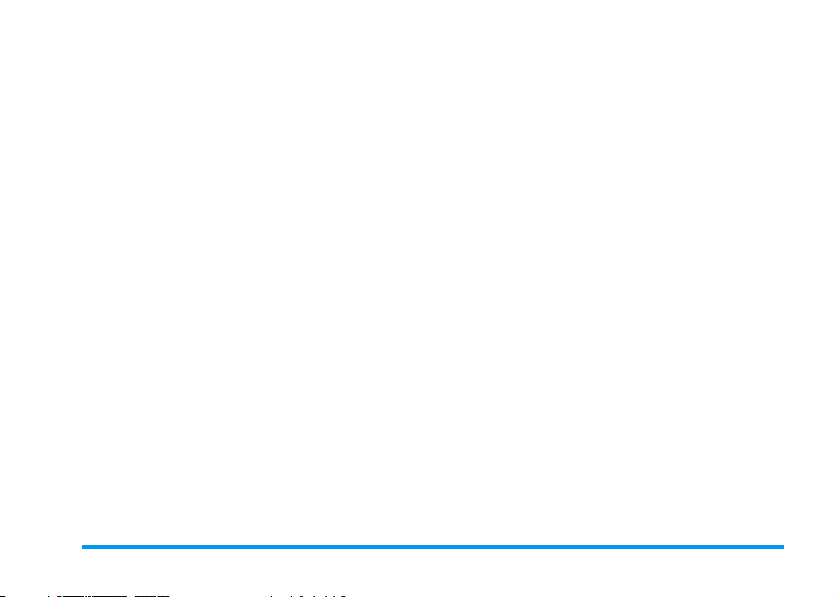
İçindekiler
1. Başlarken ...................................... 1
SIM kartõ takõn ............................................1
Telefonu açma ............................................. 2
Tarih ve saati ayarlayõn ...............................2
SIM kart rehberini kopyalama ....................2
Kopyalamayõ kabul etm e .................... 3
Kopyalamayõ reddetme ....................... 3
Kopyalamayõ durdurma ...................... 3
İlk Çağrõ ......................................................3
Pili şarj etme ............................................... 3
2. Temel özellikler ............................5
Rehbere ulaşma ve danõşma ........................5
Arama yapma .............................................. 5
Aramayõ cevaplama ve sona erdirme ..........5
Zil değiştirme ..............................................6
Telefonu sessiz moduna alma .....................6
Dõş Ekran FX Mirror FX ............................. 6
Telefonu titreşim moduna alma ..................6
Hayvanat Bahçesi ........................................ 6
Çõlgõn Saat ................................................... 7
Cep telefonu numaranõzõ okuma .................7
Kulaklõk seviyesini ayarlama ......................7
Mikrofonun sesini kapatma .........................7
Mikrofonun sesini açma .............................. 7
Görüşmeyi kaydetme ..................................7
Arama listesini sil ........................................8
SMS listesini sil ...........................................8
Rehberi silme ..............................................8
Listede hõzla dolaşma ..................................8
Arama sõrasõndaki diğer özellikler ..............9
3. Menü ağacõ ..................................10
4. Multimedya mesajlaşmasõ ...........13
MMS oluşturma ........................................13
Adresleri seçme .................................13
Mesajõnõzõ tasarlama ........................13
Seçeneklere erişme ............................14
Mesajõnõzõ gönderme .........................15
MMS alma .................................................16
MMS indirme ve oynatma .................16
Ekleri alma ve kaydetme ...................16
Klasörleri yönetme ....................................17
Ayarlar .......................................................18
Şebeke hesabõ ....................................18
Taşõyõcõ ..............................................18
MMS Merkezi ....................................18
Ağ geçidi adresi ................................19
Ağ geçidi portu .................................19
Uygulama ayarlarõ ............................19
5. Metin veya sayõ girme .................21
T9® metin Girişi .......................................21
Bu nedir? ..........................................21
i
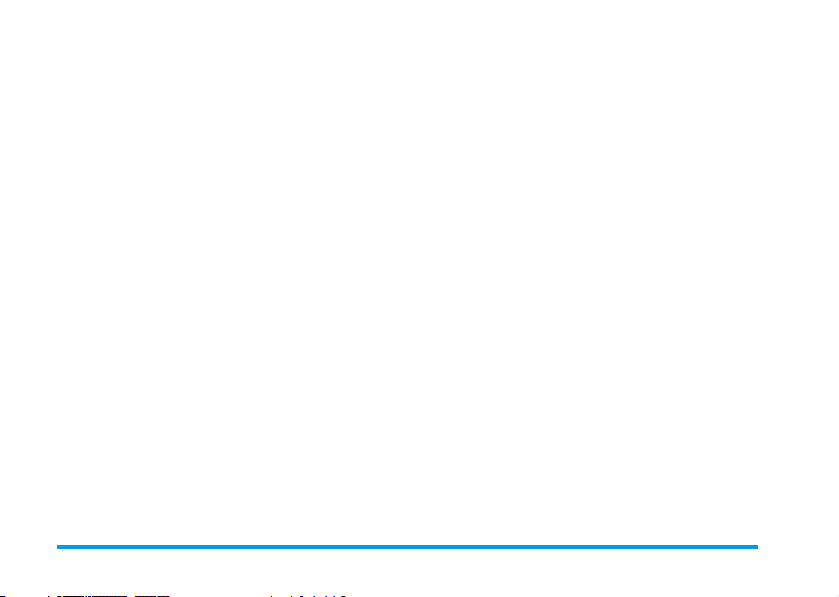
Nasõl kullanõlõr? ................................ 21
Standart metin girişi ..................................22
6. Rehber ......................................... 23
SIM kart rehberi ........................................23
Telefon rehberi ..........................................24
Rehbere isim ekleme .................................24
SIM kartta .........................................24
Telefonda .......................................... 24
Telefon rehberine kayõt ekleme ......... 24
Numaralar .................................. ......25
FotoCall: arayanõ görme ve duyma ........... 25
İsimleri düzeltme ve yönetme ...................26
SIM kartta .........................................26
Telefonda .......................................... 26
Arama yapma ............................................28
Acil numara ......................................28
Başka numara ...................................28
7. Ayarlar ........................................ 30
Sesler .........................................................30
Sessiz .................................................30
Zil sesi ...............................................30
Ziller ................................................. 30
Mesaj Uyarõsõ ...................................30
Ekolayzer .......................................... 30
Tuş tonlarõ ........................................31
Alarm Sesleri .................................... 31
Titreşim ............................................. 31
Ekran ......................................................... 31
ii
Ekran koruyucu ................................ 31
Animasyon ........................................ 32
Aydõnlatma ....................................... 32
Duvar Kağõdõ ................................... 32
Hõzlõ tuşlar ................................................ 33
Ses komutu ............................................... 35
Sesle arama ............................................... 36
Güvenlik ................................................... 36
Sabit numaralar listesi ..................... 36
Arama kõsõtlama ............................... 37
Kodlarõ değiştir ................................ 37
PIN korumasõ ................................... 38
Şebeke ...................................................... 38
GPRS ekle ........................................ 38
Şebekeye kayõt .................................. 39
Favoriler .......................................... 39
Erişim ayarlarõ ................................. 39
Saat ve tarih .............................................. 40
Saat ekranõ ....................................... 40
Tarih ayarõ ....................................... 40
Tarih biçimi ..................................... 41
Saat dilimi ........................................ 41
Yaz saati ........................................... 41
Saat ayarõ ......................................... 41
Dil ............................................................. 41
Profiller ..................................................... 41
8. Mesajlar ....................................... 43
SMS .......................................................... 43
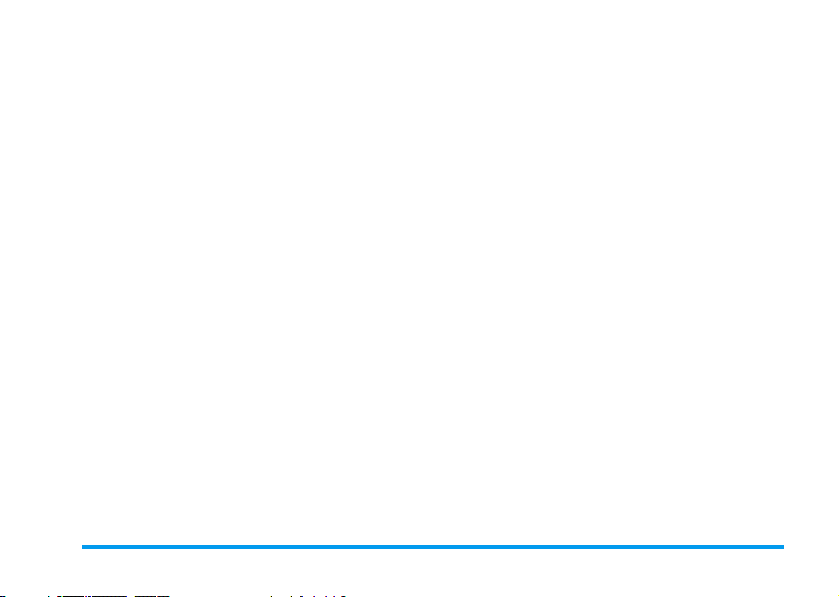
SMS gönderme ..................................43
SMS oku ............................................44
SMS ayarlarõ ..................................... 45
SMS arşivi .........................................46
E-posta ......................................................46
Ayarlar ..............................................47
E-posta yazma ve gönderme ............. 49
E-posta alma ve okuma ....................51
Yayõn Mesajõ .............................................54
Hõzlõ mesaj ................................................55
9. Müzik ve Mix ..............................56
Nasõl yapõlõr... ............................................ 56
Başlarken ...................................................56
Parçalarõ etkinleştirme .....................56
Parçalarõn melodilerini ve
enstrümanlarõnõ değiştirme ..............57
Tempoyu değiştirme .........................57
Mix kaydetme ...........................................58
Kaydõ başlatma ................................. 58
Kaydõ yönetme ........................... ....... 58
Varolan dosyalardan ........................ 59
Sõfõrdan ............................................. 59
Kendi mix ve stilinizi oluşturma ...............59
Kendi stillerinizi kaydetme .......................59
Arama alma ...............................................60
10. Multimedya ............................... 61
Resim albümü ...........................................61
Ses albümü ................................................61
Gösteri .......................................................62
Hafõza Durumu ..........................................62
Memo ........................................................62
BeDJ ..........................................................63
11. Eğlence ......................................64
Hesap makinesi .........................................64
Çalar Saat ..................................................64
Ajanda .......................................................64
Yeni etkinlik kaydetme ......................64
Bir etkinlik üzerinde değişiklik
yapma ................................................65
Hayvanat Bahçesi ......................................67
Çõlgõn Saat .................................................67
Euro dönüştürücüsü ...................................68
Duvar Oyunu .............................................68
12. Arama bilgileri ..........................69
Arama ayarlarõ ...........................................69
Etkin Kapak ......................................69
Yönlendirme ......................................69
Posta kutularõ ....................................70
Otomatik arama ................................70
Herhangi bir tuşla cevaplama ..........70
Bekleyen arama ................................70
Kimlik .............. ..................................70
Arama listesi .....................................71
Arama listesi ..............................................71
Silme ...... ...........................................71
iii
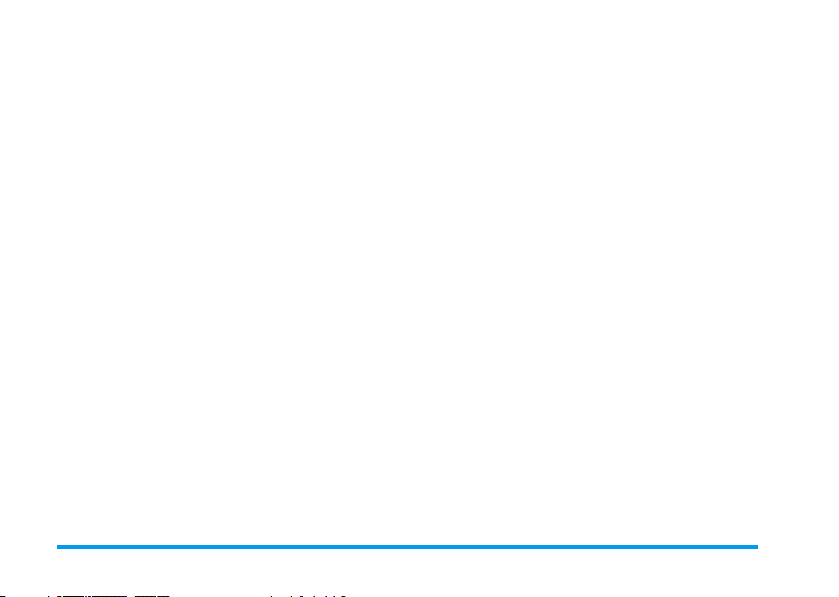
Arama sayacõ .............................................71
GSM sayaçlarõ .................................. 71
GPRS sayacõ .....................................72
13. WAP ......................................... 74
Internet servisleri .......................................74
Bir WAP oturumu başlatma ..............74
WAP oturumunu sona erdirme .........74
Ana sayfa ..........................................74
Yer işaretleri .....................................75
Adresi girin ....................................... 75
Ayarlar .............................................. 75
Otomatik dağõtõm gelen kutusu .........77
Seçenekler .................................................78
Ana sayfa ..........................................78
Geri ...................................................78
İlet .....................................................78
Yenile ................................................ 78
Ana sayfa yap ................................... 78
Farklõ kaydet... ..................................78
Çõkõş .................................................. 79
Arama alma ......................................79
14. Operatör servisleri .................... 80
GSM dizeleri .............................................80
DTMF tonlarõ ............................................80
İkinci bir arama yapma .............................81
İkinci aramayõ cevaplama .........................82
iv
Üçüncü aramayõ yanõtlama ....................... 82
Konferans aramasõ .................................... 82
Açõk arama aktarma ................................. 83
15. Resim çekme ............................. 84
Kamera yönetimi ...................................... 84
Nasõl yapõlõr... .................................. 84
Kamerayõ takma ............................... 85
Resim çekme ............................................ 85
Genel prensipler .............................. 85
Resim çekme ..................................... 86
Resimlere göz atma ........................ .. 87
Arama alma ..................................... 87
Arama yapma ................................... 87
Renk modu ....................................... 88
Kamera modu ................................... 88
Ayarlar ...................................................... 88
Sesler ................................................ 88
Resim çözünürlüğü ...................... ..... 88
Resim kalitesi ......... .......................... 88
Zamanl ayõcõ ..................................... 88
Simgeler ve göstergeler................... .89
Uyarõlar ........................................... .90
Sorun giderme ................................. .94
Philips orijinal aksesuarlarõ ............. .97
Uyumluluk bildirimi ........................98
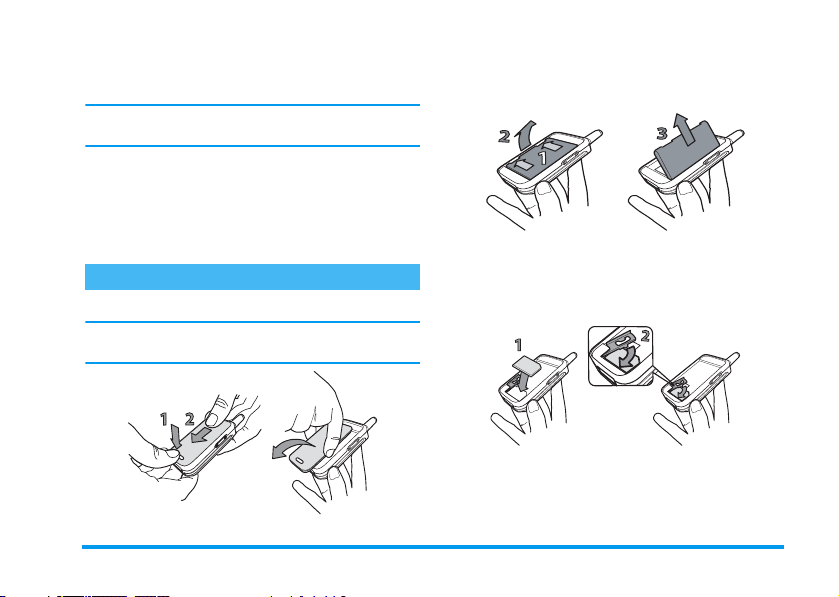
2.
1 • Başlarken
Kullanmadan önce “Uyarõlar” bölümündeki
güvenlik maddelerini okuyun.
Telefonunuzu kullanmak için GSM operatörünüzün
veya satõcõnõzõn sağladõğõ geçerli bir SIM kartõ
takmalõsõnõz. SIM kart, abonelik bilgilerinizi, cep
telefonu numaranõzõ ve telefon numaralarõnõ ve
mesajlarõ kaydedebildiğiniz bir hafõzayõ içerir (bkz.
“Rehber” sayfa 23).
SIM kartõ takõn
1.
Kilide basõn ve batarya kapağõnõ aşağõya sürün.
Bataryayõ çõkarmadan önce daima telefonunuzu
kapatõn.
Bataryayõ çõkarmak için iç kilitleri sõrasõyla
çözün. Ardõndan bataryayõ sol tarafõndan
kaldõrõn.
3.
SİM kartõnõ taşõyõcõ karttan ayõrõn ve öngörülen
kart yuvasõna yerleştirin (SİM kartõnõn kesik
kenarõnõn doğru pozisyonda olmasõna dikkat
edin). SİM kartõnõ sabitlemek için plâstik
tutucuyu sonuna kadar arkaya sürün.
4.
Bataryayõ tekrar batarya yuvasõna yerleştirin
(aşağõdaki şekle bkz.): İlk önce bataryanõn sağ
tarafõnõ batarya yuvasõnõn sağ tarafõna dayayõn,
ardõndan bataryayõ yerine oturana aşağõya
bastõrõn.
Başlarken 1
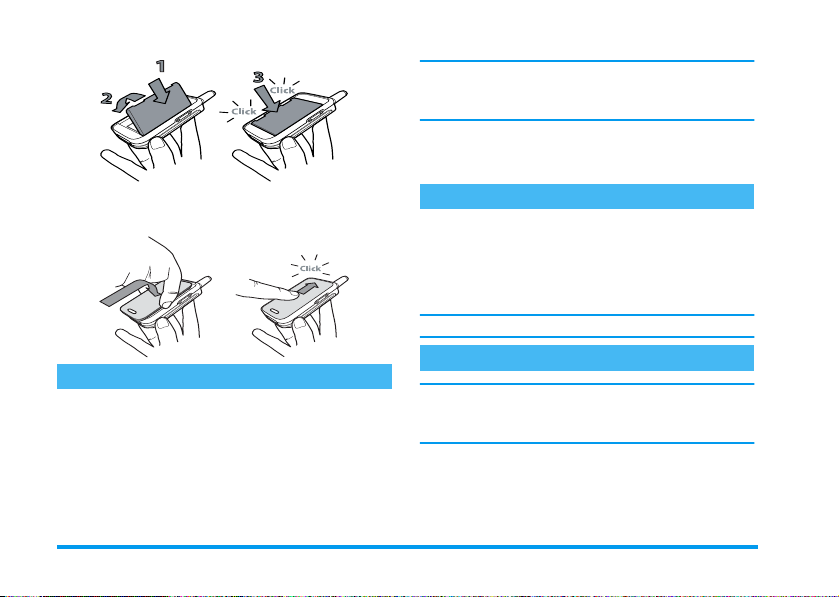
PIN kodunu 3 kez hatalõ girerseniz SIM kart bloke
edilir. Blokajõ kaldõrmak için operatörünüzden
PUK kodunu istemeniz gerekir.
c
5.
Batarya kapağõ nõ metal alan aşağõya bakacak
şekilde takõn ve yerine oturana kadar yukarõya
sürün.
3.
PIN kodunuzu girin. Hata yaparsanõz
tuşuna basõn. Sonra, onaylamak için , veya
#
tuşuna basõn.
Tarih ve saati ayarlayõn
İlk açõşta tarihi girmeniz istendiğinde, tarihi
ayarlamak için uygun sayõ tuşlarõna basõn (girdiğiniz
bir numarayõ silmek için
onaylamak için
şekilde yapõn.
Bütün saat ve tarih seçenekleri için bkz. sayfa 40.
,
c
tuşuna basõn. Saat ayarõnõ aynõ
tuşuna basõn), sonra
SIM kart rehberini kopyalama
Telefonu açma
1.
Telefonu açmak için ) tuşuna basõn.
2.
Telefonu açarken, telefonunuzu izinsiz
kullanõlmaya karşõ korumak için SIM kartõn 4 8 basamaklõ gizli kodu olan PIN kodunu
girmeniz istenebilir. Bu önceden belirlenip,
operatörünüz veya satõcõnõz tarafõndan size
bildirilir. PIN kodunu özelleştirmek için bkz.
“Kodlarõ değiştir” sayfa 37.
2 Başlarken
Telefonu ilk kez açtõğõnõzda SIM kart rehberini
kopyalamazsanõz, bunu sonradan rehber
menüsünden yapabilirsiniz (bkz. sayfa 23).
Önceden bir cep telefonunuz varsa ve aynõ SIM kartõ
kullanõyorsanõz, bu kart, rehberinizin tümünü veya
bir kõsmõnõ içerebilir. Cep telefonunuz bunu
algõlayõp, görüntülenen bir mesajla SİM kart
rehberinizi telefonunuza entegre edilmiş olan
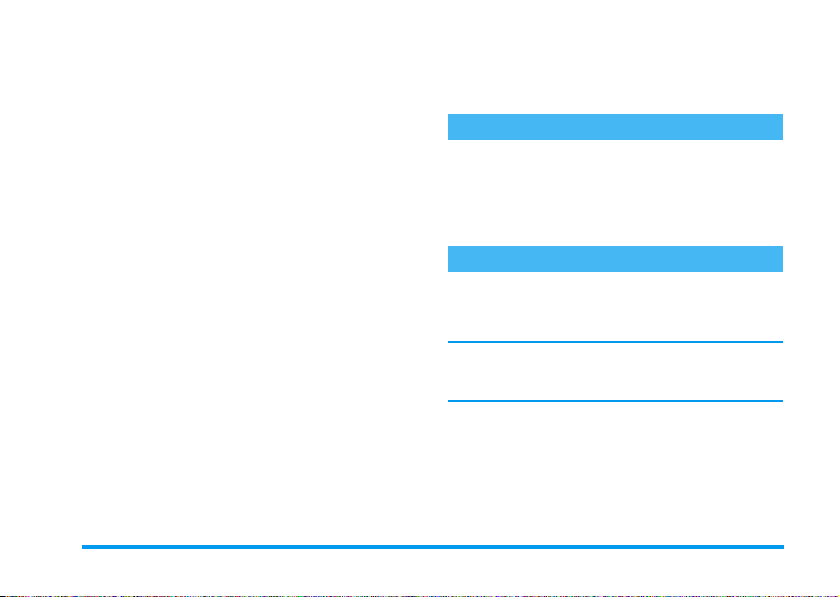
rehbere kopyalamak isteyip istemediğinizi sorar
(aşağõdaki bölüme bkz.). İptal etmek için
tuşuna, kabul etmek için , tuşuna basõn.
c
Kopyalamayõ kabul etme
SİM kart rehberinizi telefonunuza kopyalamak
istiyorsanõ z
tamamlandõktan sonra telefonunuzun rehberi
otomatik olarak standart rehber olur. Tekrar SİM
rehberinize dönmek için
Rehber ayarlarý
seçeneklerini belirleyin.
,
tuşuna basõn. Kopyalama işlemi
,
>
tuşuna basõp
Rehber seç
>
Rehber
SÝM kartta
Kopyalamayõ reddetme
İlk defaya mahsus c tuşuyla telefonu açarken
SİM kartõnõzdaki kayõtlarõn telefon rehberine
yüklenmesini reddederseniz, kopyalama işlemi
gerçekleşmez ve rehberler olduğu gibi kalõr. SİM
kart rehberiniz standart rehberinizdir.
Rehber ayarlarý
telefon rehberine geçebilirsiniz.
>
Rehber seç
>
Telefonda
Rehber
seçeneğiyle
Kopyalamayõ durdurma
Kopyalama işlemi başladõktan sonra fikrinizi
değiştirirseniz, SİM kart içeriğinin kopyalanmasõnõ
durdurmak için
Kopyalama işlemi durdurulur ve telefon rehberi
sadece işlem durdurulana kadar kopyalanan kayõtlarõ
içerir.
c
tuşuna basõn.
SİM kart rehberi standart rehberinizdir.
Rehber ayarlarý
telefon rehberine geçebilirsiniz.
>
Rehber seç
>
Telefonda
İlk Çağrõ
1.
Numarayõ tuşlayõn (yanlõş girildiğ inde
tuşuna basõn) ve ( tuşuna basõn.
2.
>
Bağlantõ kurulur kurulmaz telefonunuz iki bip
sesi verir. Görüşmeyi bitirmek için
basõn.
Pili şarj etme
Telefonunuz şarj edilebilir bir pil ile çalõşõr. Yeni pil
kõsmen şarj edilmiştir ve pil zayõfladõğõnda bir uyarõ
sesi sizi uyaracaktõr.
Telefon açõkken pili çõkartmamanõzõ öneririz: tüm
>
kişisel ayarlarõnõzõ kaybedebilirsiniz (bkz. pil
güvenliği hakkõndaki bilgiler, sayfa 92).
1.
Batarya ve batarya kapağõnõ telefona takdõktan
sonra besleme blokunu (teslimat
kapsamõndadõr) aşağõda gösterildiği gibi
telefonun alt kõsmõnda yer alan sağ duya
bağlayõn.
Rehber
seçeneğiyle
c
)
tuşuna
Başlarken 3
>
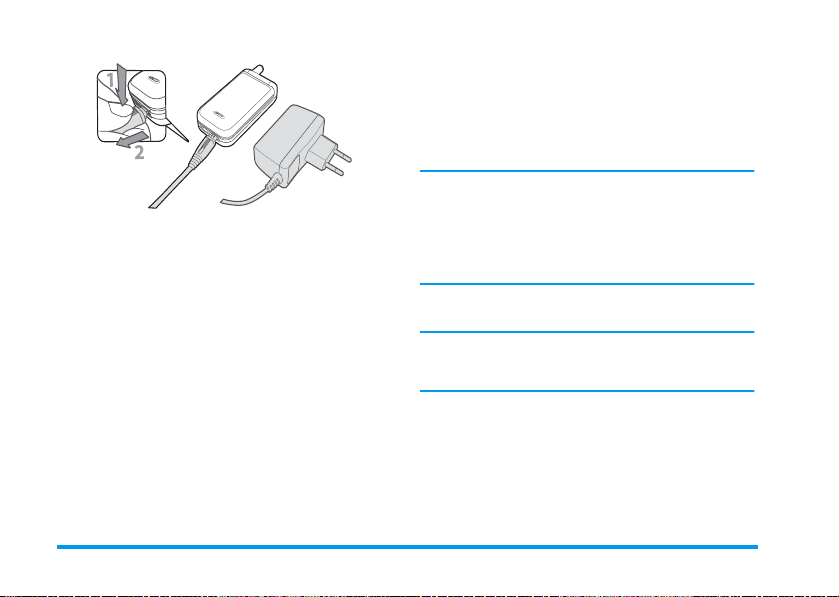
• Şarj işlemi sona erdiğinde fişin üst tarafõndaki
düğmeye basarak telefonun fişli bağlantõsõnõ
çözün.
• Şebekeye ve kullanma koşullarõna bağlõ olarak
görüşme süresi 4 saate, bekleme süresiyse 400
saate kadar yükselebilir.
Pil tam olarak şarj edildikten sonra şarj cihazõnõ
cep telefonunuza bağlõ bõrakmak, telefonunuza bir
2.
Kablonun diğer ucunu kolay ulaşõlabilir bir
prize bağlayõn. Pil göstergesi şarj durumunu
gösterir:
• Şarj sõrasõnda, 4 şarj göstergesi değişir; her
çubuk, yaklaşõk % 25'lik doluluğu temsil eder
ve bataryanõn tamamen dolmasõ yaklaşõk 2 saat
15 dakika sürer.
•4 çubuğun hepsi hareketsiz hale geldiğinde
pil tam olarak şarj olmuştur; şarj cihazõnõ
artõk prizden çekebilirsiniz.
zarar vermez. Şarj cihazõnõ kapamanõn tek yolu
prizden çekmek olduğundan, kolay erişilebilir bir
AC elektrik prizi kullanõn. Şarj cihazõnõ bir IT güç
kaynağõna takabilirsiniz (yalnõzca Belçika'da).
3.
Telefonunuzu birkaç gün kullanmayõ
düşünmüyorsanõz pili çõkarmanõzõ öneririz.
Şarj sõrasõnda telefon kullanabilirsiniz. Pil
tamamen boşalmõşsa, pil göstergesi ancak 2 veya 3
dakika şarjdan sonra belirir.
4 Başlarken
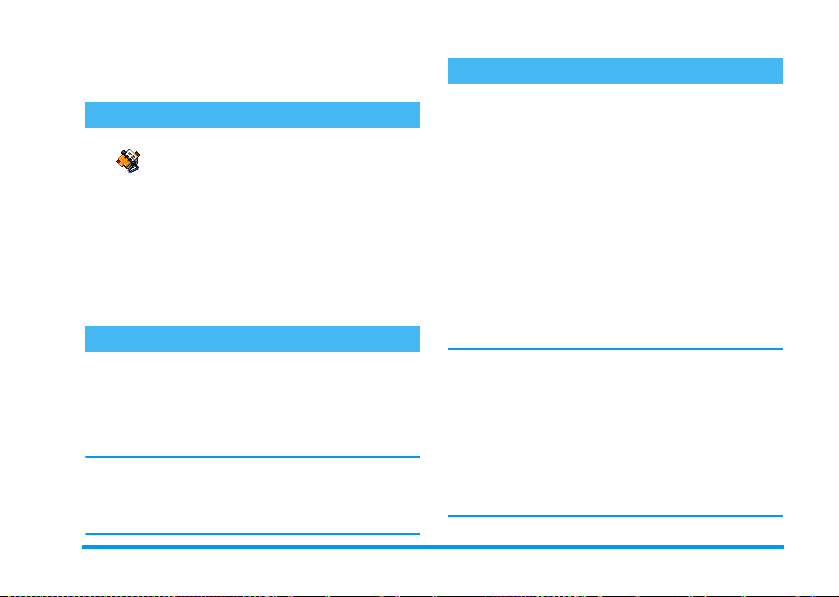
2 • Temel özellikler
Rehbere ulaşma ve danõşma
Hazõr modunda - tuşuna basõn.
Rehber
ayrõntõlõ bilgi için bkz. “Rehber” sayfa 23.
Görüşme sõrasõnda rehbere danõşmak için,
tuşuna basõp
tuşuna basõn ve - veya + tuşlarõna basarak
girişler arasõnda dolaşõn. Arama ekranõna dönmek
için
c
Arama yapma
1.
Hazõr modunda, tuş takõmõnõ kullanarak telefon
numarasõnõ girin. Hatalõ bir girişi düzeltmek
için
2.
Numarayõ aramak için ( tuşuna, kapamak
için
Uluslararasõ aramalar için, * tuşuna basõp
basõlõ tutarak, uluslararasõ kod yerine «+» işareti
girin. Rehberden nasõl arama yapõlacağõnõ
öğrenmek için, bkz. “Rehber” sayfa 23.
Seçilen rehbere (SIM veya telefon)
bağlõ olarak ekranda görüntülenen
içerik değişebilir: Bu konu hakkõnda
Ýsim listesi
tuşuna iki defa basõn.
c
tuşuna basõn.
)
tuşuna basõn.
seçeneğini belirleyip
,
,
Aramayõ cevaplama ve sona erdirme
Arama alõndõğõnda, aboneliğinize bağlõ olarak ve
arayan bu bilginin iletilmesine izin vermişse,
numarasõ görüntülenebilir. Numara, seçilen cep
telefonunda kayõtlõysa (bkz. sayfa 23), numara
yerine kişinin ismi görüntülenir.
1.
Aramayõ cevaplamak için ( tuşuna basõn
veya kapalõ ise telefonu açõn.
2.
Aramayõ reddetmek için ) tuşuna basõn veya
yukarõ veya aşağõ yan tuşu basõlõ tutun.
Etkinleştirdiyseniz “Yönlendirme” (bkz.
sayfa 69), arama bir numaraya veya
telesekretere yönlendirilir.
3.
Görüşmeyi sona erdirmek için ) tuşuna
basõn veya telefonu kapatõn.
Sessiz
modundaysa telefon çalmaz (bkz. sayfa 6).
Herhangi Tuþla Cevap
sayfa 70), aramayõ herhangi bir tuşa (
basarak cevaplayabilirsiniz.
Gelen aramayõ kapağõ açarak kabul etme ayarõnõn
aktif olup olmadõğõna bakõlmaksõzõn (bkz.
sayfa 69), telefon kapatõldõğõnda aktif görüşme
sona erdirilir. Verilen bip sesi bağlantõnõn sona
erdiğine işaret eder.
özelliğini seçtiyseniz (bkz.
)
hariç)
Temel özellikler 5
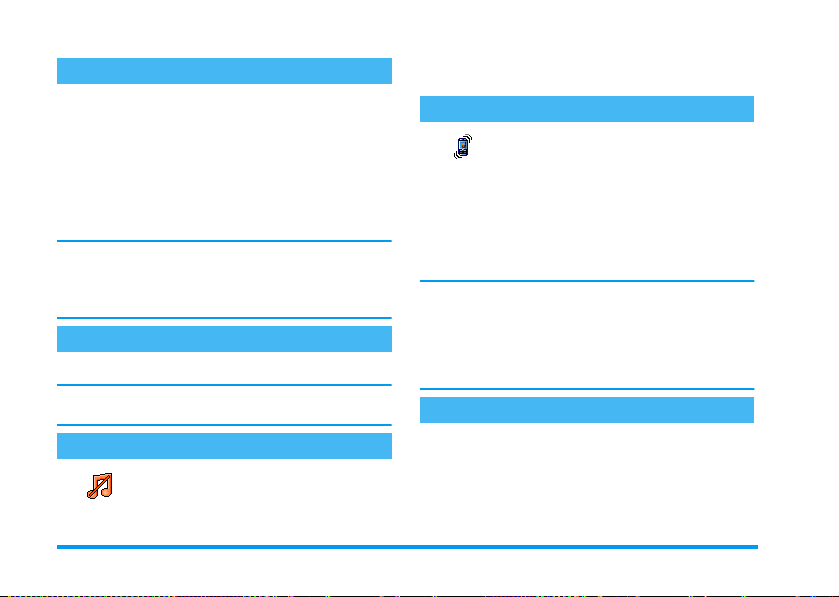
Dõş Ekran FX
Telefonunuz, aşağõ yan tuş basõlõ tutularak aktive
edilebilen bir dõş ekranla donatõlmõştõr. Gelen arama
veya yeni etkinlik halinde dõş ekran otomatik olarak
aktive edilir.
Duruma göre bu ekranda çeşitli bilgiler görüntülenir:
Etkinlikler, gelen aramalarda grup sembolleri,
hayvanat bahçesi gibi animasyonlar ve çõlgõn saat
(bkz. sayfa 67).
Telefon kapalõyken dõş ekran aydõnlatmasõ aşağõ
yan tuş basõlõ tutularak aktive edilir. Dõş ekran
aydõnlatmasõ ayarlanan süre sonunda otomatik
olarak kapanõr.
Zil değiştirme
Sesler
b
>
tuşunu basõlõ tutun.
Ziller
menüsünden de bu
Hazõr modunda
Ayarlar
>
fonksiyona erişebilirsiniz.
Telefonu sessiz moduna alma
Bir arama gelirken telefonunuzun
çalmasõnõ istemiyorsanõz, zili sessiz
Sessiz
moda aşağõdaki gibi getirebilirsiniz:
,
tuşuna basõp
Ayarlar
>
Sesler
>
seçeneklerini seçin ve ses düzeyi ayarõ
konumuna gelene kadar - tuşuna basõn.
Telefonu titreşim moduna alma
Bir arama gelirken telefonunuzun
titreşmesini istiyorsanõz, zili titreşim
Titreşim
moduna aşağõdaki gibi getirebilirsiniz:
,
1.
tuşuna basõp
seçeneğini seçip , tuşuna basõn.
2.
Açýk
veya
veya - tuşunu oynatõn ve onaylamak için
,
Titreşimin etkinleştirilmesi, zili sessiz moda almaz.
Sessiz moda geçmek ve titreşim işlevini açõk tutmak
istiyorsanõz, yukarõda anlatõldõğõ şekilde
modunu etkinleştirin.
Şarj cihazõnõ taktõğõnõzda titreşim otomatik olarak
devre dõşõ kalõr.
Kapalý
tuşuna basõn.
Ayarlar
>
Sesler
seçeneklerini seçmek için
Hayvanat Bahçesi
Bu fonksiyonla dõş ekranda görüntülenecek bir
animasyonu ayarlayabilirsiniz:
,
1.
tuşuna basõn,
opsiyonlarõnõ seçin ve tekrar , tuşuna basõn.
2.
Açýk
komutunu, ardõndan istenilen animasyonu
,
seçin ve
Eðlence
tuşuna basõn.
>
Hayvanat Bahçesi
>
Açýk
Titreþim
+
Sessiz
Sessiz
6 Temel özellikler
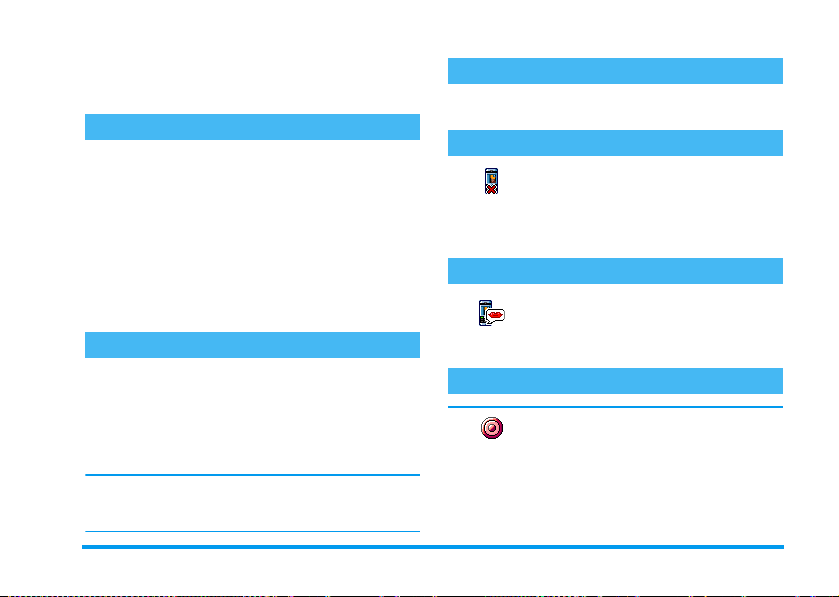
3.
Telefonunuzu kapatõn, yukarõ yan tuşa basõn ve
neticeyi dõş ekrandan takip edin.
Bu fonksiyonla ilgili ayrõntõlõ bilgi için bkz. sayfa 67.
Çõlgõn Saat
Saatin dõş ekranda belirlenen aralõklarla otomatik
olarak küçük bir animasyonla gösterilmesini
istiyorsanõ z aşağõda yazõldõğõ gibi ayar yapõn:
,
1.
tuşuna basõn,
opsiyonlarõnõ seçin ve , tuşuna basõn.
2.
Açýk
komutunu, ardõndan bir animasyonu ve
frekansõ seçin ve
3.
Telefonu kapatõn ve neticeyi görebilmek için
frekans ayarõnõn aktifleşmesini bekleyin.
Bu fonksiyonla ilgili ayrõntõlõ bilgi için bkz. sayfa 67.
Eðlence
,
tuşuna basõn.
>
Çýlgýn Saat
Cep telefonu numaranõzõ okuma
Kendi cep telefonunuzun numarasõnõ okumak için
hazõr modundayken
opsiyonunu seçin, , tuşuna basõn,
opsiyonu seçin ve tekrar , tuşuna basõn. SIM
kartta bulunuyorsa telefon numaranõz görüntülenir.
Yoksa,
Yeni
'yi seçip yönergeleri izleyin.
Kendi numaranõz Rehberde kayõtlõysa, görüşme
sõrasõnda okuyabilirsiniz. Bkz. “Rehbere ulaşma ve
danõşma” sayfa 5.
-
tuşuna basõn,
Numaram
Göster
Kulaklõk seviyesini ayarlama
Bir görüşme esnasõnda ses düzeyini artõrmak veya
azaltmak için aşağõ veya yukarõ yan tuşa basõn.
Mikrofonun sesini kapatma
Mikrofonun sesini kapatabilirsiniz,
böylece karşõnõzdaki sizi duyamaz.
Sessiz
Arama sõrasõnda
Sessiz
'i seçip , tuşuna basarak
onaylayõn.
,
tuşuna basõn,
Mikrofonun sesini açma
Arama sõrasõnda mikrofonun sesini
açmak için
Sesli
seçip
Mikrofon sesli durumdadõr.
,
,
tuşuna basõn,
tuşuna basarak onaylayõn.
Sesli
Görüşmeyi kaydetme
Çoğu ülkede, görüşme kaydõ yasal
Görüşmeyi kaydetme
Ayrõca, tüm kayõtlarõ gizli tutmanõz gerekir. Kayõt
düzenlemelere tabidir. Görüşmenizi
kaydetmek istiyorsanõz, bunu karşõ
tarafa bildirmenizi ve yalnõzca o kabul
ettiğinde kaydetmenizi öneririz.
Temel özellikler 7
'yi
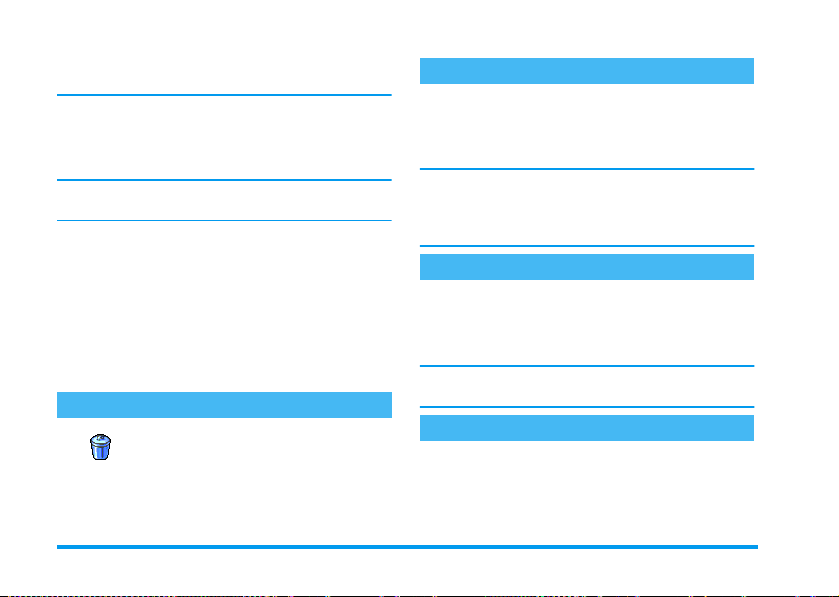
süresi en çok 1 dakika olabilir (bkz. “Memo”
sayfa 62).
Bir görüşme sõrasõnda görüşmeyi kaydetmek için:
1.
Bir veya eşzamanlõ olarak birden çok görüşme
sürmekteyken, arama menüsüne erişmek için
,
tuşuna basõn.
Önce
Sessiz
seçerseniz, sadece arayan kişinin sesi kaydedilir.
2.
3.
4.
öğesini, sonra
Görüþmeyi kaydet
basõn. Kaydõ sona erdirmek için
tuşlarõna basõn veya görüşmeyi bitirin.
Hangi yöntemi kullanõrsanõz kullanõn, kayõt
bittiğinde kaydõ adlandõrabileceğiniz bir
düzenleme penceresi belirir.
Kaydõ kaydetmek için , tuşuna basõn.
Kayda sonradan
menüsünden ulaşabilirsiniz.
öğesini seçip , tuşuna
Multimedya
Konuþmayý kaydet
c, ,
>
Ses albümü
Arama listesini sil
,
Arama listenizi silmek için
basõn ve
Sil
Arama Bilgileri
Sil
'i seçin. Arama listesini silmek için
,
tuşuna iki kez basõn.
>
tuşuna
Arama listesi
SMS listesini sil
Bir kerede tüm mesaj listesini silmek için,
tuşuna basõn ve
sil
'i seçin. SMS listesini silmek için , tuşuna iki
kez basõn.
Tüm SMS mesajlarõnõ
'i
silebilirsiniz. Yeni mesajlarõn alõnabilmesi için
hafõzada yer açmak üzere SMS listenizi silmeniz
gerekebilir.
Mesajlar
>
SMS
>
SMS arþivi
SMS oku
menüsünden de
Rehberi silme
Bir kerede rehberinizin tüm içeriğini silmek için
,
tuşuna basõn ve
seçin. >
Hepsini sil
tuşuna basõn.
Bu seçenek, SIM kart rehberinize DEĞİL, yalnõzca
telefonunuzdaki rehbere uygulanõr.
Rehber
>
Rehber içeriğini silmek için
Rehber ayarlarý
Listede hõzla dolaşma
>
Listelerden birini (zil sesleri, etkinlikler, vb.) gözden
geçirirken, bir öğeden diğerine geçmek yerine bir
sayfadan diğer sayfaya atlamak için
basõn.
>
0
,
Tümünü
,
tuşuna
8 Temel özellikler
'nõ
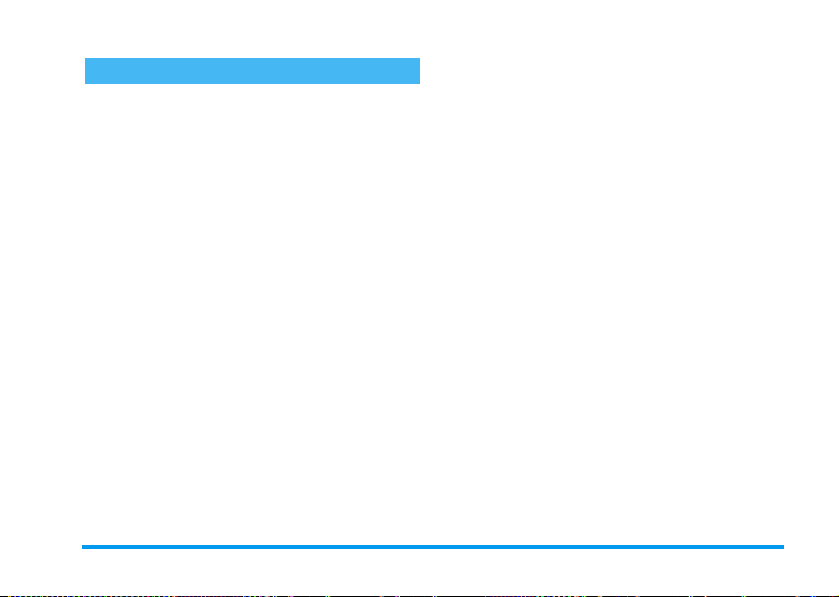
Arama sõrasõndaki diğer özellikler
- Ekolayzer ayarlarõnõ değiştirme (bkz. sayfa 30),
- Rehbere isim ekleme (bkz. sayfa 24),
- Mesaj yazma ve gönderme (bkz. sayfa 49),
- SMS okuma (bkz. sayfa 44),
- Arama listesine başvurma (bkz. sayfa 71),
- Ajandaya başvurma (bkz. sayfa 64),
- İkinci bir arama yapma (bkz. sayfa 81).
Temel özellikler 9
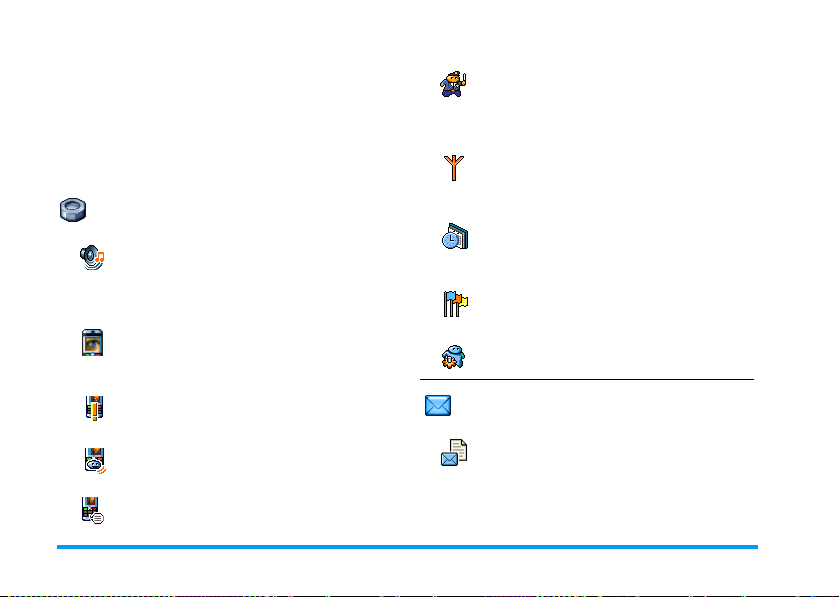
3 • Menü ağacõ
Aşağõdaki tabloda cep telefonunuzun eksiksiz bir
menü ağacõnõn (birinciden üçüncü seviyeye kadar)
yanõ sõra her özellik veya ayarla ilgili daha fazla bilgi
almak için bakabileceğiniz bölümlerin sayfa
numaralarõ açõklanmaktadõr.
Ayarlar s30
Sesler s30
Sessiz / Zil sesi / Ziller / Mesaj Uyarõsõ /
Ekolayzer / Tuş tonlarõ / Alarm Sesler i /
Titreşim
Ekran s31
Ekran koruyucu / Animasyon / Aydõnlatma
/ Duvar Kağõdõ
Hýzlý tuþlar s33
Varolan hõzlõ tuşlarõn listesi
Ses komutu s35
Varolan ses komutlarõnõn listesi
Sesle arama s36
Güvenlik s36
Sabit numaralar listesi / Sabit numaralar
listesi / Arama kõsõtlama / Kodlarõ değiştir /
PIN korumasõ
Þebeke s38
GPRS ekle / Şebekeye kayõt / Favoriler /
Erişim ayarlarõ
Saat ve tarih s40
Saat ekranõ / Tarih ayarõ / Tarih biçimi / Saat
dilimi / Yaz saati / Saat ayarõ
Dil s41
Varolan dillerin listesi
Profiller s41
Mesajlar s43
SMS s43
SMS gönderme / SMS oku / SMS ayarlarõ /
SMS arşivi
10 Menü ağacõ
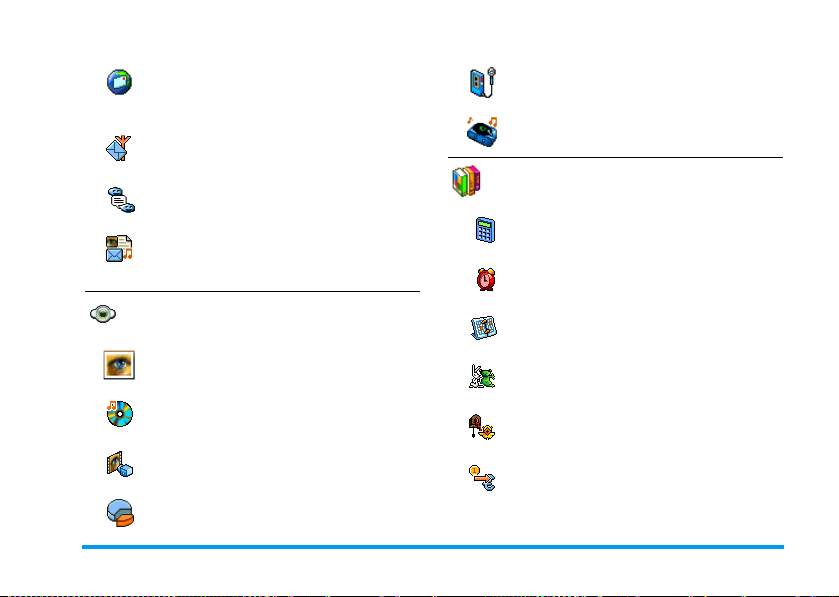
E-posta s46
Varolan her posta kutusu için
Ayarlar / Mesaj kutusunu aç / Mesaj gönder
Yayýn Mesajý s54
Alõş / Konular / Bölge kodlarõ
Hýzlý mesaj s55
Multimedya mesajlaþmasý s13
MMS oluşturma / MMS alma / Klasörleri
yönetme / Ayarlar
Memo s62
BeDJ s63
Eðlence s64
Hesap makinesi s64
Çalar Saat s64
Multimedya s61
Resim albümü s61
Varolan resimlerin listesi
Ses albümü s61
Varolan seslerin listesi
Gösteri s62
Hafýza Durumu s62
Ajanda s64
Hayvanat Bahçesi s67
Çýlgýn Saat s67
Euro dönüþtürücüsü s68
Menü ağacõ 11
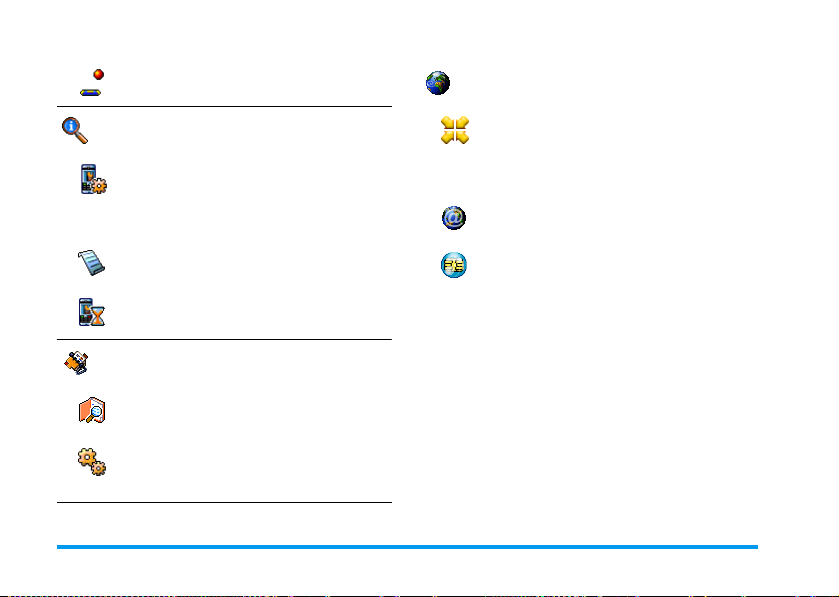
Duvar Oyunu s68
Operatör servisleri s80
Arama bilgileri s69
Arama ayarlarý s69
Etkin Kapak / Yönlendirme / Posta kutularõ
/ Otomatik arama / Herhangi bir tuşla
cevaplama / Bekleyen arama / Kimlik
Arama listesi s71
Arama listesi / Silme
Arama sayacý s71
GSM sayaçlarõ / GPRS sayacõ
Rehber s23
Ýsim listesini göster s23
Rehber ayarlarý s23
Hepsini sil / Rehber seçme. / Grup ayarlarõ
/ Telefona kopyala
Servis numaralarý
Bu menüdeki numaralar operatöre ve
aboneliğe bağlõdõr, lütfen operatörünüze
danõşõn.
WAP s74
Servisler +
Bu menü operatöre ve aboneliğe bağlõdõr,
lütfen operatörünüze danõ şõn.
12 Menü ağacõ
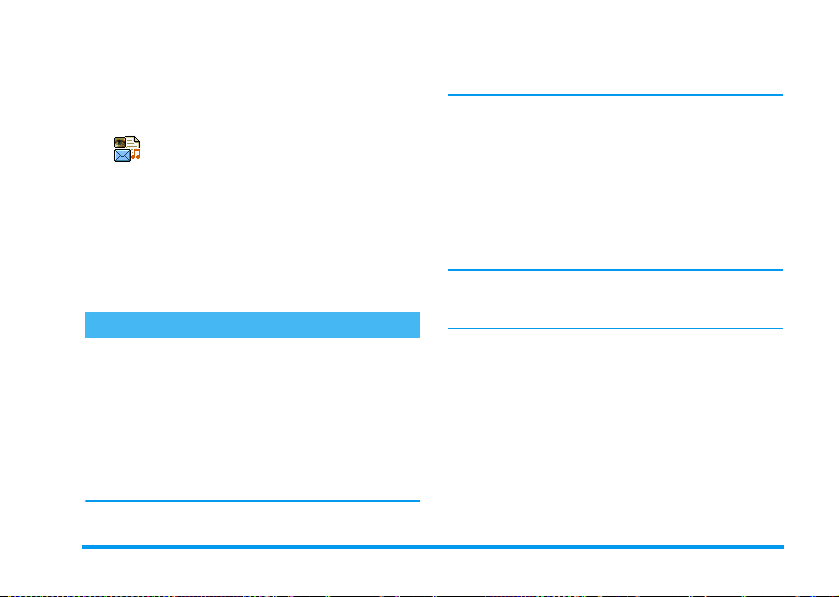
4 • Multimedya
mesajlaşmasõ
Cep telefonunuz, metin, resimler,
sesler ve kaydettiğiniz notlardan
MMS
oluşabilen MMS (multimedya
mesajlarõ) gönderip almanõza olanak
Multimedya mesajõ, içinde metin, ses ve resim
olabilen bir veya birkaç slayttan oluşabilir: bu
durumda mesajõ bir e-posta adresine mi yoksa başka
bir cep telefonuna mõ gönderdiğinize bakõlmaksõzõn
mesaj bir slayt gösterisi olarak görüntülenir.
MMS oluşturma
Adresleri seçme
1.
2.
3.
E-posta adreslerine ulaşabilmek için
«Telefondaki» rehberi seçmiş olmalõsõnõz. Rehber
verir.
Hazõr modunda m tuşuna basõn.
Yeni MMS
Listeden isim seçin ve bu ismi posta listenize
eklemek için
<Yeni>
istediğiniz telefon numarasõnõ veya e-posta
adresini girin. Sonra
'yi seçip , tuşuna basõn.
,
öğesini seçin ve mesajõnõzõ göndermek
tuşuna basõn,
,
VEYA
tuşuna basõn.
seçimi hakkõnda bilgi edinmek için bkz. “Rehber”
sayfa 23.
4.
Mesajõnõzõ yalnõzca bu kişiye göndermek
istiyorsanõ z,
tuşuna basõn.
Bunu birçok kişiye göndermek isterseniz,
ekle
isimleri posta listesine eklemek için (en fazla 20
isim)
5.
Gereken sayõda alõcõ ekleyin, sonra
onayla
Öğelerden birini seçip, e-posta adresini veya
telefon numarasõnõ
kaldýrmak
Listeyi onayla
öğesini seçin ve rehbere yeniden erişip yeni
,
tuşuna basõn.
öğesini seçin ve , tuşuna basõn.
için , tuşuna basõn.
öğesini seçin ve
düzeltmek
veya listeden
,
Ýsim
Listeyi
Mesajõnõzõ tasarlama
1.
Ekranõn sol tarafõndaki 5 simge,
eklemenize,
mesaj
erişmenize olanak sağlar. Önceki veya sonraki
simgeye gitmek için
basarak hareket edin.
2.
Resim albümü
tuşuna basõn, bir resim seçin ve MMS'inize
eklemek için
Metin
göndermenize
eklemenize,
ve
+
listelerine erişmek için
,
tuşuna basõn. Mesajõnõzõn ilk
Ses
Seçenekler
veya - tuşuna
Resim
eklemenize,
menüsüne
,
Multimedya mesajlaşmasõ 13
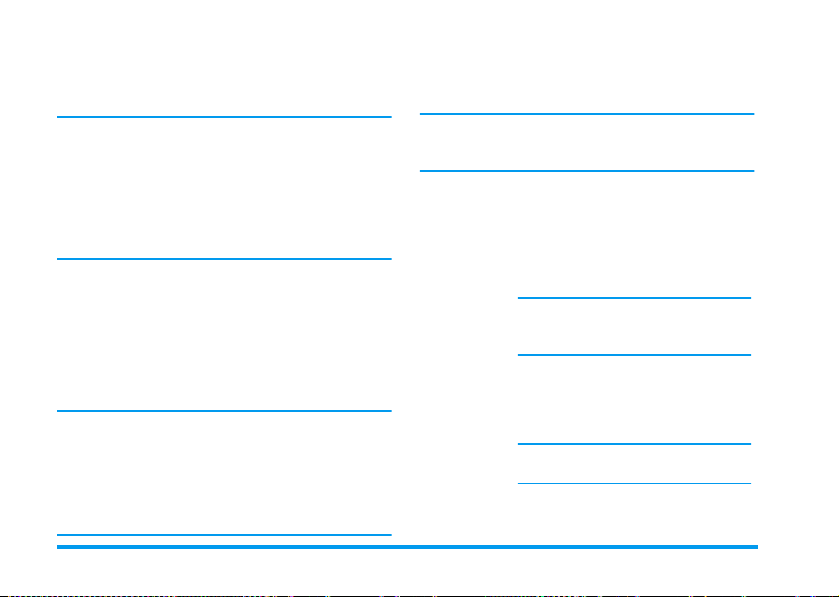
penceresi görüntülenir; burada, seçilen ve ekrana
sõğmasõ için yeniden boyutlandõrõlmõş olan resim
yer alõr.
MMS oluşturulurken resmin önizlemesinin
boyutlarõ (genişlik) 105 x (yükseklik)55 piksel olsa
da, gönderebileceğiz en büyük boyutlu resim
(genişlik)640 x (yükseklik)640 pikseldir.
Dikkat! Resmin boyutu ne kadar büyük olursa
gönderme süresi de o kadar uzun olur.
Telif hakkõyla korunan resimler gönderilemez.
Resim eklemek istemiyorsanõz
3.
Metin
simgesi otomatik olarak seçilir: metin
düzeltme ekranõna erişmek için
basõn, mesajõnõzõn metnini yazõn (yardõm için
bkz. “Metin veya sayõ girme” sayfa 21).
4.
Ardõndan
listesine erişmek için , tuşuna basõn, bir ses
seçin ve MMS'inize eklemek için
basõn.
Ses, Albümdeki dosyalardan biri veya MMS'yi
oluştururken kaydettiğiniz bir ses kaydõ olabilir: bu
durumda,
yönergeyi izleyin. Varolan sesli kaydõ
ekleyemezsiniz.
Eklediğiniz öğenin (resim veya ses) simgesi, ekleme
işlemini göstermek üzere renk değiştirir.
Ses
simgesi seçilir:
<Kayýtlar>
'õ ve
Hiçbiri
<Yeni>
'yu seçip ekrandaki
öğesini seçin.
,
tuşuna
Ses albümü
,
tuşuna
5.
Mesajõ nõzõ göndermek için , tuşuna basõn
veya seçeneklere erişmek için
hareket edin.
Mesajõnõzõ yazmayõ bitirmeden MMS menüsünden
çõkarsanõz, mesajõnõz otomatik olarak
menüsüne kaydedilir (aşağõya bakõn).
-
tuşuyla
Taslak
Seçeneklere erişme
-
tuşuyla hareket edin,
gidin ve
vardõr:
,
Slayt ekle
Slayt sil
Sonraki slayt
Önceki slayt
tuşuna basõn. Aşağõdaki seçenekler
Yeni bir slayt oluşturup slayt
gösterinize eklemek için.
Tasarlamakta olduğunuz mesajõn
son sayfasõ seçiliyken
da basabilirsiniz.
Birkaç sayfa oluşturduktan sonra,
slaytlarõ gözden geçirmek için
veya > tuşuyla hareket edin.
Seçili sayfayõ silmek için.
Bu seçenek ancak mesajda birden
çok slayt olduğunda kullanõlabilir.
Sonraki veya önceki slayta gitmek
için.
Seçenekler
simgesine
>
tuşuna
<
14 Multimedya mesajlaşmasõ
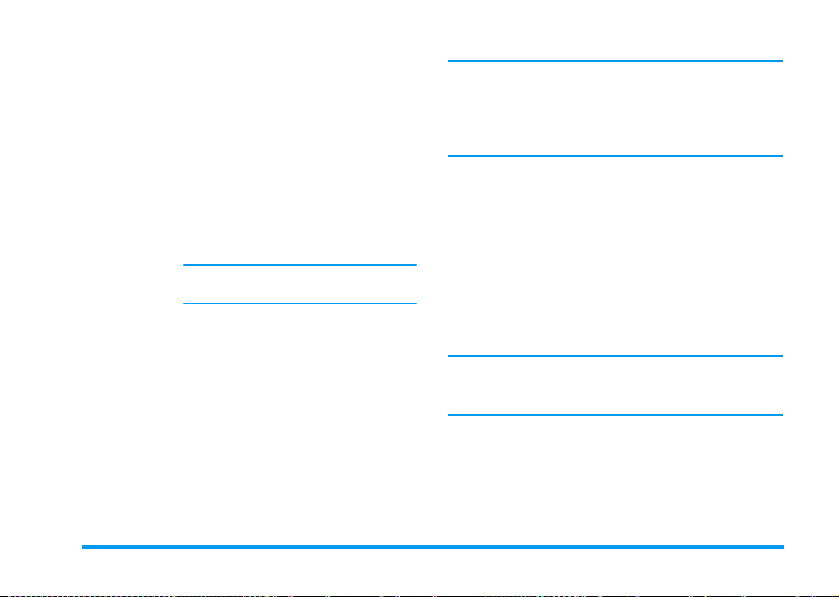
Slayt süresi Ayarlar
MMS'yi taslak
olarak kaydet
Örnek olarak
kaydet
MMS göster
Konu ekle
>
seçeneğinde ayarlamõş olduğunuz
slayt süresini değiştirmek (bkz.
sayfa 20) ve slaytlar arasõnda bir
gecikme süresi ayarlamak için.
Mesajõnõzõ, daha sonra düzeltmek,
tamamlamak ve göndermek üzere
taslak olarak kaydetmek için. Taslak
olarak kaydedilen MMS,
Taslaklar
“Klasörleri yönetme” sayfa 17).
Taslak olarak kaydedilen
mesajlarõn konusu olmalõdõ r.
Mesajõnõzõ, diğer MMS'lerde
kullanabileceğiniz bir örnek olarak
kaydetmek için («Doğum günün
kutlu olsun» gibi mesajlar). Örnek
olarak kaydedilen MMS,
Örnekler
aşağõda “Klasörleri yönetme”).
Slayt gösterisini, sesleri ve
resimleriyle birlikte başõndan
sonuna kadar izlemek için.
Mesajõnõzõn konusunu düzeltmek ve
değiştirmek veya girmek için.
Uygulama ayarlarý
MMS
MMS
>
>
altõna kaydedilir (bkz.
altõna kaydedilir (bkz.
Listeleri gözden geçirirken, belirli simgeler seçilen
mesajõn tipini gösterir (MMS, teslim raporu, örnek,
vb.). Mesaj hakkõndaki bilgiler (gönderen, alan,
konu), seçildiğinde otomatik olarak yatay yönde
kayar.
Mesajõnõzõ gönderme
Yukarõda açõklandõğõ gibi, şunlarõ yapabilirsiniz:
•Mesajõnõzõ tamamlandõğõ anda
gönderebilirsiniz:
tuşuna basõn.
• Daha sonra tamamlayõp göndermek üzere
Taslak
olarak kaydedebilirsiniz: göndermek için
Taslaklar
altõnda mesajõ seçin,
seçin ve
taslaklar listesinden kaldõrõlõr.
Taslak mesajõ gönderme işlemi başarõsõz olursa,
mesaj
Giden kutusu
Gönderilemedi olarak işaretlenir.
•Bu mesajõ
gönderin: bu menüden gönderilecek mesajõ
seçin,
Tekrar gönder
basõn. Gönderilen MMS listede gönderilen
mesaj olarak işaretlenir.
MMS Gönder
,
tuşuna basõn. Gönderilen
menüsüne taşõnõr ve
Giden kutusu
menüsünden seçin ve
'i seçin ve , tuşuna
'i seçin ve
MMS Gönder
,
MMS
Multimedya mesajlaşmasõ 15
'i
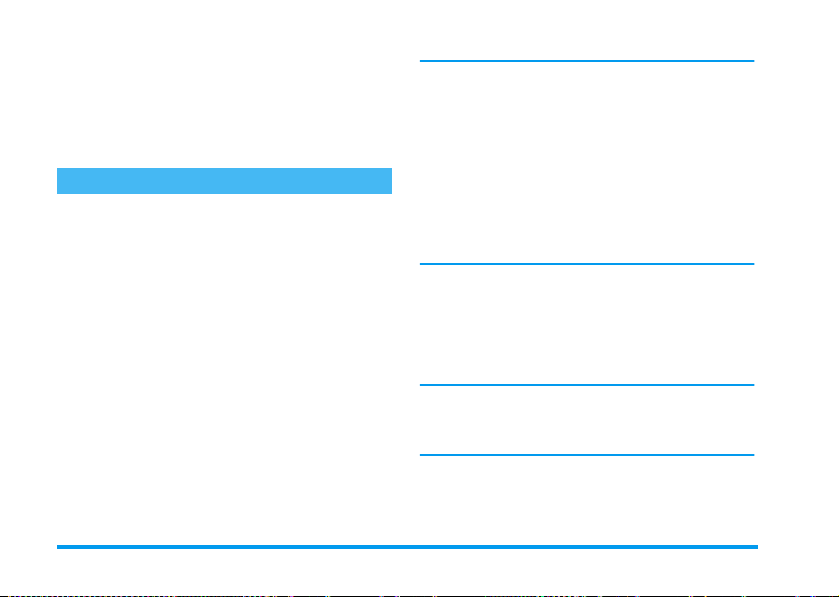
Son iki durumda da, gönderilecek mesajõ uygun
klasörden seçin. Tüm durumlarda,
seçin ve
mesajõnõzõ gönderme işlemini izlemenize olanak
verir. Mesajõnõzõ göndermeyi iptal etmek için
tuşuna basõn.
,
tuşuna basõn: bir ilerleme çubuğu,
MMS Gönder
c
MMS alma
MMS indirme ve oynatma
MMS aldõğõnõzda, ekranda bunu bildiren bir uyarõ
mesajõ görüntülenir.
1.
Otomatik
alma modunu etkinleştirdiyseniz (bkz.
sayfa 19), mesaj otomatik olarak indirilir ve
Gelen kutusu
gelen MMS'i
>
2.
Manüel
•Hazõr moduna dönmek ve hatõrlatmayõ
kutusu
VEYA
•Hatõrlatmanõn ayrõntõlarõnõ görüntülemek için
,
indirmek için
basõn. Gönderirken olduğu gibi, bir ilerleme
çubuğu mesajõ nõzõ indirme işlemini
izlemenize olanak verir.
'na yerleştirilir. Oynatmak için,
tuşuna basõn.
Gelen kutusu
modu etkinse:
'na kaydetmek için c tuşuna basõn,
tuşuna basõn, sonra mesajõn kendisini
listesinden seçin ve
Ýndir
'i seçin ve , tuşuna
Gelen
Hatõrlatma MMS'in kendisi değildir: gönderenin
'i
kimliği, alõnma tarihi ve saati, konu gibi ayrõntõlarõ
bir araya toplayan bir bilgi penceresidir. MESAJI
ALMADAN ÖNCE HATIRLATMALARI
SİLMEYİN, yoksa mesajõ alamayabilirsiniz.
Hem otomatik hem de manüel modda, indirmek
istediğiniz MMS'in boyutu telefonunuzda bulunan
hafõzayõ aşõyorsa, bu durumu bildiren bir mesaj
alõrsõnõz. Bu durumda, verileri (resim, ses, vb.)
silerek hafõzada yer açmanõ z gerekir. Bkz. “Hafõza
Durumu” sayfa 62.
• Mesajõ gönderen
göndermeniz için
c
de
3.
MMS yüklendiğinde, oynatmak için, gelen
MMS'i
Gelen kutusu
tuşuna basõn.
<
veya > tuşuna basmak, oynatõcõ modunun
otomatik ve manüel arasõnda geçiş yapmasõnõ
sağlar. Manüel modunda, önceki ve sonraki slaytõ
görüntülemek için < veya > tuşuna basõn.
Okuma raporu
,
tuşuna basmanõz istenecektir.
tuşuna, reddetmeniz için
listesinden seçin ve
isterse, bunu
Ekleri alma ve kaydetme
Önceki bölümde açõklandõğõ biçimde MMS
oynatõlõrken, aşağõdaki
erişmek için
,
Oynatýcý ayarlarý
tuşuna basõn:
seçeneklerine
>
16 Multimedya mesajlaşmasõ
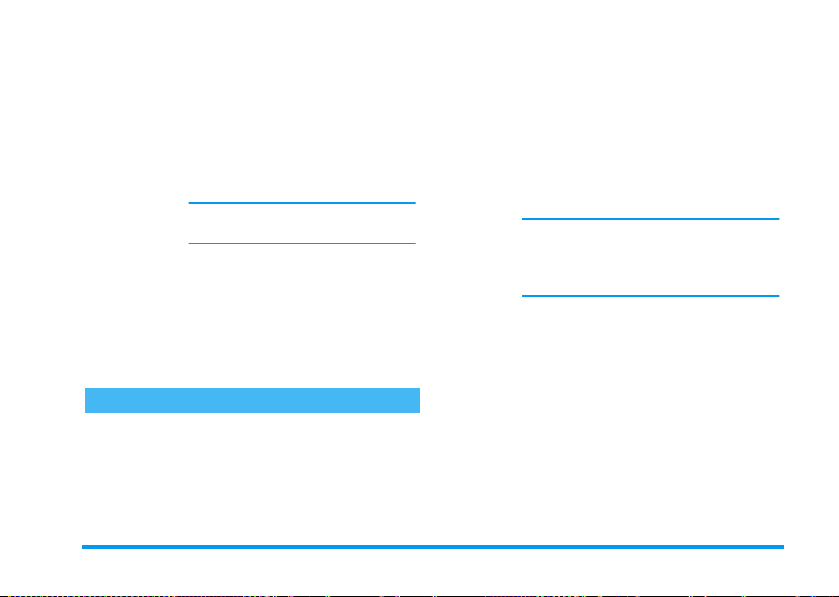
Mesajý oynat
Sonraki (veya
Önceki) slayt
Baþa al
Resmi kaydet
Sesi kaydet
Klasörleri yönetme
MMS menüsü, mesajlarõ 4 farklõ klasörde
yönetmenizi sağlar. Varsayõlan (etkin) klasör
seçtiğiniz son klasördür. Etkin klasörü değiştirmek
için ana MMS’e dönmek üzere
ayrõntõlarõ aşağõda verilen klasörlerden istediğinizi
seçin.
Otomatik moda dönmek için: MMS
sürekli slayt gösterisi olarak
oynatõlõr.
Sonraki veya önceki slayta gitmek
için. MMS'i manüel modda izlerken
<
veya > tuşlarõna da
basabilirsiniz.
İlk (veya son) slaytõ seçtiğinizde bu
öğe kullanõlamaz.
MMS'i ilk slayta, başa almak için.
Geçerli slayt görüntüsünü alõp
Resi m albümü
kaydetmek için.
Geçerli slayt sesini alõp
konumuna kaydetmek için.
konumuna
Ses albümü
c
tuşuna basõn ve
Gelen
kutusu
Giden
kutusu
Giden
kutusu
Hatýrlatmalar, Teslim
Okunan
ve
tümünü listeler.
-Hatõrlatma ve raporlarõ
veya
Silebilirsiniz
-MMS
Cevaplayabilir
görüntüleyebilir veya bunu
Silebilirsiniz
Tam MMS aldõğõnõzda hatõrlatmalar
otomatik olarak silinir. MMS almadan
önce hatõrlatmalarõ silmeyin veya bunu
yapmaya çalõşmayõn.
Gönderdiðiniz
ancak henüz
c
tuşuna basarak gönderme işlemini
iptal ettiğiniz) mesajlarõ listeler.
-Tüm bu mesajlarõ
veya
Ayrýntýlarýný
- Buna ek olarak, henüz
gönderilmemiş bir MMS birisine
Tekrar gönderilebilir
gönderilmiş bir MMS'i
ve
Okunmayan MMS
Oynatabilir, Ýletebilir
.
veya oluşturduğunuz,
Göndermediðiniz
Okuma raporlarý
öğelerinin
.
;
görüntüleyebilirsiniz.
Okuyabilir
veya
Detaylarýný
(örneğin,
Açabilir, Silebilir
ve önceden
Ýletebilirsiniz
Multimedya mesajlaşmasõ 17
,
.
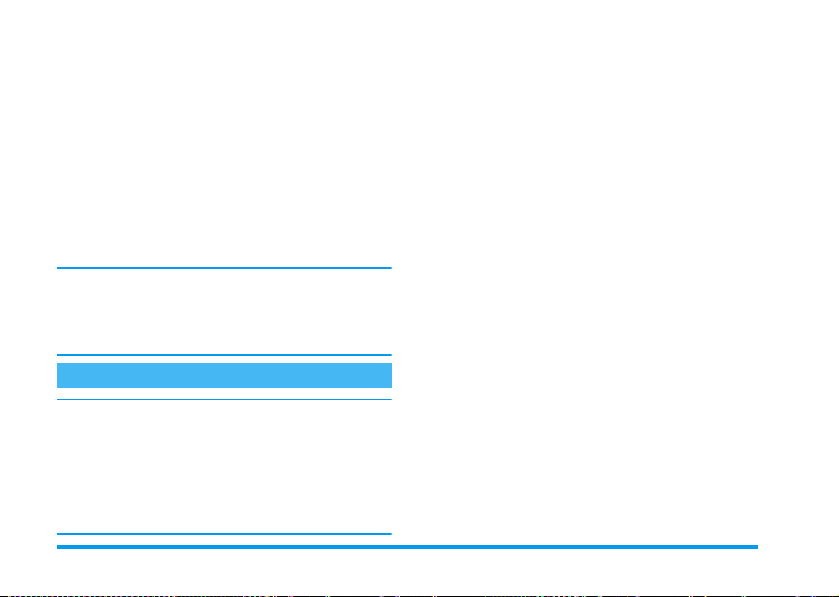
Örnekler
Taslaklar
Kaydettiğiniz mesajlar yalnõzca
kutusu
öğeleri (mesaj, hatõrlatma veya rapor)
kurtaramazsõnõz. Silme işlemini iptal etmek için
c
Oluşturulduktan sonra örnek olarak
kaydedilen tüm mesajlarõ listeler.
Örnekleri
Silebilirsiniz
Oluşturulduktan sonra taslak olarak
kaydedilen veya mesajõ kaydetmeden ya
da göndermeden önce MMS
menüsünden çõktõğõnõz için otomatik
olarak kaydedilen tüm mesajlarõ listeler.
Taslaklarõ
Gönderebilir
klasöründen gönderilebilir. Sildiğiniz
tuşuna basõn.
Oynatabilir, Düzeltebilir
.
Oynatabilir, Düzeltebilir
ve
Silebilirsiniz
.
Taslak
veya
ve
Giden
Ayarlar
Telefonunuz, sunulan servislere doğrudan erişecek
şekilde hazõr olarak yapõlandõrõlmõş olabilir. Böyle
değilse, operatörünüzden bu bölümde açõklanan
bilgi öğelerini almõş olmanõz gerekir; bunlarõ
değiştirmeden girin.
Bazõ operatörlerde, erişim parametreleri «uzaktan»
ayarlanabilir. Lütfen doğrudan operatörünüzden
kontrol edin.
Şebeke hesabõ
Ayarladõğõnõz veri profillerinden birini seçmenize
olanak sağlar (veri profilini yapõlandõrma veya
değiştirme konusunda eksiksiz bilgiler için bkz.
“Erişim ayarlarõ” sayfa 39). Bu profil ve sağladõğõ
parametreler daha sonra bağlantõ için kullanõlacaktõr.
Taşõyõcõ
Bu menü, bağlantõ kurarken kullanõlacak şebeke
türünü seçmenize olanak verir.
,
GSM
GPRS
önce GPRS
Cep telefonunuz bağlantõlarda
yalnõzca GSM şebekesini
kullanacaktõr.
Cep telefonunuz bağlantõlarda
yalnõzca GPRS şebekesini
kullanacaktõr.
Cep telefonunuz önce GPRS
şebekesine bağlanmayõ deneyecek,
sonra bağlantõ sõrasõnda GPRS
şebekesi bulunamazsa GSM
şebekesine bağlanacaktõr.
MMS Merkezi
Telefonunuzun bağlanacağõ sunucunun MMS
adresini girmenize veya değiştirmenize olanak
sağlar.
18 Multimedya mesajlaşmasõ
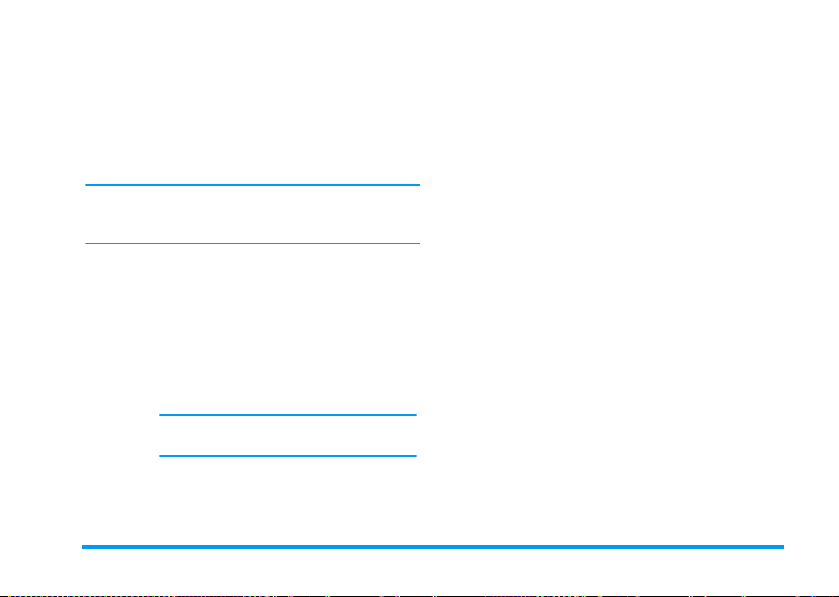
Ağ geçidi adresi
Sunucu ağ geçidinin IP adresini girmenize veya
değiştirmenize olanak sağlar.
Ağ geçidi portu
Sunucu ağ geçidinin Port numarasõnõ girmenize veya
değiştirmenize olanak sağlar.
Yukarõdaki üç nokta konusunda operatörünüzden
sağladõğõnõz bilgileriniz olmalõdõr ve bunlarõ tam
verildiği gibi girmeniz gerekir.
Uygulama ayarlarõ
Alým modu
Otomatik
(standart
mod)
Manüel
Aldõğõnõz her yeni MMS, bağlantõyõ
başlatmanõza gerek kalmadan otomatik
olarak sunucudan indirilir ve
kutusu
'na yerleştirilir.
aldõğõnõz mesajõ seçin ve
basõn.
Dolaşõmdayken bu mod devre dõşõ
bõrakõlõr.
Mesajlar MMS sunucusunda saklanõr ve
bunlarõ almak için manüel olarak
bağlantõ kurmanõz gerekir:
Gelen kutusu
>
Gelen
'nda
tuşuna
Manüel
Teslim raporu
Bu seçenek
MMS'inizin alõndõğõnõ veya reddedildiğini (bir SMS
aracõlõğõyla) size bildirir. Raporda gönderenin
kimliği, alõnma tarihi ve saati, MMS'in konusu ve
teslim durumu görüntülenir.
Okuma raporu
Bu seçenek
gönderdiğiniz MMS'in durumunun değiştiğini
(örneğin, okunduğunu veya okunmadan silindiğini)
size (bir SMS aracõlõğõyla) bildirir.
Otomatik kayõt
Bu seçenek
Giden kutusu
1.
Gelen kutusu
basõn.
2.
Bu mesaja karşõlõk gelen hatõrlatma
öğesini seçin ve
3.
Oku
4.
Mesajõn
görüntülendiğinde, bağlantõyõ
başlatõp mesajõ indirmek için
tuşuna basõn.
5.
Mesaj telefonunuza alõnõnca
tuşuna basõn,
,
Açýk
veya
Açýk
veya
Açýk
veya
menüsünden gönderilen tüm mesajlarõ
'na erişmek için, tuşuna
,
'yu seçip , tuşuna basõn.
tuşuna basõn.
Kapalý
Kapalý
Kapalý
tuşuna basõn.
ayrýntýlarý
Mesajý oynat
olarak ayarlanabilir ve
olarak ayarlanabilir ve
olarak ayarlanabilir ve
'õ seçin ve
,
,
Multimedya mesajlaşmasõ 19
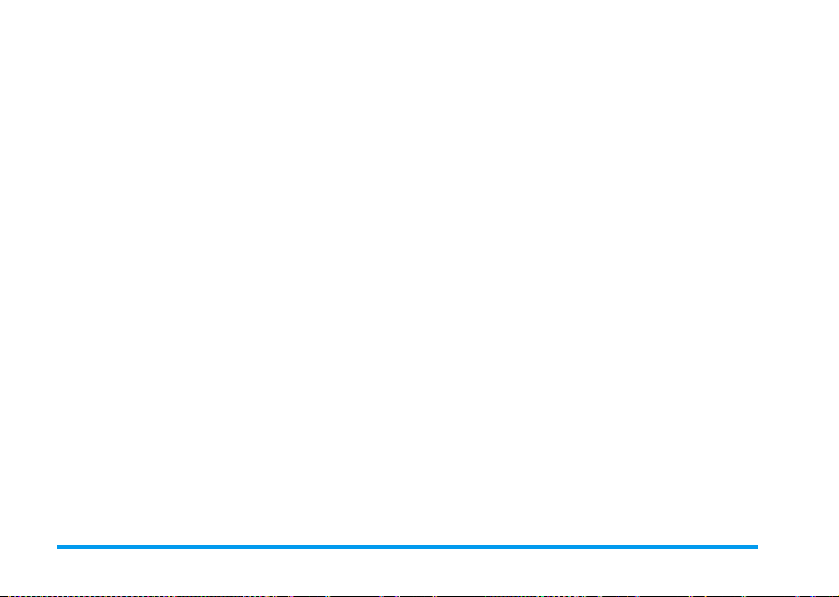
otomatik olarak kaydetmenizi sağlar. Kaydedilen
mesajlar artõk
Geçerlilik süresi
Mesajõ nõzõn sunucuda saklanacağõ süre olarak
ile
1 hafta
Giden kutusu
klasöründe görüntülenir.
1 saat
arasõnda bir değer seçmenizi sağlar. Bu,
alõcõnõn şebekeye bağlõ olmadõğõ (dolayõsõyla
mesajõnõzõ hemen alamadõğõ) durumlarda yararlõ
olur.
Slayt süresi
MMS'inize eklenen slaytlar arasõnda geçecek süre
olarak
1saniye
ile
60 saniye
arasõnda bir değer
seçmenizi sağlar.
20 Multimedya mesajlaşmasõ
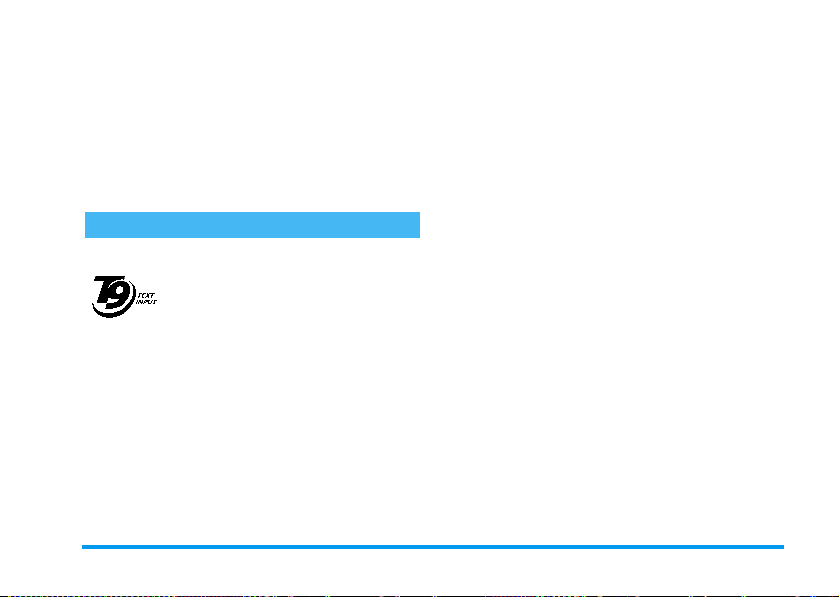
5 • Metin veya sayõ girme
Metin, ekranda iki farklõ yöntem kullanõlarak
girilebilir: T9
girişi kullanõlarak. Bunlara ek olarak sayõlar ve
noktalama işaretleri için iki mod daha vardõr.
Ekranda beliren göstergeler etkin olan metin
modunu gösterir.
T9® metin Girişi
Bu nedir?
Tegic Euro. Pat.
App. 0842463
vuruşlarõ ile yapõlan giriş takip edilir ve T9
tarafõndan önerilen sözcük düzeltme ekranõnda
görüntülenir. Kullanõlan tuşlara göre birden çok
sözcük varsa, girdiğiniz sözcük vurgulanõr: listeyi
taramak için
sözlüğü tarafõndan önerilen sözcüklerden istediğinizi
seçin (aşağõdaki örneğe bakõn).
®
Metin Girişi veya standart metin
T9® Metin Girişi, mesajlar için
kapsamlõ bir sözcük içeren akõllõ bir
düzeltme modudur. Kolayca metin
girmenize olanak verir. Bir sözcüğü
yazmak için gereken her harfe karşõlõk
gelen tuşa yalnõzca bir kez basõlõr: tuş
>
tuşuna basõn ve T9® yerleşik
Nasõl kullanõlõr?
Her bir tuşun temsil ettiği har fler ve simgeler aşağõda
verilmiştir:
2
9
-
Harf girme.
<
veya >Kelime önerileri listesinde gezinme.
,
c
0
*
#
®
Örnek: «home» sözcüğünü girme:
4 6 6 3
1.
listenin ilk sözcüğü görüntülenir:
0
2.
sözcüğünü seçin
3.
Home
,
Girişi onaylama.
Bir girişi silmek için kõsa bir şekilde
basõn, tüm metni silmek için uzun bir
şekilde basõn.
Standarttan küçük veya büyük harfe
geçme.
Standart giriş modundan sayõsal giriş
moduna geçme.
Sembol ve noktalama işaretleri
moduna geçme.
tuşlarõna basõn. Ekranda
Good
'a basarak sözcükleri tarayõn ve
kelimesinin seçimini onaylamak için
tuşuna basõn.
.
Home
Metin veya sayõ girme 21
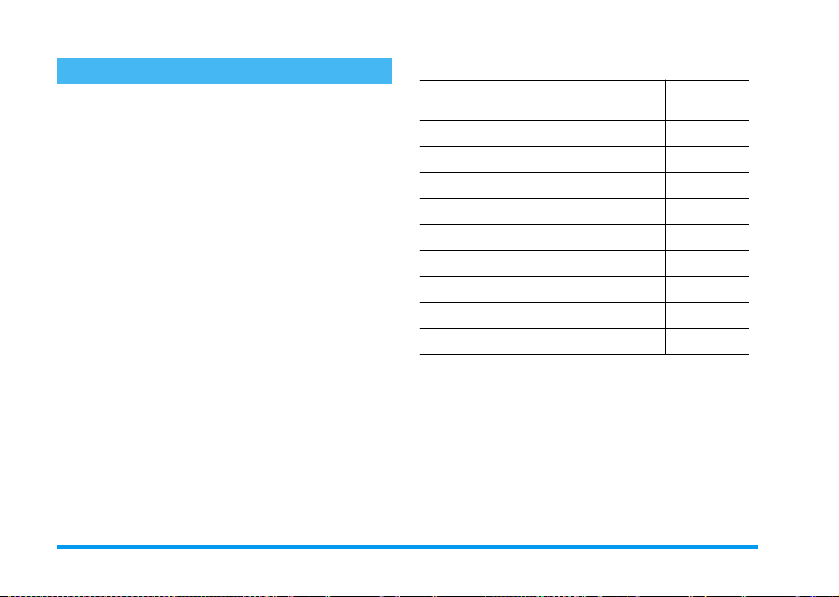
Standart metin girişi
Temel metin girişine erişmek istiyorsanõz,
tuşunu kullanarak «Abc» temel metin girişini seçin.
Bu yöntemde, istenen karaktere ulaşmak için birden
fazla tuşa basõlõr: «h» harfi
harfidir, bu nedenle «h» girmek için tuşa iki kez
basmanõz gerekir. Bu yöntemi kullandõğõnõzda, bir
tuşa harfin sõrasõ kadar basarsõnõz.
Dolayõsõyla, standart giriş modunda «Home»
sözcüğünü girmek için
6
(MNO), 6 (MNO), 3 3 (DEF)
girmeniz gerekir. Mesaj tamamlandõğõnda
tuşuna basõn.
Harfler, sayõlar ve simgeler her bir tuş üzerinde şu
şekilde bulunur:
4
4 4
tuşunun ikinci
(GHI), 6
*
6
,
Kõsa basõnUzun basõn
boşluk . , @ / : ; “ ’ ! ¡ ? ¿ # + -
1
* = % < > ( ) & £ $ ¥
a b c à ä å æ ç
2
d e f é è ∆ Φ
3
g h i Γ ì
4
j k l Λ 5
5
m n o ñ ò ö 6
6
p q r s β Π Θ Σ 7
7
t u v ü ù
8
w x y z ø Ω Ξ Ψ
9
Üstkarakter tuşu (Shift) 0
0
1
2
3
4
8
9
22 Metin veya sayõ girme

6 • Rehber
Bu bölümde açõklanan tüm işlemler, SIM karttaki
veya telefonunuzdaki uygun Rehberi seçmiş
olmanõzõ gerektirir.
Cep telefonunuzda iki rehber vardõr. SIM rehberi
SIM kartta bulunur ve girişlerin sayõsõ kartõn
kapasitesine bağlõdõr. İkinci rehber cep telefonunun
hafõzasõnda yerleşiktir ve en çok 299 isim alabilir.
SIM kartõn kapasitesi kartõn türüne göre değişir.
Bu konu hakkõnda ayrõntõlõ bilgi için lütfen
bulunduğunuz yerdeki satõcõya başvurun.
Telefonunuzdaki rehber, cep telefonunun
kapasitesini ve hafõzasõnõ, diğer özelliklerle
paylaşõr. Böyle olduğundan, bunlar birbirine
bağlõdõr: Ne kadar fazla isim kaydederseniz, o
kadar az etkinlik kaydedebilirsiniz. Tersi de
geçerlidir. Toplam 299 isim veya etkinlik kartõnõn
sõğmasõ için, diğer özelliklerin (notlar, sesler,
resimler, vb.) telefonun hafõzasõnda önemli bir yer
kullanmõyor olmasõ gerekir.
Rehber
menüsü iki rehberden birini seçmenize
olanak verir: SIM karttaki veya telefonunuzdaki.
Rehberlerden
yalnõzca seçtiğiniz rehbere eklenir.
birine yeni isimler girerken, bunlar
Hepsini sil
UYGULANMAZ.
Tümünü telefona kopyala
tüm içeriğini telefonunuza kopyalar. Bu seçenek
iki defa seçildiğinde tüm isimlerin kopyalarõ
oluşturulur.
SIM kart rehberi
Bir SIM kartõ ilk defa kullanõyorsanõz, standart SIM
kart kurulum yordamõnõ (sayfa 1) izleyin, sonra
aşağõdaki “Rehbere isim ekleme” başlõklõ konuya
gidin.
Rehber seçme.
rehbere kopyalanabilir.
İlk açõşõnõzda SIM rehberinizin otomatik kopyasõnõ
iptal ettiyseniz bunu manüel olarak yapabilirsiniz:
,
Telefona kopyala
SIM kartta
seçeneği SIM rehberine
seçeneği, SIM kartõnõzõn
,
tuşuna basõn ve
ayarlarý, Rehber seç
karttaki rehberi seçmek için
-
tuşuna basõn. Bu rehbere eklenen
isimler daha sonra telefonunuzdaki
tuşuna basõp
Rehber, Rehber ayarlarý
'yõ seçin.
SIM kart rehberinizin içeriğini
telefonunuza kopyaladõğõnõzda, SIM
kart rehberini (daha az bilgi alanõna
sahip olsa da) kullanmaya devam
edebilirsiniz.
'i seçin. Sonra, SIM
Rehber, Rehber
+
veya
'nõ ve
Rehber 23

Telefon rehberi
Cep telefonunuz aynõ anda yalnõzca tek bir rehberi
yönetir ve diğerine ilişkin bilgileri göz ardõ eder:
örneğin, «Salim» ismi her iki rehberde de varsa ve
telefonunuzdakini silerseniz, SIM kartta kalmaya
devam eder.
Standart seçili rehber
Telefonda
bağlõ olarak, bu rehbere eklenen isimler sonradan
SIM kart rehberine kopyalanabilir (bkz. “SIM'e
kopyala” sayfa 28).
telefonunuzdakidir. 299 isim içerebilir
ve
Hepsini sil
silinebilir. SIM kartõn kapasitesine
seçeneği kullanõlarak
Rehbere isim ekleme
SIM kartta
SIM kart rehberine isim eklemek için:
1.
Rehbere girmek için - tuşuna basõn,
,
seçip
2.
İstediğiniz ismi, sonra da numarayõ girin ve
,
Numara, SIM karta bağlõ olarak, en fazla 40
basamaklõ olabilir.
Tüm numaralarõ uluslararasõ kod, ülke kodu ve
tuşuna basõn.
tuşuna basõn.
Yeni
alan kodu ile birlikte girdiğinizde bunlarõ herhangi
bir yerden arayabilirsiniz.
3.
İsme ayrõlmõş olan numarayõ seçin:
Faks
veya
Veri
rehberinize kaydetmek için
'yi seçin ve onaylayõp bu ismi
,
Te le f on d a
Telefonunuzda yer alan rehber, SIM kart
rehberindekinden daha fazla bilgi alanõna sahiptir.
Şunlarõ içerir (latin karakterleriyle):
İsim ve soyadõ alanlarõ en fazla 20 karakter
Numara alanlarõ
(Cep, İş, vb.)
Diğer alanlar
(e-posta ve not)
Grup seçimi 20 grup vardõr
Her biri için en çok 7 bilgi alanõ (bunlarõn de en çok
5'i sayõsal alan) bulunmasõ koşuluyla 299 kayõt
oluşturabilirsiniz. Örneğin, aynõ kişi için iki cep
'yi
telefonu numarasõ, 3 iş numarasõ, bir e-posta adresi
ve bir de metin notu kaydedebilirsiniz.
en fazla 40 basamak ve
1 «+»
en fazla 50 karakter
Telefon rehberine kayõt ekleme
İsim alanõ ekleme
1.
Rehber
'e girmek için - tuşuna basõn,
<Yeni>
'yi seçin ve , tuşuna basõn.
Telefon
tuşuna basõn.
24 Rehber
,

2.
Kişinin soyadõ nõ girip onaylamak için
tuşuna basõn, sonra ismini girip onaylamak için
,
tuşuna basõn.
İki isim alanõndan biri boş olabilir, ancak her ikisi
de boş olamaz. Önceki alana dönmek için
tuşuna basõn.
Sayõ/metin alanõ ekleme
1.
Kişinin ismini girdikten sonra
menüsünde olacaksõnõz. Sayõsal alanlar (Mobil,
Faks, Veri, Arama cihazõ, Ev, İş) veya
alfasayõsal alanlar Not, e-posta) arasõndan
seçim yapabilirsiniz. Seçiminizi yapõn ve uygun
numara veya metni girin. Sonra, bu yeni girişi
kaydetmek için
2.
Daha sonra telefon
olmasõnõ istediğiniz grubu seçip onaylamak için
,
tuşuna basõn. Bunun üzerine kayõt
telefonunuzun rehberine kaydedilir.
3.
Her grupla belirli bir
ilişkilendirebilir, ayrõca gruplarõ
adlandýrabilirsiniz. Rehber
Grup ayarlarý
için, bkz. “FotoCall: arayanõ görme ve duyma”.
Bir grupla ilişkilendirilmiş bir kişi sizi
aradõğõnda, o grup için tanõmlanmõş olan melodi
otomatik olarak çalar ve/veya resim iç ekranda
görüntülenir.
,
tuşuna basõn.
Grubu
sorar: bu ismin dahil
Melodi
'yi ve
>
'nõ seçin, sonra eksiksiz bilgiler
Rehber ayarlarý
,
c
No tipi
Resim
yeniden
>
Numaralar
Rehberdeki
numaranõzõ içermelidir. Yoksa, cep telefonu
numaranõzõ ve gerekli tüm diğer bilgileri girmenizi
öneririz.
Tüm alanlarõ boş bile olsa, «Numaram» öğesi
silinemez.
Numaralar
seçeneği kendi telefon
FotoCall: arayanõ görme ve duyma
Bu özellik, SIM kart rehberi DEĞİL, yalnõzca cep
telefonunuzun rehberi seçildiğinde kullanõlabilir.
FotoCall özelliği, isimleri olan gruplarõ
(«Arkadaşlar», «Ofis», vb.), belirli bir resmi (
albümü
içinden) ve belirli bir melodiyi (
listesinden) kişiselleştirmenize olanak sağlar.
Rehberinizdeki bir veya birkaç kişiyi bir gruba
bağlayabilirsiniz. Bu gruptan biri aradõğõnda, grup
'i
için tanõmlanmõş resimle birlikte kişinin ismi de
görüntülenir. Bu grup için tanõmlanan melodi de
çalõnõr.
Önemli kişiler söz konusu olduğunda, yalnõzca
bunlar için bir grup ayarlayabilirsiniz. Kamerayõ
kullanarak resimlerini
ve
Memo
kaydedin. Aradõklarõnda, onlarõ gerçekten görebilir
'yu kullanarak seslerini zil olarak
Resim albümü
Resim
Ziller
'ne kaydedin
Rehber 25

ve duyabilirsiniz (kamera için bkz. sayfa 84 ve ses
kaydõ için bkz. sayfa 62).
1.
FotoCall kullanmak için, telefonunuzun
rehberini kullanõyor olmalõsõnõz; henüz bunu
yapmadõysanõz, bkz. “SIM kart rehberini
kopyalama” sayfa 2.
2.
Sonra
Grup ayarlarý
ve istediğiniz grubu seçin.
3.
Tan õmlanacak grubun («Arkadaşlar»,
«Çocuklar», vb.) ismini değiştirin ve bu grupla
ilişkilendirilecek
4.
Hazõr moduna geri dönmek için c tuşuna
uzunca basõn, sonra,
Rehberinizin içeriğini görüntüleyin. Bu grupla
ilişkilendirilecek bir kişi seçip
basõn. Sonra,
grubu seçin.
Bu kişi sizi aradõğõnda, bu grubun
çalacak ve
görüntülenecektir. Bu grup için belirlenen
sembol (değiştirilmesi mümkün değildir) dõş
ekranda görülür.
'nõ seçin, , tuşuna basõn
Melodi
'yi ve
Resim
'i seçin.
-
tuşuna basõp
,
Grup seç
'i seçin ve istediğiniz
Resmi
iç taraf ana ekranda
tuşuna
Melodisi
İsimleri düzeltme ve yönetme
Rehberinize isimler kaydettikten sonra,
erişmek için
istediğiniz harfle ilişkili tuşa basarak rehberde isim
-
tuşuna basõn. Listede ulaşmak
Rehber
arayabilirsiniz (örn. «U» harfine ulaşmak için
tuşuna iki kez basõn). Listede bu harfle başlayan ilk
kayõt seçilir. Seçtiğiniz rehber menüsüne bağlõ
olarak, aşağõdaki seçeneklerin bir bölümüne veya
tümüne erişebilirsiniz:
•Sil
•Göster
•SIM'e kopyala
•Hõzlõ arama
•Değiştir
•Ara
• Hepsini sil
• SMS gönder
•MMS gönder
•Varsayõlan yap
• Telefona kopyala
• İsmi değiştir
• Gruba ekle
• Sesle arama ata
SIM kartta
SIM kart rehberinden bir isim seçin, sonra aşağõdaki
seçeneklerden birine erişmek için , tuşuna basõn:
- Seçili ismi ve numarayõ silmek için
kullanõn,
- Seçilen ismi ve ilgili tüm bilgileri
değiştirmek için
- Seçili ismi ve ilgili tüm bilgileri
telefonunuzdaki rehbere kopyalamak için
Telefona kopyala.
Deðiþtir
'i kullanõn,
’yõ kullanõn.
Te le f on d a
Alan ekle
1.
’e
Varolan bir kayda yeni alan eklemek için
istediğiniz ismi seçin,
tuşuna basõn.
Göster
'i seçin ve
8
Sil
,
26 Rehber
'i

2.
<Yeni>
'yi seçip , tuşuna basõn. Eklenecek
alan türünü seçip
veya metni girin, sonra, değişiklikleri
kaydetmek için
3.
Ay nõ kayõt için en fazla 6 alan eklemek
istiyorsanõz 1. ve 2. adõmõ tekrarlayõn.
tuşuna kõsa basarak önceki menüye veya uzun
basarak hazõr moduna geri dönün.
Numaralar veya metinler oluşturulduklarõ tarihe
göre görüntülenir. Girdiğiniz ilk faks veya telefon
numarasõ standart numara olur. Bu şekilde, listede
ilk sõrada görüntülenir. Başka bir numarayõ sabit
numara haline getirmek için bkz. “Varsayõlan yap”
sayfa 27. Alfasayõsal alanlar (not ve e-posta)
yalnõzca değiştirilebilir veya silinebilir.
Alan içeriğini değiştir
1.
Varolan bir kayõttaki alanlardan birinin içeriğini
değiştirmek için istediğiniz ismi seçin,
tuşuna basõn,
tuşuna basõn.
2.
Değiştirilecek alanõ listeden seçin ve
tuşuna basõn.
3.
Görüntülenen menüde,
tuşuna basõn. İstenen değişiklikleri yapõn ve
bunlarõ kaydetmek için
,
tuşuna basõn. Numara
,
tuşuna basõn.
Göster
'i seçin ve tekrar
Deðiþtir
,
tuşuna basõn.
'i seçin ve
c
,
,
,
,
Bir alan türünü değiştir
menüde
seçiminizi onaylamak için
SIM kart rehberinizi telefona kopyalarsanõz, bazõ
numaralar "Tipi yok" şeklinde görünebilir ve
herhangi bir simgesi bulunmaz. "Tipi yok" ifadesi
bulunan numaralar değiştirilebilir; bu numaralara
bir tip tanõmlamak için daha önce açõklanan
yordamõ izleyin.
Alan sil
Var sa yõlan yap
Varsayõlan yap
basõlõp
otomatik olarak aranõr. Standart numarayõ
Varolan bir kayõttaki alan türünü
değiştirmek için “Alan içeriğini
Değiştir
değiştir” paragrafõnõn 1'den 3'e kadar
olan adõmlarõnõ tekrarlayõn. Sonra,
Deðiþtir
'i seçin, yeni numara türünü seçin ve
,
Varolan bir kayõttan alan silmek için
“Alan içeriğini değiştir” paragrafõnõn
Sil
1'den 3'e kadar olan adõmlarõnõ
tekrarlayõn. Sonra, menüde
ve onaylamak için
Yeni bir kayõt oluştururken girdiğiniz
ilk numara standart numara olur: alan
listesinin başõnda yer alõr ve çağrõ
tuşuna basõldõğõnda veya
Ara
veya
SMS gönder
seçeneği seçildiğinde
tuşuna basõn.
,
Sil
tuşuna basõn.
,
'i seçin
tuşuna
Rehber 27

değiştirmek (örneğin, «Ev» numarasõ yerine «İş»
numarasõnõ standart numara yapmak) için “Alan
içeriğini değiştir” paragrafõnõn 1'den 3'e kadar olan
adõmlarõnõ tekrarlayõn. Sonra, menüde
yap
'õ seçin ve onaylamak için , tuşuna basõn.
SIM'e kopyala
SIM'e kopyala
kopyalarsanõz, rehberleri değiştirdiğinizde veya
başka bir telefon kullandõğõnõzda rehberiniz her
zaman güncel kalõr.
Bir numarayõ SIM kart rehberine kopyalamak için
“Alan içeriğini değiştir”paragrafõnõn 1'den 3'e kadar
olan adõmlarõnõ tekrarlayõn. Sonra,
seçin ve
Daha önce belirtildiği gibi, telefonlarõ
çok sõk değiştiriyorsanõz isimleri SIM
kart rehberine girmek yararlõ olabilir.
Telefon numaralarõnõ SIM karta
,
tuşuna basõn.
Varsayýlan
SIM'e kopyala
Arama yapma
Acil numara
Acil durum numarasõ ülkenizdeki acil
Acil Durum
Şebeke operatörünüze bağlõ olarak, acil numara
SIM kart takõlõ olmadan da aranabilir. Avrupa'da
durum merkezine bağlanõr. Çoğu
durumda, tuş takõmõnõz kilitli ve PIN
kodunuz henüz girilmemiş olsa da bu
numarayõ arayabilirsiniz.
standart acil durum numarasõ 112, İngiltere'de ise
999'dur.
1.
Bu numarayõ aramak için hazõr modundayken
ilgili tuşlara basarak numarayõ girin, veya
tuşuna basõn ve
arama
2.
'yõ seçin.
Aramak için ( tuşuna, kapatmak için
tuşuna basõn.
Rehber
>
Ýsim listesi
Başka numara
Bir numara gir
'yõ
,
kaydetmenizi veya mesaj göndermenizi sağlayacak
bir menüye erişirsiniz.
İsim seçme
1.
2.
Hazõr modunda, ilgili tuşlara basarak
bir numara girin. Aramak için
Ara
tuşuna, kapatmak için ) tuşuna
basõn.
tuşuna bastõğõnõzda, bu numarayõ aramanõzõ,
-
tuşuna basõn ve istediğiniz kaydõ seçin.
SIM karttaki rehberi seçtiyseniz:
-kayõt seçildikten sonra, aramak için
tuşuna basõn veya
- bir sonraki menüye erişmek için
iki kez basõn, sonra
ve numarayõ aramak için
Ara
fonksiyonunu seçin
,
,
>
)
(
(
,
tuşuna
tuşuna basõn.
Acil
28 Rehber

3.
Telefonunuzdaki rehberi seçtiyseniz:
•
Standart
numarayõ aramak için:
-kayõt seçildikten sonra, aramak için
tuşuna basõn veya
-kayõt menüsüne erişmek için
basõn, sonra
•Başka herhangi bir numarayõ aramak için kayõt
seçiliyken
tipi (Cep, Ev, vb.) seçin. Sonraki menüye
erişmek için
4.
Her durumda, aramayõ sona erdirmek için
tuşuna basõn.
Ara
'yõ seçin.
Göster
'i seçin ve listeden bir numara
,
tuşuna basõn ve
,
Ara
'yõ seçin.
tuşuna
Hõzlõ aramayõ kullan
(
Hõzlõ arama
kurulur. Kapatmak için
Sesle aramayõ kullan
Sesle Arama
)
komutunu tanõrsa, ilgili numarayõ arar. Kapatmak
için
Hazõr modunda, ilgili kaydõ aramak
2
için
tuşlardan birine basõp basõlõ tutun (bkz.
“Hõzlõ tuşlar” sayfa 33): bağlantõ
Hazõr modunda , tuşuna basõp
basõlõ tutun ve sonra kaydedilmiş ses
komutunu söyleyin (bkz. “Sesle
arama” sayfa 36). Telefon ses
)
tuşuna basõn.
'den
)
tuşuna basõn.
9
'a kadar olan
Rehber 29

7 • Ayarlar
Ayarlar
menüsü, telefonunuzu özelleş tirmenize ve
kullanõlabilen her seçeneğin (sesler, saat ve tarih,
güvenlik, vb.) ayarlarõnõ değiştirmenize olanak verir.
Hýzlý Ayar
değiştirmenize olanak verir (bkz. sayfa 41).
Sesler
Sessiz
Sessiz
Zil sesi
Ziller
menüsü, bir kerede birkaç ayarõ
Sessiz
modunu
ayarlamanõza olanak sağlar. Ayar
Sessiz
olduğunda, tüm uyarõlar devre dõşõ
bõrakõlõr ve titreşim etkinleştirilir.
modunda tuş tonlarõ da sessiz duruma geçer.
Zil sesi varsayõlan olarak
ayarlanabilir. Zilinizin sesini
Zil sesi
Artan
arasõnda bir değere ayarlamak
+
için
Varolan melodi seçeneklerinden birini
seçmenize olanak sağlar. Listede
Ziller
aldõğõnõz mesajlara (e-posta, SMS, vb.)
Açýk
veya
Kapalý
Orta
değerine
Sessiz
veya - tuşuna basõn.
olarak
ekli melodiler de bulunur.
+
Listeyi
seçilen melodinin çalmasõnõ bekleyin. Bu melodiyi
zil sesi olarak seçmek için
etmek için
melodiye geçin.
Zil sesi
getirilmişse melodiyi duyamazsõnõz (bkz. sayfa 6).
veya - tuşuna basarak tarayõn ve
,
c
tuşuna basõn veya bir sonraki
Kapalý
'daysa veya
Sessiz
Mesaj Uyarõsõ
Her yeni mesaj aldõğõnõzda duyulacak
Açýk
Mesaj Uyarõsõ
listesinden istediğiniz uyarõyõ seçmenize de olanak
verir.
uyarõ sesini
ayarlamanõzõ sağlar. Bu seçenek
olarak ayarlandõğõnda, ziller
Açýk
veya
Ekolayzer
Bu seçenek farklõ ses seçenekleri
ile
tuşuna basõn,
ve farkõ duymak için birkaç saniye bekleyin.
Seçiminizi onaylamak için
arasõndan seçim yapmanõza olanak
Ekolayzer
sağlar ve bir görüşme sürerken de
kullanõlabilir. Böyle bir durumda
Ekolayzer
öğesini seçin, listeyi tarayõn
,
tuşuna basõn.
tuşuna basõn; iptal
mod aktif hale
Kapalý
olarak
Açýk
,
30 Ayarlar

Tuş tonlarõ
Tuş tonlarõ
Tuş tonlarõnõ
ayarlamanõzõ sağlar.
ayarlansa bile, aramalar sõrasõnda
DTMF tonlarõ çalõnõr (bkz. sayfa 80).
Açýk
veya
Kapalý
Kapalý
olarak
olarak
Alarm Sesleri
Aşağõdaki durumlar için uyarõ
Alarm Sesleri
Bu menü, uyarõlarõ değil yalnõzca uyarõ seslerini
etkinleştirmenizi/devre dõşõ bõrakmanõzõ sağlar.
Örneğin, etkinlik uyarõsõnõn
ayarlanmasõ telefonunuzun
(programladõysanõz) görüntülemesini engellemez,
ancak buna karşõlõk gelen ses duyulmaz.
sinyallerini
ayarlamanõzõ sağlar:
-ajandanõzda programladõğõnõz bir
zaman geldiğinde,
- cevapsõz bir aramanõz olduğunda,
-
Pil
zayõfladõğõnda ve şarj etmek gerektiğinde,
-aramalarõnõzõ yönetmek için; ilk olarak süren
bir görüşmenin başlangõcõndan 45 saniye
sonra ve bunu izleyen her dakikada (karşõ
taraf sinyal sesini duyamaz).
Açýk
veya
Hatý rlatma
Kapalý
Kapalý
olarak
Etkinlik
olarak
ekranõnõ
Titreşim
Arama alõndõğõnda, ajandada ayarlanan
bir etkinliğin zamanõ geldiğinde, bir
Titreşim
mesaj aldõğõnõzda ve alarm çaldõğõnda
titreşimi
ayarlamanõzõ sağlar.
Şarj cihazõnõ veya Çakmak Şarj Cihazõ'nõ
bağladõğõnõzda titreşim her zaman
için
Ekran
Açýk
veya
Ekran koruyucu
Ekran koruyucuyu
Ekran koruyucu
dosyasõnõ kullanarak, hazõr modunda bir slayt
gösterisi çalõştõrõr.
Ekran koruyucu
Ekonomi modunu
bir arka plan üzerinde saat gösterilir. Bu mod
telefonunuzun otonomisini (pil ömrünü) artõ rõr.
1.
olarak ayarlamanõzõ sağlar.
olduğunda, telefonunuza kaydettiğiniz
ve seçtiğiniz bir veya birden çok jpeg
Kapalý
otomatik olarak etkinleşir ve siyah
Ekran koruyucuyu
görüntülenen listeden
basarak bir resim seçin (yine bu tuşlara basarak
olarak ayarlandõğõnda
Açýk
olarak ayarladõğõnõzda,
<
Kapalý
olarak
Kapalý
'dõr.
Açýk
veya
Kapalý
Açýk
veya > tuşuna
Ayarlar 31

seçiminizi kaldõrabilirsiniz) ve bir sonraki
resme geçmek için
İstediğiniz resimleri seçtikten sonra, ekran
koruyucuyu etkinleştirmek için
basõn.
Slayt gösterisi görünt ülemek için birka ç (en çok 10)
resim seçmeniz gerekir. Ekran koruyucu olarak
kullanõlmak üzere tek bir resim seçtiğinizde,
yalnõzca bu resim görüntülenir.
2.
Baþlangýç gecikme
belirlemek için
Hazõr modunda, ayarladõğõnõz zaman sõnõrõna
göre ekran koruyucu başlar.
3.
Sonra,
Ekran süresi
basõn. Belirlediğiniz süre, slayt gösterisinin
resimleri arasõna uygulanõr.
-
tuşunu kullanõn.
,
'yi seçin ve bir değer
+
veya - tuşuna basõn.
'ni seçin ve , tuşuna
tuşuna
Animasyon
Menülerin animasyonunu
Kapalý
Animasyon
Bu işlevin devre dõşõ bõrakõlmasõ, telefonunuzun
şarjõnõn daha uzun süre dayanmasõnõ sağlar.
olarak ayarlamanõzõ sağlar. Bu
seçenek
örneğin
mesajlar gibi metinleri de tarar.
Açýk
olarak ayarlandõğõnda,
SMS oku
menüsünde seçilen
Açýk
veya
Aydõnlatma
Gelen arama olduğu zaman veya bir
Aydõnlatma
birini seçmek üzere
basarak aydõnlatma
,
Bu işlevin devre dõşõ bõrakõlmasõ, telefonunuzun
şarjõnõn daha uzun süre dayanmasõnõ sağlar.
mesaj geldiğinde, listeleri, menüleri,
vb. tararken aydõnlatmayõ aktif hale
getirir. Varolan değ er seçeneklerden
tuşuna basõn.
+
veya - tuşlarõna
Süresini
seçin ve onaylamak için
Duvar Kağõdõ
Duvar kağõdõnõ
Duvar Kağõdõ
menülerde, listelerde ve giriş ekranlarõnda
görüntülenir. Hazõr modunda
gezindiğiniz veya
kullandõğõnõz hallerde görüntü
Yalnõzca JPEG türünde resimler Duvar Kağõdõ
olarak kullanõlabilir.
ayarlamanõzõ sağlar. Fonksiyon
ve animasyon aktive edilmediğinde
seçilen resim(ler)
Açýk
veya
Ekran Koruyucu
Resim albümü
Normal
Kapalý
Azalan
modunda
veya
modda verilir.
olarak
Açýk
ise
'nde
FotoCall
32 Ayarlar

Hõzlõ tuşlar
Çeşitli menülere girip listeleri gözden geçirmek
yerine, belirli işlevleri
bunlara doğrudan erişim ayarlayabilirsiniz. Bu
durumda belirli bir tuşa uzun süre basõlmasõ işlevi
etkinleşir veya tuşla ilişkili numarayõ çevirir (Hõzlõ
arama).
Yalnõzca 2'den 9'a kadar olan tuşlarõ ve
#
tuşunu programlayabilirsiniz, çünkü
(Dil seçme) ve 1 (Telesekr. ara) tuşlarõ önceden
tanõmlanmõştõr ve kilitlenmiştir; yeniden
programlanamaz. Servis sağlayõcõnõza bağlõ olarak,
başka hõzlõ tuşlar da önceden tanõmlanmõş ve
kilitlenmiş olabilir.
2
1.
'den 9'a kadar olan tuşlardan birini
,
seçip
2.
Bu tuşla ilişkilendirmek istediğiniz menüyü
seçmek için listeye göz atõn (izleyen listeye
bakõn). Seçiminizi onaylamak için
basõn.
Seçilen tuş zaten atanmõşsa, onu yeniden
programlayabilirsiniz:
seçeneklerini ve listeden bir hõzlõ tuşu seçin.
tuşuna iki kez basõn,
tuşuna basõn.
Hýzlý tuþlara
Ayarlar
>
Deðiþtir
'i seçin ve , tuşuna
bağlayarak
,
tuşuna
Hýzlý tuþlar
0
,
basõn. Bu sizi kullanõlabilir seçenekler listesine
getirir.
3.
Hõzlõ tuşlarõ kullanmak için, hazõr
modundayken başlatmak veya etkinleştirmek
istediğiniz işlevin veya çevirmek istediğiniz
numaranõn karşõlõğõ olan tuşu basõ lõ tutmanõz
yeterlidir.
2
'den 9'a kadar olan hõzlõ tuşlarõ aşağõdaki
tablodaki işlevlerle ilişkilendirebilirsiniz:
Rehberdeki ilgili numarayõ arar.
Mesajlarý Gönder
Mesajlarý Oku
Alõnan mesajõ gönderene hõzla
Cevap vermek
özelliğini etkinleşir.
Sessiz
ayarõnõ etkinleştirir (titreşim
açõk, zil seviyesi kapalõ).
Araç
ayarõnõ etkinleştirir (zil seviyesi
yüksek, tüm tuşlarla cevap).
menüsünü açar.
menüsünü açar.
için
>
Flash Arama
SMS gönder
SMS oku
Hõzlõ mesaj
Sessiz Konum
Araç konumu
Hýzlý mesaj
Ayarlar 33

Kulaklýk
Aktif Kulaklõk
Toplantõ
Dõş meka n
Aktif Kişisel
Aktif Otonomi
Hesap Makinesi
Tekrar ara
Son numara ara
Acil numara
ayarõnõ etkinleştirir (zil
seviyesi orta, tüm tuşlarla cevap
açõk).
Toplantý
ayarõnõ etkinleştirir (titreşim
açõk, zil ve tüm tuşlar sessize ayarlõ).
Dýþ mekan
ayarõnõ etkinleştirir (zil
seviyesi yüksek).
Kiþisel
ayarõnõ etkinleştirir.
Pil tasarrufu sağlayan
Otonomi
ayarõnõ etkinleştirir (animasyonlar
kapalõ, titreşim kapalõ, aydõnlatma
kapalõ, zil seviyesi orta düzeyde).
Hesap makinesine
doğrudan erişim.
Aranan son numarayõ tekrar arar.
Alõnan son aramanõn numarasõnõ
yeniden arar.
Acil durum numarasõnõ arar.
E-posta
Kalan bakiye
Toplam ücret
Yeni etkinlik ekle
Etkinlik göster
Çalar Saat
Memo kaydet
WAP
Ekran koruyucu
Posta kutularõna erişmeniz için
E-posta
menüsünü açar.
Kalan krediyi gösterir.
Aboneliğe bağlõ
Yapõlan aramalarõn
Toplam ücretini
görüntüler.
Aboneliğe bağlõ
Ajandanõn
Etkinlik ekle
menüsünü
açar.
Ajanda menüsünün
Etkinlik
listesini
görüntüler.
Uyarý
menüsünü açar.
Yeni bir ses kaydetmenize olanak
verir.
WAP
oturumunu başlatõr.
Aboneliğe bağlõ
Ekran koruyucusu Açýk/Kapalý
menüsünü açar.
34 Ayarlar

etkinleştirecek (örn. Hesap makinesini başlatacak)
ses komutlarõ ayarlayabilirsiniz.
Ses komutlarõnõ , «Mesaj al» ve «Çalar saat»
dõşõnda
Hýzlý tuþlar
tarafõndan desteklenen tüm
işlevlerle (bkz. sayfa 33) ilişkilendirebilirsiniz.
1.
Ayarlar
>
Ses Komutu
>
<Yeni>
öğelerini seçin ve
ses komutuna ayarlanacak işlevi seçmek üzere
listeyi gözden geçirmek için
Seçiminizi onaylamak için
2.
OK'e basýn ve konuþun
,
tuşuna basõn.
,
tuşuna basõn.
ifadesi belirdiğinde,
ekranda görüntülenen yönergeleri uygulayõn.
Ses etiketinizi kaydetmeniz istendiğinde, sessiz
bir ortamda olmaya, kõsa ve sade bir sözcük
seçmeye ve onu belirgin biçimde söylemeye
dikkat edin.
3.
Başka ses komutlarõ da eklemek için
c
tuşuna basõn ve yukarõda açõklanan adõmlarõ
tekrarlayõ n.
Ses komutunu kullanmak için hazõr modundayken
,
tuşuna basõp basõlõ tutun, sonra kayõtlõ ses
etiketini söyleyin. Ses etiketi olarak kaydedilen
sözcükleri istediğiniz zaman dinleyebilir,
değiştirebilir veya silebilirsiniz.
Telesekretere
Sesli posta kutusu
Duvar Oyunu
Oyunlar
-> Eu ro
Euro ->
Ses komutu
Ses komutu
TÜM aramalarõ sesli mesaj
kutusuna iletir.
Sesli posta kutunuzun numarasõnõ
çevirir.
Duvar Oyunu
'na doğrudan erişim
sağlar.
Oyunlar
menüsünü açar.
Aboneliğe bağlõ
Euro dönüştürücüsü'ne (diğer para
biriminden) doğrudan erişim sağlar.
Euro dönüştürücüsü'ne (diğer para
birimine) doğrudan erişim sağlar.
Euro dönüştürücüsünü
kullanmaya, aboneliğinizle birlikte
başlayabilirsiniz; yalnõzca, Euro
kullanan ülkelerde kullanõlabilir.
Çeşitli menülere girip listelerde
dolaşmak yerine, özellikleri
Ayarlar 35

Sesle arama
Sesle arama, rehberinizden bir ismi
Sesle Arama
1.
2.
3.
Ses komutunu kullanmak için, hazõr modundayken
,
istediğiniz numaranõn ses komutunu söyleyin.
hõzlõ olarak aramanõzõ sağlar:
söylendiğinde buna karşõlõk gelen ismi
arayacak kelimeyi kaydederek bir sesle
arama ayarlayõn.
Ayarlar
>
Sesle arama
,
tuşuna basõn.
Sesle arama için ayarlanacak numarayõ seçmek
üzere listeyi gözden geçirin. Seçilen rehbere
bağlõ olarak (bkz. sayfa 23):
- SIM kart rehberi: listeden bir isim seçin ve
,
tuşuna basõn
- Telefon rehberi: listeden bir isim seçin, sonra
bu isim için birkaç telefon numarasõ varsa
istediğiniz telefon numarasõnõ seçin ve
tuşuna basõn.
Ses komutu ekle?
,
tuşuna basõn ve ekrandaki yönergeleri
izleyin. Ses etiketinizi kaydetmeniz
istendiğinde, sessiz bir ortamda olmaya, kõsa ve
sade bir sözcük seçmeye ve onu belirgin
biçimde söylemeye dikkat edin.
tuşuna basõp basõlõ tutun, sonra aramak
>
<Yeni>
öğelerini seçin ve
,
sorusu görüntülendiğinde
Tanõmladõğõnõz sesle aramalarõn listesini
görüntülemek için
arama
öğelerini seçin ve , tuşuna basõn. Ses
etiketi olarak kaydedilen sözcükleri istediğiniz
zaman dinleyebilir, değiştirebilir veya silebilirsiniz.
En çok 15 ses etiketi tanõmlanabilir ve sesle arama
ve sesli komut arasõnda paylaştõrõlabilir.
Ayarlar
>
Sesli Komutlar
veya
Sesle
Güvenlik
Sabit numaralar listesi
Sabit Numaralar Listesi
Sabit numaralar listesi
Bu özellik aboneliğe bağlõdõr ve PIN2 kodu
gerektirir (bkz. sayfa 38).
Arama kõsõtlama
Arama kõsõtlama
isimler listesini yönetmenize ve
kýsýtlama
seçeneği ile aramalarõ bu
listeye göre engellemenize olanak
verir.
Aramalarõ
sõnõrlamanõzõ sağlar. Bu durumda, ana
menüdeki
numaralar
erişebilirsiniz.
Sabit Numaralar
Rehber
listesindeki isimlere
denen sabit
listesiyle
'e değil, yalnõzca
Arama
Sabit
36 Ayarlar

Bu işlev aboneliğe bağlõdõr ve PIN2 kodu gerektirir
(bkz. sayfa 38). Bu seçeneği etkinleştirirken, bunun
GPRS üzerinden WAP ve e-posta bağlantõlarõna da
uygulanabileceğine dikkat edin.
Sabit numaralar listesi
Sabit Numaralar Listesi
'ne başvurmanõzõ
ve bu listeyi değiştirmenizi sağlar.
Sabit numaralar listesi
PIN2 kodu üzerinden listeye yeni bir
isim girebilir, bir ismi değiştirebilir
veya silebilirsiniz. İsmi ve telefon numarasõnõ
girmek için
numara tipini seçin.
<Yeni>
seçeneğini kullanõn ve sonra
Telefon, Faks
veya
Veri
. Bu
listedeki isimler değiştirilebilir veya silinebilir.
Arama kõsõtlama
Bu menü, hem gelen hem giden
Arama kõsõtlama
sağlayõcõnõzõn belirli bir arama kõsõtlama şifresi
vermesini gerektirir.
Giden aramalar
Giden aramalar
aramalarõ engellemenizi sağlayarak,
telefonunuzun kullanõmõnõ belirli
aramalarla sõnõrlamanõza olanak verir.
Bu işlev şebekeye bağlõdõr ve servis
Giden menüsünden,
Uluslararasý
uluslararasý
aramalar ve
aramalar arasõnda seçim
Tüm
aramalar,
Ana bölge hariç
yapabilirsiniz (sonuncusu, yurt dõşõnda
olduğunuzda kendi ülkenizi aramanõza olanak verir).
Giden aramalardaki çubuğu
devre dýþý
bõrakmanõz da
mümkündür. Bu menüler, kullanõlabilen her seçenek
içinde,
Tümü
'nü,
veya
Faks aramalarý
Gelen aramalar
Gelen aramalar
Sesli aramalar
'nõ engellemenize olanak verir.
Gelen
menüsü,
dolaþýmda
seçeneğini seçmenize olanak
verir. Ayrõca, gelen aramalarõn
engellenmesini kaldõrmak için
'õ,
Veri aramalarý
Tüm
çağrõlar veya
Ýptal
menüsüne de erişmenizi sağlar.
Bu menüler, kullanõlabilen her seçenek içinde,
Tümü
'nü,
aramalarý
Sesli aramalar
'nõ engellemenize olanak verir.
Durum
'õ,
Veri aramalarý
'nõ veya
Faks
Her alt menüde (Tümü, Dolaşõmda,
vb.),
Durum
Durum
türünün engellenip engellenmediğini
seçeneği, bir arama
bilmenizi sağlar.
Kodlarõ değiştir
PIN
ve
PIN 2
Kodlarõ değiştir
Engelleme kodu
sağlar.
SIM karta bağlõ olarak, bazõ özellikler
veya seçenekler bir PIN2 gizli kodunu gerektirebilir.
Bu, operatörünüzün size verdiği ikinci bir 4 – 8
rakamlõ gizli koddur.
kodlarõnõ, ayrõca da
'nu değiştirmenizi
Ayarlar 37
'nõ

PIN2 kodunu 3 kez hatalõ girerseniz SIM kart bloke
edilir. Blokajõ kaldõrmak için operatörünüzden
veya satõcõdan PUK2 kodunu isteyin.
Arka arkaya 10 kez yanlõş bir PUK kodu girerseniz,
SIM kart bloke olur ve kullanõlamaz hale gelir. Bu
durumda operatörünüze veya satõcõnõza başvurun.
PIN korumasõ
PIN korumasõnõ
PIN korumasõ
ayarlamanõzõ sağlar.
ayarlandõğõnda, telefonunuzu açarken
PIN kodunuzu girmeniz istenir.
Bu seçenek
Kapalý
kodunuzu değiştiremezsiniz.
Açýk
veya
Kapalý
olarak
Açýk
olarak
olarak ayarlandõysa PIN
Şebeke
Bu menü, telefonla şebeke arasõndaki bağlantõyõ
yönetmenize, manüel olarak varolan şebekelere
kaydolmanõza ve tercih ettiğiniz şebekeleri
yönetmenize olanak verir.
GPRS ekle
Yüksek hõzlarda veri alõşverişi
GPRS ekle
yapmanõza ve her zaman çevrimiçi
kalmanõza (yani, Internet ve WAP ile
sürekli bağlantõda olmanõza) olanak
veren GPRS servisi (Global Packet Radio Service;
Genelleştirilmiş Paket Yayõn Servisi) desteğinin
sağlandõğõ özellikler cep telefonunuzun bünyesinde
bütünleştirilmiştir.
Telefon operatörünüzün şebekesindeki GPRS
servisi ve bu servise abonelik hakkõnda ayrõntõlõ
bilgi için operatörünüze başvurun.
Operatörünüzün vereceği GPRS ayarlarõnõ ve bu
bölümde anlatõlan menüleri kullanarak
telefonunuzu yapõlandõrmanõz da gerekebilir.
Bu menü telefonunuzun GPRS servisine bağlanma
modunu tanõmlamanõza olanak verir:
Daima açõk
Telefonunuz her zaman GPRS servisine
kaydolacaktõr. Bu seçenek daha hõzlõ bir GPRS
bağlantõsõ sağlar. Ancak enerji sarfiyatõnõ da arttõrõ r.
Veri aramalarõ için
Telefonunuz yalnõzca gerektiğinde otomatik olarak
GPRS servisine kaydolacaktõr. Bu seçenek enerjiden
tasarruf eder, ancak bağlantõda gecikme oranõnõ
artõrõr.
Bu ayarlarõn yanõ sõra, kullanõlacak her
uygulamanõn (WAP, MMS, e-posta, vb.)
menülerindeki taşõyõcõyõ (GSM veya GPRS) da
seçmelisiniz.
38 Ayarlar

Şebekeye kayõt
Manüel
mod seçildiğinde
Şebekeye kayõt
bulunduğunuz bölgede varolan
şebekelerin listesini verir. Kaydolmak
istediğiniz şebekeyi seçin ve
onaylamak için
,
tuşuna basõn.
Favoriler
Tercih sõrasõna göre bir şebeke listesi
oluşturmanõza olanak verir. Bu listeyi
Favoriler
oluşturduğunuzda telefon, yaptõğõnõz
tercihlere göre, bir şebekeye
kaydolmayõ dener.
Erişim ayarlarõ
Bu menü birkaç veri profili
Erişim ayarlarõ
şebekesine bağlanmak için seçilen profil kullanõlõr.
Aşağõda açõklanan tüm seçenekler operatöre ve/
veya aboneliğe bağlõdõr. Bazõ operatörlerde
aboneye, otomatik olarak kaydedilen erişim
parametrelerini içeren bir SMS gönderilebilir. Bu
konu hakkõnda ayrõntõlõ bilgi için lütfen şebeke
operatörünüze başvurun.
oluşturmanõza olanak sağlar: WAP
kullanõrken veya multimedya mesajõ
(MMS) gönderirken, GSM veya GPRS
İsmi değiştir
İsmi değiştir
Bazõ önceden yapõlandõrõlmõş profiller, yeniden
programlanmayõ veya yeniden adlandõrõlmayõ
önleyecek biçimde kilitli olabilir.
Göster
GSM ayarlarõ
GSM ayarlarõ
Kullanýcý adý
şifreyi girmenize olanak verir. Her iki durumda da
bilgileri girin ve onaylamak için
Telefon No
numarasõnõ girmenize olanak verir.
numaralarý
+
Seçilen profilin ismini girmenize veya
değiştirmenize olanak verir.
tuşuna basõn, istediğiniz ismi girin ve
onaylamak için
Seçilen profilin
olan tüm parametrelerini (ISP
Göster
numarasõ , APN, vb.) görüntülemenizi
sağlar.
Erişim ayarlarõnõ girmenize veya
değiştirmenize olanak verir ve şu
öğelere erişmenizi sağlar:
ve
Þifre
, bağlantõ kurmak için gereken telefon
'nõ seçin ve , tuşuna bastõktan sonra
veya - tuşuna basarak
-
ISDN No.
girmenizi sağlar) VEYA
’yu (bir ISDN ISS numarasõ
,
tuşuna basõn.
GSM
veya
, gereken bağlantõ ismini ve
,
tuşuna basõn.
GPRS
,
için
Telefon
Ayarlar 39

-
Analog No.
sağlar) seçin.
Her iki durumda da, «+» işaretini, ardõndan
operatörünüzün verdiği numarayõ girin ve
tuşuna basõn.
Ne tür bir numara seçmeniz gerektiğini öğrenmek
için operatörünüze başvurun.
Boþta kalma süresi
sürüyorsa) otomatik olarak kesilmesine ve hazõr
moduna dönülmesine kadar geçen boşta kalma
süresini girmenize olanak verir.
Boþta kalma süresi
sonra 30 saniyeden büyük bir saniye değeri girin ve
,
tuşuna basõn.
GPRS ayarlarõ
GPRS ayarlarõ
APN
, bağlanmak istediğiniz harici veri şebekesinin
adresini girmenize olanak verir; bu adres, bağlantõ
kurmakta kullanõlacak bir metin dizesi veya IP
adresidir (örneğin, wap.operatöradõ.tr).
,
ve
tuşuna basõn, sonra uygun adresi girip
tuşuna basõn.
’yu (analog numara girmenizi
,
, telefonun bağlantõsõnõn (bağlantõ
'ni seçin ve , tuşuna basõn,
Kullanýcý adý, Þifre
GPRS ayarlarõnõ değiştirmenize olanak
sağlar (GSM ayarlarõyla aynõ alanlar ve
aynõ yönergeler geçerlidir, lütfen bir
önceki bölüme bakõn).
ve
Boþta kalma süresi
APN
'yi seçin
,
Bağlantõ sõrasõnda hata mesajlarõ genellikle yanlõş
parametrelerden dolayõ ortaya çõkar: doğru
parametreleri almak için ilk kullanõmdan önce
operatörünüze başvurmanõz gerekir. Bazõ
operatörlerde, erişim parametreleri uzaktan
ayarlanabilir. Lütfen, operatörünüzle kontrol edin.
Saat ve tarih
Bu menü, saat ve tarih, saat dilimi ve yaz saatini
ayarlarõnõ yapmanõza, saat ekranõ modunu
değiştirmenize olanak verir.
Saat ekranõ
+
veya-tuşlarõna basarak, hazõr
Saat ekranõ
Tarih ayarõ
Tarih ayarõ
modunda görüntülenen
ortada
veya
seçmenize olanak verir. Her durumda,
onaylamak için
Sayõ tuşlarõna basarak tarihi
ayarlamanõza olanak verir (tarihi
ayrõca,
basarak da ayarlayabilirsiniz).
Onaylamak için
Dijital/köþede
+
veya - tuşlarõna
,
tuşuna basõn.
,
tuşuna basõn.
Analog, Dijital/
saat biçimini
40 Ayarlar

Tarih biçimi
Tarih biçimi
Gregoryan
biçiminden birini seçmenize olanak
verir. Onaylamak için
basõn.
ve
Budist
olan iki tarih
,
tuşuna
Saat dilimi
Önce saat dilimi ve yaz saati ayarlanmalõdõ r.
Önceden ayarlanmõşsa, saat ve tarihi iki kez
kontrol etmelisiniz. Hangi saat diliminde
olduğunuzu öğrenmek için bir atlas veya
ansiklopediye bakmanõzõ öneririz.
Saat dilimi
Saat dilimi
ayarõ seçmek için
hareket edin.
(Greenwich Ortalama Saati) göre,
içinde bulunduğunuz saat dilimini
ayarlamanõzõ sağlar. Alanõnõzla ilişkili
seçeneği, GMT'ye
+
veya - tuşuna basarak
Yaz saati
Bu ayar, yalnõzca saatin yaz/kõş saatine göre
ayarlandõğõ ülkelerde geçerlidir (örneğin,
Greenwich Ortalama Saati/İngiliz Yaz Saati).
+
Bu seçenek,
yardõmõyla, yaz saati
Yaz saati
veya
Kapalý
veya - tuşlarõ
Açýk
(kõş saati) duruma
(yaz saati)
getirmenize olanak verir. Bu ayar saat ve tarih
seçeneğini etkilediği için önce o ayarlanmalõdõr. Yaz
saati
Açýk
ayarlarsanõz, seçeneği
getirdiğinizde saat otomatik olarak 13:00 olur.
seçeneğindeyse ve saati 12:00 olarak
Kapalý
seçeneğine
Saat ayarõ
İlgili tuşlara basarak veya + ve
-
Saat ayarõ
tuşlarõnõn yardõmõyla, saat ayarõnõ
dakika dakika artõrmanõza veya
azaltmanõza olanak verir.
Dil
Bu menü, tüm menü metinleri için bir dil seçmenize
olanak verir. Listede gezinin ve seçiminizi
onaylamak için
Hazõr modundayken 0 tuşuna uzun süre
basarsanõz otomatik olarak bu menü görüntülenir.
,
tuşuna basõn.
Profiller
Bu menü, birkaç ayarõ birden değiştirerek
telefonunuzu ortamõnõza kolayca adapte etmenizi
sağlayacak, önceden tanõmlanmõş bir grup ayara
erişmenizi sağlar. Örneğin,
zil sesi sessize gelir, titreşim açõlõr ve tuş tonlarõ
kapatõlõr (diğer öğeler, sizin tanõ mladõğõnõz ayarlara
Toplantý
'yõ seçtiğinizde,
Ayarlar 41

göre belirlenir). Toplantõnõz bittiğinde
seçeneğini belirlerseniz, her zamanki ayarlarõnõz
yeniden etkinleşir.
Bir profile hõzlõ tuş atadõğõnõzda (örneğin,
ayarõnõ etkinleştirmek için 3 tuşuna uzun basõn,
bkz. sayfa 33), bu tuşa uzun süre bastõğõnõzda tuş
devre dõşõ kalõr ve
Aşağõdaki tabloda
Kiþisel
ayarõna dönersiniz.
Kiþisel
sütunundaki ayarlar, üretim
sõrasõnda ayarlanmõş olan standart ayarlardõr. Bunlarõ
değiştirebildiğinizden, telefonunuzdaki ayarlar
tablodakinden farklõ olabilir.
Tablodaki her kutu
Kiþisel
menüsünde kayõtlõ
olan ayarlara karşõlõk gelir (değiştirmiş veya
değiştirmemiş olabilirsiniz).
*
Profiller
Titreşim
Zil sesi Orta Orta
Tu ş tonlarõ
Ajanda
uyarõlarõ
Zayõf pil uyarõsõ
Yeni SMS tonu
Kişisel
Otonomi Dõş mekan
Açõk Kapalõ Açõk
Yüksek Sessiz
Açõk Kapalõ
Açõk
Açõk
Açõk
Kiþisel
Toplantý
Toplantõ
*
Profiller
Ay dõnlatma
Tüm tuşlar
cevaplar
Animasyon
Kişisel
Otonomi Dõş mekan
10 sn. Kapalõ
Kapalõ
AçõkKapalõ
Toplantõ
Bir aksesuarõ bağladõğõnõzda, aşağõdaki tabloda
açõklanan ayarlar görünür. Aksesuarõ çõkardõğõnõzda,
telefon
Kiþisel
profiline geri döner.
Aksesuarlar
Profiller
Titreşim
Kulaklõk
Çakmak
kablolu / Şarj
cihazõ
Araç konumu
Kapalõ Kapalõ
Zil sesi Orta Yüksek
Tu ş tonlarõ
Ajanda
uyarõlarõ
Zayõf pil uyarõsõ
Yeni SMS tonu
Ay dõnlatma
Tüm tuşlar
cevaplar
Açõk Açõk
Açõk
Animasyon
42 Ayarlar

8 • Mesajlar
SMS
Mesajlar
menüsünün
SMS gönder
•bir kişiye standart veya özel, kõsa metin mesajõ
• son gönderilen mesajõ düzeltip yeniden
•mesajõnõza melodi, önceden tanõmlanmõş sesler,
Hýzlý mesaj
özellikler hazõr modunda kullanõlamaz (bkz.
sayfa 55). Bu durumda yalnõzca
erişebilirsiniz.
Standart SMS mesajlarõ bir liste halinde
görüntülenir: Gözden geçirmek için
tuşuna basõn: Örneğin
mesajõ, bu numara
yer alõyorsa, önceden yapõlandõrõlmõş, numaranõzõ da
içeren bir mesaj seçmenize olanak verir (bkz.
sayfa 25).
ile:
gönderebilirsiniz,
gönderebilirsiniz,
animasyon veya resim ekleyebilirsiniz.
özelliği
Açýk
Lütfen beni ...numaradan ara
Numaram
Mesaj gönder
olduğunda yukarõdaki
Cevapla
+
seçeneğinde ilk sõrada
öğesi
seçeneğine
-
veya
SMS gönderme
Listedeki bir isme
Birden çok numara varsa, (telefondaki rehberde)
belirlenen numaraya veya (SIM kart rehberindeki)
tek bir telefon numarasõna
-
1.
tuşuna basõn, istediğiniz ismi seçin ve
,
tuşuna basõn.
2.
SMS gönder
gönderilecek mesajõn türünü seçin ve
tuşuna basõn. Mesajõnõzõ girin, isterseniz bir
grafik veya ses ekleyin, sonra
Kaydet
'i seçin ve , tuşuna basõn, sonra
Gönder
'i seçin (aşağõya bakõn).
,
veya
İstediğiniz numaraya (yalnõzca telefon rehberi)
-
1.
tuşuna basõn ve istediğiniz kaydõ seçin,
,
sonra
tuşuna basõn.
2.
İstediğiniz numarayõ seçin ve , tuşuna
basõn.
3.
Yu k a rõ daki paragrafõn 2'nci adõmõnda anlatõldõğõ
şekilde devam edin.
Kayõtlõ olmayan bir isme
Numarasõ rehberinizde kayõtlõ olmayan birine kõsa
mesaj göndermek için
Mesajlar
seçin. Mesajõn gönderileceği telefon numarasõnõ
girin ve
tuşuna basõn,
'õ,
SMS
'yi sonra da
,
tuşuna basõn. Sonra, mesaj gönderme
Göster
'i seçin ve
,
tuşuna basõn ve
SMS gönder
ve
,
Yeni
Mesajlar 43
'yi

konusunda yukarõda ayrõntõlarõ verilen yönergeleri
izleyin.
Bir ekle birlikte
Bu seçenek mesajõnõza ses, resim veya animasyon
eklemenize olanak sağlar; mesaja ekleyip
onaylamak için
istediğiniz dosyanõn türüne göre, bitmap resmi veya
animasyon eklemek için
melodi eklemek için
menüyü, sonra görüntülenen listeden bir öğeyi seçin,
onaylamak ve mesaja eklemek için
basõn.
SMS'iniz ile birlikte 2 farklõ türde en fazla 2 ek
gönderebilirsiniz. Animasyonlar ve resimlerde özel
bir durum vardõr: önce bir animasyon, sonra bir
resim seçerseniz, yalnõzca resim dikkate alõnõr.
Bunun tersi de geçerlidir.
Bazõ resimler, animasyonlar ve sesler önceden
tanõmlanmõştõr ve cep telefonunuzda standart olarak
bulunur. Kişisel resimler ve sesler (örneğin, SMS
veya e-posta yoluyla aldõğõnõz ve uygun menülere
kaydettiğiniz resim ve sesler) ise otomatik olarak
ilgili alt menülerde (Melodileriniz,
Animasyonlarõnõz, vb.) görünür. Söz konusu alt
menülerdeki öğelerden telif hakkõ ile korunanlarõ
SMS ile gönderemezsiniz.
,
tuşuna basõn. Eklemek
Grafik ekle
Ses ekle
'yi seçin. İstediğiniz alt
'yi ve/veya
,
tuşuna
Gönder
Kaydet
Bu, girdiğiniz mesajõ göndermenizi
sağlar (metin ve numara girmeyi
Gönder
öğrenmek için bkz. "Metin veya sayõ
girme" sayfa 21). Onaylamak için
tuşuna basõn.
Geçerli mesajõ, varsa ilgili simgeyi ve
melodiyi, kaydetmenize olanak verir.
Kaydet
Onaylamak için
,
,
tuşuna basõn.
SMS oku
Mesajlar
menüsünün
SMS oku
listesine ulaşmanõzõ sağlar. Buradaki bazõ
seçenekler, SMS’leri doğrudan cep telefonunuz
üzerinde yönetmenizi sağlar.
Alõnan Mesajlar
Aldõğõnõz ve okumuş olduğunuz mesajlar ile
işaretlenir. Alõnan, ancak henüz okunmamõş olan
mesajlar kapalõ zarf simgesiyle işaretlenir. Bir mesaj
seçin ve okumak için
Görüntülendiğinde, aşağõdaki seçeneklere erişmek
için
-Gönderene
- Seçilen mesajõ
kendiniz bir telefon numarasõ girin),
- Seçili mesajõ
kaydettiğiniz ve aldõğõnõz, önce SIM
kartõnõzda kaydedilmiş olan SMS’lerin
,
tuşuna basõn:
Cevap ver
,
Ýlet
(alõcõyõ rehberden seçin veya
Sil
,
SMS oku
,
tuşuna basõn.
öğesi,
44 Mesajlar

- Mesaja eklenmişse, gönderenin
kaydet
,
- SMS ile birlikte melodi gönderilmişse,
kaydet
,
- Mesajla birlikte bir veya daha fazla resim ve/veya
animasyon gönderilmişse,
- Mesaj, çift tõrnaklar içinde bir numara içeriyorsa,
o numarayõ
içeriyorsa, hepsi çekilebilir),
- Mesajõ göndereni
-Okunmuş mesajlarõ telefonun hafõzasõna
kaydetmenizi sağlayan
mesajlara
seçilerek ulaşõlabilir.
Bir mesaj arşiv listesine taşõndõğõnda okunmuş
SMS’ler listesinden silinir.
Oku
veya
-
Düzenleyin
veya ses de ekleyebilirsiniz.
Düzelttiğiniz mesaja resim veya ses ekliyse, önce
bunu ayõrõp
listesinin
gerekir. Sonra bunu mesajõnõza yeniden ekleyin
(bkz. sayfa 44).
Kayõtlõ Mesajlar
Gönderdiğiniz mesajlar, normal modda ile, SMS
otom. kaydet modunda (bkz. sayfa 46) posta kutusu
Çek
,
tuşuna basõlõp
Arþiv
klasöründe bulunan bir mesajõ
, değiştirin ve birisine gönderin (resim
Resim albümü
Melodilerim
Grafiði kaydet
(mesaj birden çok numara
Ara
(operatöre bağlõ),
Arþive git
’nde veya melodiler
menüsünde kaydetmeniz
Numarasýný
Melodiyi
,
. Kaydedilmiş
Mesajlar, SMS arþivi
simgesiyle işaretlenir. İstediğiniz mesajõ seçin ve
okumak için
arayanõn numarasõnõ kaydetmek de dahil olmak
üzere aynõ seçeneklere erişmek için
basõn.
Hepsini sil
Mesajlar
karttaki mesajlar) veya
(telefondaki mesajlar) tüm mesajlarõ silmenizi
sağlar.
,
tuşuna basõn. Görüntülendiğinde,
menüsünün
SMS Oku
SMS arþivi
,
tuşuna
listesinde (SIM
listesinde bulunan
SMS ayarlarõ
Bu menü, aşağõda açõklanan seçenekler
SMS ayarlarõ
SMS merkezi
SMS merkezi
İmza
düzeltmek, değiştirmek ve kaydetmek için
Deðiþtir
yoluyla SMS'lerinizi özelleştirmenize
olanak verir.
Standart SMS merkezinizi seçmenize
olanak verir.
merkezi numaranõzõ girmeniz gerekir
SMS'inizi imzalamanõza olanak verir.
Standart olarak imzanõz, mesajõnõzõn
İmza
sonuna eklenen telefon numaranõzdõr
(sonuçta mesaj kõsaltõlõr). İmzayõ
ve
Kaydet
seçeneklerini kullanabilirsiniz.
SIM kartta yoksa, SMS
Düzelt
Mesajlar 45
.
,

Geçerlilik süresi
Bu özellik aboneliğe bağlõdõr.
Mesajõnõzõn SMS merkezinizde ne
Geçerlilik süresi
kadar süreyle saklanacağõnõ
belirlemenize olanak verir. Bu, alõcõnõn
şebekeye bağlõ olmadõğõ (dolayõsõyla
mesajõnõzõ hemen alamadõğõ)
durumlarda yararlõ olur.
Cevap şebekesi
Bu özellik aboneliğe bağlõdõr.
Açýk
veya
Cevap şebekesi
Cevap şebekesi seçeneğini
Kapalý
olarak ayarlamanõzõ sağlar.
olarak ayarlandõğõnda, SMS mesaj
merkezinizin numarasõnõ mesajla
birlikte göndermenize olanak sağlar. Mesajõnõ zõ
alacak olan kişi kendinin değil sizin SMS
merkezinizi kullanarak sizi cevaplayabilir. Böylece
aktarõm daha hõzlõ yapõlõr.
Teslim raporu
Bu özellik aboneliğe bağlõdõr.
SMS'inizin alõnõp alõnmadõğõnõ size bir
Teslim raporu
SMS aracõlõğõyla bildirir. Bu seçenek
Açýk
veya
Kapalý
olarak ayarlanabilir.
SMS otom. kaydet
Gönderilen mesajlarõ otomatik olarak
Arþiv
SMS otom. kaydet
menüsünde kaydetme seçeneğini
Açýk
veya
Kapalý
olarak ayarlamanõzõ
sağlar.
SMS arşivi
Kaydettiğiniz tüm okunmuş mesajlarõ
SMS arşivi
gözden geçirmenizi ve arşivlenmiş
mesajlarõn hepsini bir kerede
sağlar. Mesajlarõ,
seçeneğini etkinleştirerek (yukarõya bakõn) veya
alõnan mesajõ seçip
sonra
Açýk
Arþive git
,
tuşuna iki kez bastõktan
’i seçerek kaydedebilirsiniz.
E-posta
E-posta hesabõ telefon aboneliğinize dahil değilse,
telefonla veya bilgisayardan Internet yoluyla abone
olmanõz ve sağlayõcõnõzdan ayar bilgilerini almanõz
gerekir. Böylece, sağlayõcõnõz ve/veya operatörünüz
tüm parametreleri, aşağõda anlatõldõğõ gibi, size
bildirir, siz de bunlarõ gerekli alanlara girersiniz.
Aboneliğinize dahilse, yalnõzca e-posta hesabõnõzõn
kullanõcõ adõnõ, şifresini ve e-posta adresini
girmeniz yeterli olacaktõr. Bazõ durumlarda,
operatörünüz aynõ zamanda e-posta servis
sağlayõcõnõz olabilir.
SMS oto sakla
silmenizi
46 Mesajlar

Bu ayarlar telefonunuzda hazõr olarak yapõlmõş
olabilir. Bu durumda, çoğu parametre zaten ayarlõ
durumdadõr, değiştirmenize gerek yoktur (bir e-posta
hesabõ oluştururken istediğiniz gibi
belirleyebileceğiniz
adresi
hariç).
@ veya % gibi özel işaretler de dahil olmak üzere
metin ve numaralarõ girmek için karakter
tablosuna (sayfa 22) başvurun.
Kullanýcý ismi, Þifre
ve
e!posta
Ayar la r
Şebeke erişimi
Bu menü, daha sonra e-posta göndermenizi ve
almanõzõ sağlayacak uygun sunucuya
bağlanabilmeniz için telefonunuzu yapõlandõrmanõza
ve GSM veya GPRS şebekesine olan bağlantõyõ
ayarlamanõza olanak verir.
Aşağõda açõklanan tüm seçenekler operatöre ve/
veya aboneliğe bağlõdõr.
,
1.
posta 1
basõn.
2.
Þebeke Eriþimi
tuşuna basõn,
>
Ayarlar
Mesajlar
>
öğesini seçin ve , tuşuna
'ni seçip , tuşuna basõn.
E-posta
>
Taşõyõcõ
Bu menü, bağlantõ kurarken
kullanõlacak şebeke türünü seçmenize
Taşõyõcõ
olanak verir.
GSM
veya
bağlantõlarõ için yalnõzca GSM veya GPRS
şebekesini kullanacaktõr.
Önce GPRS
bağlanmayõ deneyecek, sonra bağlantõ sõrasõnda
GPRS şebekesi bulunamazsa GSM şebekesine
bağlanacaktõr.
Bu seçeneğin kullanõlmasõ için hem GSM hem de
GPRS ayarlarõnõ yapmõş olmalõsõnõz.
GPRS
: cep telefonunuz e-posta
: cep telefonunuz önce GPRS şebekesine
GPRS ayarlarõ
Bu menü operatörünüz tarafõndan size
verilen GPRS ayarlarõnõ girebilmenize
GPRS Aya rlarõ
ve
Þifre
girilmelidir.
Bağlantõ sõrasõnda hata mesajlarõ genellikle yanlõş
parametrelerden dolayõ ortaya çõkar: doğru GPRS
E-
parametrelerini almak için ilk kullanõmdan önce
operatörünüze başvurmalõsõnõz.
veya değiştirebilmenize olanak verir,
bu ayarlar şunlardõr:
. Tüm ayarlar operatörünüzün verdiği şekilde
APN, Kullanýcý adý
GSM ayarlarõ
Bu menü operatörünüz tarafõndan size
Erişim Ayarlarõ
verilen GSM ayarlarõnõ girebilmenize
veya değiştirebilmenize olanak verir,
Mesajlar 47

bu ayarlar şunlardõr:
Kullanýcý adý
Telefon numarasý
bağlantõ kurmanõz için gerekli olan telefon
numarasõnõ girmenizi sağlar. Seçmek için
-
-
-
Ne tür bir numara seçmeniz gerektiğini öğrenmek
için ISS'nize başvurun.
Otomatik kes
süre boşta kaldõğõnda telefonun şebeke ile olan
bağlantõsõnõn otomatik olarak kesilmesi için boşta
kalma süresini seçmenize olanak verir. 3 ile 10
dakika arasõnda bir değer seçmek için
-
Şebeke ile herhangi bir alõşveriş yoksa (bağlanma,
e-posta gönderme, bağlantõ kesme), ne kadar süre
çalõşõlmadõğõnda bağlantõnõn otomatik olarak
kesileceğini belirtir.
Kullanýcý adý
sizin tarafõnõzdan belirlenir. Bunlarõ da girin.
ve
tuşuna basõn:
ISDN No.
, bir ISDN ISS numarasõ girmenizi sağlar
VEYA
Analog No.
,
sonra
tuşuna, onaylamak için de , tuşuna basõn.
ve
Telefon numarasý, Otomatik kes
Þifre
. Bunlarõ tanõmlandõğõ gibi girin.
: ISS'niz tarafõndan verilen ve
+
veya
, analog numara girmenizi sağlar;
tuşuna basõn.
: devam eden bir bağlantõda belirli bir
+
veya
Þifre
hesabõnõza abone olduğunuzda
E-posta sunucusu erişimi
,
Bu bölümde açõklanan menüler, cep telefonunuzla
Internet Servis Sağlayõcõnõzõn (ISS) e-posta
sunucusuna bağlanmak için gereken ayarlarõ içerir.
Servis sağlayõcõnõz parametrelerin çoğunu size
bildirir ve bunlarõ n verildiği şekilde girilmesi
gerekir.
,
1.
tuşuna basõn,
>
Ayarlar
2.
•
•
DİKKAT! Şebekeye bağlõ! GPRS yoluyla e-posta
bağlantõsõ kurmak için telefon operatörünüz aynõ
zamanda e-posta sağlayõcõnõz değilse
sunucusunun doğru adresini almak üzere operatörünüze
başvurun ve adresi bu alana girin.
Bazõ durumlarda,
bir hesaba abone olduğunuzda size bağlõdõr. Bunlarõ
tanõmlandõğõ gibi girin.
öğesini seçin ve,tuşuna basõn.
E-posta sunucusu
Doldurulacak alanlar şunlardõr:
SMTP adresi, Kullanýcý adý, Þifre
POP3 adresi
POP3 sunucusunun IP veya DNS adresini
girmenize olanak verir.
SMTP adresi
SMTP sunucusunun IP veya DNS adresini
girmenize olanak verir.
Mesajlar > E-posta
'nu seçin ve,tuşuna basõn.
: e-posta almak için kullanõlan
: e-posta göndermek için kullanõlan
Kullanýcý adý, Þifre
POP3 adresi
ve
E-posta adresi
, bu SMTP
ve
E-posta adresi
>
E-posta 1
48 Mesajlar
,
.
,

Kullanõcõ adõ
Bu menü varolan e-posta hesap adlarõnõ yeniden
adlandõrmanõzõ sağlar.
Bir e-posta hesabõ, şebekenizin adõyla önceden
yapõlandõrõlmõş olabilir. Bu durumda ad
değiştirilemez.
,
1.
tuşuna basõn,
posta 1
>
Ayarlar
,
ve
2.
Gelişmiş
Bu bölümde anlatõlan menüler, hazõr değerlerle
tanõmlanmõş olabilecek gelişmiş ayarlarõ içerir;
bunlardan hiçbirini değiştirmemeniz gerekir.
Bu menülerin alanlarõ boşsa veya bağlantõ ile ilgili
sorun yaşõyorsanõz, ISS'nize başvurun.
Port POP3
numarasõnõ girmenize olanak verir.
Port SMTP
SMTP port numarasõnõ girmenize olanak verir.
DNS adresi
şebekesinin DNS adresini girmenize olanak verir.
SMTP doðrulama
doğrulama sürecini etkinleştirmenize/devre dõşõ
bõrakmanõza olanak verir.
tuşuna basõn.
Yen i adõ görüntülenen düzeltme penceresine
,
girin ve
: E-posta almak için kullanõlan POP3 port
: E-posta göndermek için kullanõlan
: bağlanmak istediğiniz harici veri
: SMTP sunucusu ile olan kimlik
Mesajlar
>
Hesap adý
tuşuna basõn.
>
E-posta
öğesini seçin
>
Çoğu Avrupa ülkesinde, bu menü
ayarlanmalõdõr:
e-postalarõnõz GÖNDERİLMEZ. Ayrõntõlõ bilgi için
sağlayõcõnõza başvurun.
Açýk
olarak ayarlanmõşsa,
E-posta yazma ve gönderme
E-
Mesaj gönder
ise uygun bir yazõ lõm yoluyla görülür hale getirilir.
Bir veya birkaç alõcõya
1.
2.
«SIM kartta» yer alan rehberi seçerseniz, herhangi
bir e-posta adresine erişemezsiniz ama düzeltme
penceresinde adres girebilirsiniz. Rehber seçimi
hakkõnda bilgi edinmek için bkz. “Rehber”
sayfa 23.
3.
Mesaj gönder
veya birkaç alõcõya jpeg resmi gibi bir
ekle birlikte e-posta göndermenize
olanak verir. Bir mesaj aldõğõnõzda,
bunu başkalarõna iletebilirsiniz, ekler
,
tuşuna basõn,
sonra da hangisini kullanmak istediğinize bağlõ
olarak
E-posta 1
Mesaj gönder
Alýcý ekle
hareket edin ve listeye erişmek için
basõn.
Listeden bir isim seçin ve bu ismi posta
listenize eklemek için
'i seçip , tuşuna basõn.
'yi seçmek için - yardõmõyla
menüsü, bir defada bir
Mesajlar
>
E-posta
veya
E-posta 2
öğesini seçin.
,
tuşuna basõn veya
Kapalý
'yõ seçin ve
,
olarak
tuşuna
Mesajlar 49

ya da
c
Adres
E!posta
c
tuşuna basõp basõlõ tutarak, bu işlemi iptal
edebilirsiniz. Cep telefonunuz daha sonra
sunucuyla olan bağlantõyõ keser, e-posta
menüsünden çõkar ve hazõr konumuna geri döner.
Bağlantõ devam ederken
girdiğinizde de bağlantõ kesilir. Ve e-postanõz iptal
olur.
Yapõlandõrmõş olduğunuz arama ayarlarõna bağlõ
olarak (bkz. “Bekleyen arama” sayfa 70), bir e-posta
bağlantõsõ sõrasõnda gelen telefonlarõ
cevaplayabilirsiniz. Bu durumlarda, gelen aramayõ
kabul ederseniz telefonunuz arama ekranõna geçer ve
e-posta menünüz kapanõr, telefonu kapattõğõnõzda ise
telefon hazõr konumuna geri döner.
Ses veya resimle
1.
Yu k a rõ da açõklanan 1-7 arasõndaki adõmlarõ
tekrarlayõ n.
seçin ve
2.
Her iki durumda da, varolan JPEG, BMP, GIF,
AMR veya Midi dosyalarõnõ gösteren bir liste
görüntülenir. İstediğiniz resim ve/veya sesi
seçin ve
Her defada yalnõzca tek bir JPEG dosyasõ
ekleyebilirsiniz. E-postanõzõ göndermeden
gönder
menüsünden çõkarsanõz, posta içeriği
kaydedilmeden (ekle birlikte) silinir.
Ses ekle
,
tuşuna basõn.
,
tuşuna basõn.
veya
Ayarlar
menüsüne
Grafik ekle
öğesini
E!posta
iptal edip önceki alt menüye dönmek için
tuşuna basõn.
4.
Alýcý
listesine dönün, , tuşuna basõp e-posta
adresini
Deðiþtirin
ekle
'yi seçin, , tuşuna basõp tekrar rehbere
erişin ve posta listesine yeni isimler ekleyin.
5.
Gereken diğer alõcõlarõ da eklemek için, 2'den
4'e kadar olan adõmlarõ tekrarlayõn.
6.
Listeyi onayla
Sonra, e-postanõzõn konusunu girin (bu alanõ
boş da bõrakabilirsiniz) ve
7.
Bir sonraki pencerede, e-postanõzõn metnini
girin (bu alanõ boş da bõrakabilirsiniz).
E-postanõzõ göndermeye hazõr olduğunuzda
,
tuşuna basõn.
Metin girmeyi öğrenmek için bkz. “Metin veya sayõ
girme” sayfa 21. E-postanõzõ göndermeden
gönder
menüsünden çõkarsanõz, posta içeriği
kaydedilmeden silinir.
8.
E-postanõzõn içeriğini değiştirmek isterseniz,
Mesajý deðiþtir
sizi yeniden 2. adõma götürür: alõcõ listesini
tamamlamak ve e-postanõzõ göndermek için
oradaki yönergeleri uygulayõn.
9.
Gönder
'i seçin ve , tuşuna basõp e-postanõzõ
gönderin. Cep telefonunuz Internet sunucusuna
bağlanõr, e-postanõzõ posta listenizdeki alõcõlara
gönderir ve bağlantõyõ keser.
veya listeden
'yõ seçin ve , tuşuna basõn.
'i seçin ve , tuşuna basõn. Bu
Silin
,
tuşuna basõn.
50 Mesajlar

3.
Mesajý deðiþtir
onaylamak için
E-posta alma ve okuma
Mesaj kutusunu aç
yeni bir e-posta aldõğõnõzda size bir mesaj gönderir).
Asõl e-postalarõ almadan önce sunucudan başlõklarõ
indirmeniz gerekir.
Sunucuya bağlanma
Bağlantõ süreci
,
1.
tuşuna basõn ve
ve sonra da hangisini kullanmak istediğinize
bağlõ olarak
seçin.
basõn.
Posta kutusu 1 ve 2 aynõ ayar ve seçeneklere
sahiptir. Bunlarõ birbirinden farklõ
yapõlandõrõrsanõz, cep telefonunuzdan iki farklõ
e-posta adresiniz olur.
2.
Cep telefonunuz e-posta sunucusuna otomatik
olarak bağlanõr ve e-posta başlõklarõnõ indirir.
Herhangi bir e-posta almamõşsanõz, ekranda
'i veya
,
E-postalar bir sunucu tarafõndan alõnõr.
E-postalarõnõzõ cep telefonunuza
yüklemeniz için bu sunucuya
bağlanmanõz gerekir (bazõ operatörler,
E-posta 1
Mesaj kutusunu aç
Gönder
tuşuna basõn.
Mesajlar
veya
'i seçin ve
>
E!posta
E-posta 2
'õ seçin ve , tuşuna
'yõ seçin
öğesini
Liste boþ
ifadesi görüntülenir. Posta gelmişse,
e-posta başlõklarõ liste halinde görüntülenir.
3.
Alõnan ve sunucuda bekleyen postalarõn toplam
sayõsõ ile tüm başlõklarõn görüntülenmesi için
gereken sayfa sayõsõ ekranõn üst kõsmõnda
görüntülenir.
4.
Cep telefonunuz bir kerede beş e-posta başlõğõ
alõr. Listenin sonunda (veya başõnda)
(veya
Önceki
e-posta başlõklarõ beklemededir: varolan
seçeneklerden birini seçin ve almak için
tuşuna basõn.
Herhangi bir ek içermeyen e-posta ayrõntõ
ekranõnda otomatik olarak görüntülenebilir.
) ifadesi görüntülenirse, diğer
Sonraki
,
Başlõk bilgileri
Bir başlõk seçin, , tuşuna basõn,
ve gönderildiği adresi, tarihi ve saati, konusunu ve
varsa eklentisinin boyutunu görmek için
tekrar basõn. Başlõklar için aşağõdaki durum
simgeleri görüntülenebilir:
[Gösterge yok] E-posta indirilebilir.
E-posta boyutu çok büyük,
indirilemiyor.
E-posta silinecek olarak
işaretlendi (bkz. sayfa 53).
Ayrýntýlar
,
'õ seçin
tuşuna
Mesajlar 51

E-postalarõ indirme
karşõlõk gelen e-postayõ indirmek için bu işlemi
tekrarlayõ n.
E-posta başlõğõnõn menüye erişmek için
tuşuna basõp, varolan seçenekler arasõndan
al
'õ da seçebilirsiniz. E-posta çok büyükse
(50 KB'den fazla ise), reddedilir ve indirme iptal
edilir.
Posta eklerini alma ve kaydetme
Aldõğõnõz e-posta ekler (JPEG resmi, metin dosyasõ
veya başka bir e-posta) içeriyorsa, bunlar belirli bir
göstergeyle gösterilir:
Alõnan e-posta başlõklarõndan birini
seçin ve
Mesaj al
Mesaj al
e-postayõ indirin. Seçilen her başlõğa
E-posta başlõğõnõn ayrõ ntõlarõnõ (tarih ve saati,
gönderenin e-posta adresini, vb.) içerir; bu
ayrõntõlarõ görüntülemek için
basõn.
E-postanõ n kendisinin metni eklenti olarak
görüntülenebilir; okumak için
basõn. Bu durumda herhangi bir gelişmiş
seçenek kullanõlamaz: okunabilir, ancak
saklanamaz veya bir başkasõna iletilemez.
,
tuşuna basõn. Sonra,
'õ seçin ve , tuşuna basõp
,
tuşuna
,
tuşuna
,
Mesaj
E-postaya bir metin dosyasõ (yalnõzca metin,
«.txt» biçimi) eklenmiştir; okumak için
tuşuna basõn. Bu durumda da herhangi bir
gelişmiş seçenek kullanõlamaz.
Bu eklentiyi yönetmek için gereken
uygulama telefonunuzda yoktur veya e-posta,
karşõya yüklenemeyecek kadar büyüktür.
Aldõğõnõz e-postaya başka e-posta ekli (birbiri
ardõnca en fazla beş adet e-posta eklenebilir).
Ekli bir e-posta için gelişmiş seçenekler
yoktur: okunabilir, ancak saklanamaz veya bir
başkasõna iletilemez.
Bu e-postaya JPEG, BMP veya GIF
biçiminde bir resim ekli. Listede ekli resmi
seçin ve bunu cep telefonunuza kaydetmek
için
,
ismini değiştirebilirsiniz).
Resmi
görüntüleyebilmek için önce kaydetmeniz gerekir.
Ayrõntõlar için bkz. “Resim albümü” sayfa 61. Yeni
resmi kaydetmek için yeterli hafõza yoksa, yeni
öğeyi kaydetmek için gereken hafõzayõ elde etmek
için diğer öğeleri (isim, etkinlik veya resim)
silmeniz gerekir.
tuşuna iki kez basõn (isterseniz
Resim albümü
menüsünde
,
52 Mesajlar

Resim çok büyükse veya uygun dosya biçimine
sahip değilse, cep telefonunuz bunu kabul
etmeyebilir. E-posta aracõlõğõyla resim alõrken, en iyi
sonuçlarõ elde etmek için aşağõdaki yolu izleyin:
•Alõnan resmin JPEG, BMP veya GIF biçiminde
kaydedilmiş olmasõ gerekir.
• Resim dosyasõnõn boyutu 50 KB'yi
geçmemelidir.
• Düzgün görüntülenebilmesi için en iyi boyut
128 x 128 pikseldir. Resmi istediğiniz boyuta
ayarlamak için standart resim düzeltme
yazõlõmlarõndan birini kullanmanõzõ öneririz.
• Gireceğiniz dosya ismi en fazla 10 karakter
içerebilir. Buna «.jpg» gibi bir uzantõ
ekleyebilirsiniz.
Rehbere e-posta adresi ekleme
Bir e-posta adresi ekleyebilmeniz için
telefonunuzdaki rehberi seçmiş olmanõz gerekir;
SIM kart rehberini seçerseniz bu menü öğesi
GÖRÜNMEZ.
Gönderenin e-postasõnõ indirmemiş
Telefon rehberine ekle
olsanõz da, e-posta adresini rehberinize
ekleyebili rsiniz (yalnõzca başlõğõ almak
e-posta adresini öğrenmek için
yeterlidir).
1.
Bir e-posta başlõğõ seçin, sonra menü
seçeneklerine erişmek için , tuşuna basõn.
2.
Telefon rehberine ekle
basõn. Sonra:
- yeni bir isim oluşturmak için <yeni>'yi seçin,
ismini ve soyadõnõ girin, ardõndan ilgili
e-posta adresini ekleyin,
- bu isim kartõna e-posta adresi eklemek için
listede bir isim seçin ve , tuşuna basõn.
Zaten bir e-posta adresi içeriyorsa, onu
değiştirmek için
istenir.
E-posta silme
1.
Silinecek e-postayõ seçin ve seçeneklere
erişmek için
2.
Sil
'i seçin ve onaylayõp e-postayõ silinmek üzere
işaretlemek için , tuşuna basõn. Küçük bir
simge, silinen e-postanõn (postalarõn) başlõk
(veya başlõklar) listesini bulmanõ za olanak
verir.
Silinecek e-postanõn işaretini kaldõrmak için
seçeneği yeniden seçin.
3.
E!posta
öğelerin e-posta sunucusundan silinmesini
onaylamanõz istenir. Onaylamak için
tuşuna veya iptal etmek için c tuşuna basõn
(bu durumda, işaretlenen e-postalar listede kalõr
ve silinmek üzere işaretli olmaktan çõkarlar).
,
menüsünden çõktõğõnõzda, seçilen
'yi seçip , tuşuna
veya
,
tuşuna basmanõz
tuşuna basõn.
,
Mesajlar 53

E-posta cevaplama
1.
Cevaplamak istediğiniz e-postanõn başlõğõnõ
seçin, seçenekler menüsüne erişmek için
tuşuna basõn, sonra
tuşuna basõn.
2.
Üzerinde değişiklik yapabileceğiniz gönderici
adresi (bkz. “Bir veya birkaç alõcõya” sayfa 49)
Alýcýlar
listesine otomatik olarak eklenir.
onayla
3.
4.
E-posta iletme
Bir e-postayõ başka bir alõcõya İletmek için önce
postayõ indirmelisiniz (bkz. “E-postalarõ indirme”
sayfa 52).
cevaplama” bölümünde açõklandõğõ gibi ilerleyin.
Her iki durumda da, (e-posta yanõtlama veya
sevketme), telefonunuz
menüsünde belirtilen boşta kalma süresi
dolduğunda (bkz. “Taşõ yõcõ” sayfa 47) sunucu ile
olan bağlantõyõ keser. Bu sunucuya tekrar e-posta
gönderirken bağlanõr.
'yõ seçin ve , tuşuna basõn.
Ýlgi
: sözcüğü ile başlayan, alõnan e-postanõn
konusunu içeren yeni bir ekran belirir ve
«Cevapla» anlamõna gelir.
Postanõzõn metnini girin, sonra postayõ
göndermek için
seçin ve cevabõnõzõ göndermek için
basõn.
Ýlet
seçeneğinden, yukarõda “E-posta
Cevapla
'yõ seçin ve
,
tuşuna basõn.
,
tuşuna basõn:
Otomatik baðlantý kes
,
,
,
Listeyi
Gönder
tuşuna
Yayõn Mesajõ
Yayõn mesajõ özelliği şebekeye bağlõdõr:
Şebekedeki tüm abonelere düzenli
Yay õn mesajõ
Alõş
'i
Konular
istiyorsanõ z bir de isim girin. Listeden varolan bir
türü seçerseniz, o türü değiştirebilir veya
silebilirsiniz. Listeye en fazla 15 farklõ tür
girebilirsiniz. Farklõ türlerle ilişkili kodlarõ edinmek
için operatörünüze başvurun.
olarak iletilen Yayõn mesajõ alma
seçeneği için
Býrak
Hücre yayõnõ mesajlarõnõn alõnmasõnõ
Açýk
Alõş
Konular
veya
sağlar.
aşağõda açõklanan bir veya birkaç
konuyu tanõmlamanõz gerekir.
Almak istediğiniz mesajlarõn türünü
belirlemenize olanak verir. Yeni bir tür
belirlemek için
tarafõndan verilen kodu girin,
Etkinleþtir
'õ seçebilirsiniz.
Kapalý
olarak ayarlamanõzõ
Açýk
olarak ayarlandõğõnda,
<Yeni>
veya
'yi seçip operatör
Devre Dýþý
54 Mesajlar

Bölge kodlarõ
Bölge kodu
türü hem
menüsüne girmeniz gerekir.
Hazõr modunda her zaman
görüntülenmesini istediğiniz mesaj
türünü seçmenize olanak verir. Sonuç
olarak, bu özel mesaj yönetimi için
Bölge kodu
menüsüne, hem de Konular
Hõzlõ mesaj
Hýzlý mesaj
ayarlamanõzõ sağlar.
özelliğini
Açýk
Açýk
veya
Kapalý
olarak ayarlandõğõnda,
olarak
aldõğõnõz tüm kõsa mesajlar (SMS) otomatik olarak
hazõr modunda görüntülenir.
Okumak için ekranõ kaydõrõn ve
basarak hemen yanõtlayõn: ilkine düzeltme ekranõna
girmek, diğeri ise mesajõnõzõ göndermek için basõlõr.
Telefon otomatik olarak hazõr ekrana dönecektir.
Bir SMS'i okurken başka bir SMS alõrsanõz,
ilkinden çõkmak veya cevap vermek için
tuşuna basõn. Daha sonra cep telefonu ikinci
mesajõ görüntüler.
,
tuşuna iki kez
c
Mesajlar 55

9 • Müzik ve Mix
Cep telefonunuz
Bu fonksiyonla elektronik müzik oluşturabilir, miks
edebilir, ayõrabilir ve kendi müzik mikslerinizi zil
sesi olarak kullanabilirsiniz.
BeDJ ile,ön tanõmlõ BeDJ stilini (aşağõda anlatõlacağõ
gibi) veya telefonunuzda olan ya da WAP, Infrared,
vb. ar acõlõğõyla yüklediğiniz SP-MIDI veya MIDI zil
seslerini kullanarak kendi seslerinizi
oluşturabilirsiniz (eksiksiz bilgi için, bu kullanõm
kõlavuzunun ilgili bölümlerine bakõn).
Oluşturduğunuz mix'i dostunuz veya yakõnõnza
gönderebilir, zil veya uyarõ sesi, vb. olarak
kullanabilirsiniz.
Nasõl yapõlõr...
BeDJ
Açma/
Kapama
BeDJ
fonksiyonuyla donatõlmõştõr.
Açmak için b tuşuna
basõn
VEYA
,
tuşuna basarak
Multimedya
yapõn.
Kapatmak için:
basõlõ tutun.
>
BeDJ
c
seçimini
tuşunu
Parçayõ
etkinleştirme/
devre dõşõ
bõrakma
Mix kaydetme
(başlatma ve
durdurma)
Tempo
alanõnõet-
kinleştirme
Parça seçim
listesini açma
Yardým
ekranõnõaçma
Seçenekler
listesiniaçma
BeDJ'de turuncu renk her zaman geçerli olarak
kullanõlan bilgiyi veya seçilen öğeyi gösterir.
Başlarken
1
- 9 arasõ tuşlardan
birine basõn.
Bir kerede tüm parçalarõ
devre dõşõ bõrakmak için
c
tuşuna basõn.
0
tuşuna basõn.
#
tuşuna basõn.
1
- 9 arasõ tuşlara
basõp, basõlõ tutun.
*
tuşuna basõn.
,
tuşuna basõn.
Parçalarõ etkinleştirme
1.
BeDJ fonksiyonunu başlatmak için
b
tuşuna
56 Müzik ve Mix

basõn veya , tuşuna basdõktan sonra
Multimedya
2.
Görüntülenen BeDJ ekranõnda standart müzik
stili (örneğin, Groovy, Techno vb.) seçilir.
3.
Ekranõn sol üst bölümünde, küçük bir tabloda
geçerli tempo değeri, kayõt durumu (standart
olarak
4.
Ekranõn alt bölümünde, 1 - 9 arasõ
tuşlarla bağlantõlõ ve mix edebileceğiniz 9 parça
vardõr: Etkinleştirmek istediğiniz parçanõn
tuşuna basõn.
Top lam 16 parça vardõr: parça seçim listesini
açmak için
birine basõp basõlõ tutun.
ses parçasõna ayrõlmõştõr.
5.
Etkinleştirilen parça kavuniçi görünür ve
üstteki tabloda uygun melodi ve enstrümanõn
ismi görüntülenir.
>
BeDJ
opsiyonunu seçin.
Kapalý
) ve parçanõn ismi görüntülenir.
1
ile 9 arasõndaki tuşlardan
5
tuşu her zaman
Parçalarõn melodilerini ve enstrümanlarõnõ
değiştirme
Değiştirmek istediğiniz parçaya bağlõ olarak 1 ile
9
arasõndaki tuşlardan birine basõp basõlõ tutun.
Görüntülenen listede, önce seçilen parça tarafõndan
kullanõlmakta olan melodiyi, sonra da melodide
kullanõlan enstrümanlarõ değiştirebilirsiniz.
Melodi
1.
Seçilen parçada kullanõlmakta olan melodi,
listede vurgulanan ilk öğedir. Başka birini
seçmek için
hareket edin (seçilen otomatik olarak çalõnõr) ve
seçiminizi onaylamak için
2.
Seçilen melodinin ismi ekranõn üst bölümünde
gösterilir. Melodide kullanõlan enstrümanlarõn
listesine erişmek için
Enstrümanlar
1.
Seçilen melodide kullanõlmakta olan
enstrüman, listede vurgulanan ilk öğedir.
2.
Bir önceki veya bir sonraki enstürmanõ seçmek
için
seçimi tamamlamak için
+
veya - seçeneklerinde
,
tuşuna basõn.
>
tuşuna basõn.
-
veya + tuşunu hareket ettirin ve
,
tuşuna basõn.
Tempoyu değiştirme
1.
Tempo
alanõnõ etkinleştirmek için # tuşuna
basõn.
2.
Tempo
(bmp veya «dakikadaki vuruş sayõsõ»
cinsinden gösterilir) tüm parçalara uygulanõr.
Tem poy u artõrmak veya azaltmak için
vurgulanan
Seçildiğinde otomatik olarak geçerlilik kazanan
Tempo
3.
Bir ekran geri gitmek için c, , veya
#
<
veya > tuşuna basõn.
'yu kaydetmeniz gerekmez.
tuşuna basõn.
Müzik ve Mix 57

Parçalarõ çalarken veya mix kaydõ yaparken
Tempo
'yu değiştiremezsiniz.
Mix kaydetme
Kaydõ başlatma
1.
Mix kaydõnõ yapmaya hazõr olduğunuzda
tuşuna basõn. Zamanlayõcõ başlar ve kõrmõzõ
Yayýnda
2.
1
tuşlara
basabilirsiniz
+
tuşunu hareket
ettirebilirsiniz
<
tuşunu hareket
ettirebilirsiniz
3.
Mix 50 KB'ye (yaklaşõk 2 dk) ulaştõğõnda kayõt
otomatik olarak durur. Kapasite, telefonunuzun
hafõzasõna bağlõdõr: hafõzayla ilgili bilgiler için
Multimedya
simgesi seçili duruma gelir.
Mix kaydõ sõrasõnda şunlarõ yapabilirsiniz:
- 9arasõ
veya -
veya >
Kaydõ durdurmak için 0 tuşuna basõn.
>
İlgili parçayõ etkinleştirmek
için.
Geçerli parçanõn ses seviyesini
artõrmak/azaltmak için.
Önceki veya sonraki parçayõ
vurgulamak için.
Hafýza durumu
öğesini seçin.
0
Kaydõ yönetme
Mix kaydõnõzõ durdurduğunuz anda, otomatik olarak
bir pencere açõlõr ve aralarõndan seçim
yapabileceğiniz aşağõdaki seçenekleri görüntüler:
Remix
Mix'i tekrar çal
Sakla
MMS ile gönder
E-posta ile
gönder
Kaydettiğiniz mix seçtiğiniz isimle
Melodi
listesinin altõnda olduğu gibi,
Ses albümü
gelen aramalar ve yeni etkinlikler için zil olarak
seçebilirsiniz.
Aynõ parçalarõ kullanarak yeni bir
mix kaydetmenizi sağlar.
Az önce kaydetmiş olduğunuz
mix'i çalar.
Mix'i adlandõrmanõz ve
kaydetmeniz için
penceresini açar.
Mix'i multimedya mesajõnõn
(MMS) bir parçasõ olarak
göndermenizi sağlar.
Mix'i e-posta aracõlõğõyla
gönderebilmeniz için E-posta
menüsünü açar.
Ayarlar
öğesinin altõnda da görüntülenir. Bunu,
Kaydet
>
Sesler
Multimedya
58 Müzik ve Mix
>
>
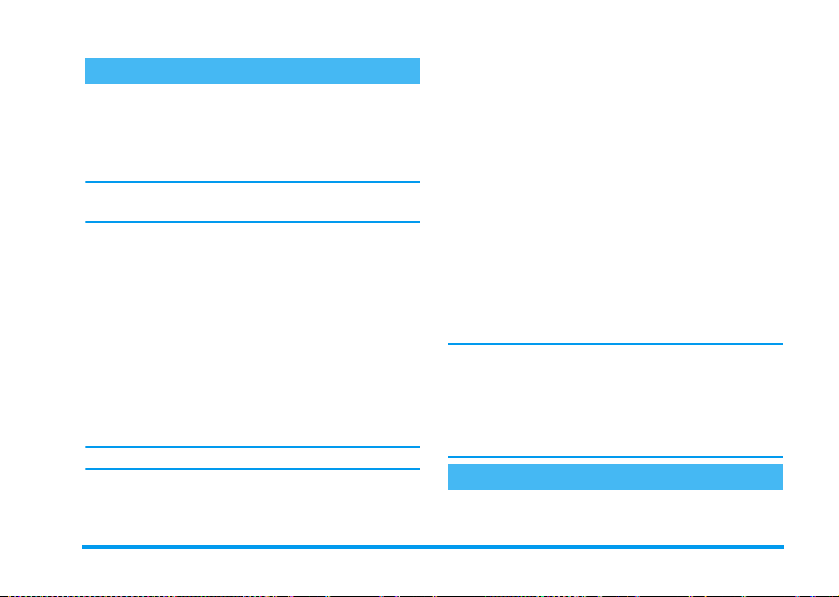
1
2.
Kendi mix ve stilinizi oluşturma
Gelişmiş seçenekler, doğrudan varolan BeDJ
stillerinden (örn. Groove, Techno, Disco, vb.) veya
melodi listesinden (örn. Bach, Cool, Dream, vb.)
kendi müzik stillerinizi oluşturmanõza ve mix
yapmanõza olanak sağlar.
Melodi listesi e-posta, WAP, vb. yoluyla
indirdiğiniz MIDI dosyalarõnõ içerir.
Varolan dosyalardan
1.
BeDJ ekranõ etkinken, seçenek listesine
erişmek için
2.
Mix melodileri
listede görüntülenen melodilerden birini seçin
seçiminizi onaylamak için
basmanõz yeterlidir.
3.
Telefon otomatik olarak BeDJ ekranõna döner
ve seçilen zille ilişkili melodi parçalara bölünür.
4.
Bunun ardõndan, yukarõda açõklandõğõ gibi
parçalarõ etkinleştirme/devre dõşõ bõrakma, mix
kaydõ yapma gibi işlemlere geçebilirsiniz.
Aktif parçalarõn sayõsõ seçilen melodiye bağlõdõr.
Sõfõrdan
1.
Geliþmiþ
oluşan bütünüyle yeni bir grup açar.
,
tuşuna basõn.
veya
BeDJ stillerini
seçildiğinde, BeDJ boş parçalardan
seçerken,
,
tuşuna
tuşuna basõp basõlõ tutun: Telefonunuzda
bulunan tüm MIDI dosyalarõnõn listesi ekranda
gösterilir. Bunlardan birini seçip
basõn.
3.
Seçilen MIDI dosyasõnõn tüm parçalarõnõ (en
çok 16) gösteren yeni bir liste belirir. Bunlardan
birini seçmek için
hareket ettirin, sonra bunu
uygulamak için
4.
Seçtiğiniz diğer parçalarõ telefonunuzun
9
ile
adõmõ tekrarlayõn.
5.
Hazõr olduğunuzda, mix kaydõnõzõ yapõn (bkz.
sayfa 58).
6.
Normal moda dönmek için , tuşuna iki defa
basõn.
Mix yapõn ve eğlenin: Herhangi bir melodinin 16
parçasõndan herhangi birini telefonunuzun
ile
uygulayabilirsiniz!
Bu, kendi mix'inizi tümüyle kişiselleştirmenize
olanak sağlayan binlerce olasõlõk anlamõna gelir.
arasõ tuşlarõna uygulamak için bu iki
9
tuşlarõndan herhangi birine
+
,
tuşuna basõn.
,
tuşuna
veya - tuşunu
1
tuşuna
2
1
Kendi stillerinizi kaydetme
BeDJ stilleri menüsünde kendi oluşturduğunuz
kaydedebilir ve daha sonra başka bir mix hazõrlamak
Stil
Müzik ve Mix 59
'i

için bunu kullanabilirsiniz. Bu yeni stil mix ettiğiniz
tüm parçalarõ içerir ancak mix'e uyguladõğõnõz
efektleri içermez.
Arama alma
BeDj etkinken arama alõndõğõnda, cep telefonunuz
otomatik olarak sessiz moda geçer.
1.
Aramaya cevap vermek BeDJ'den çõkõlmasõna
neden olur ve kapattõğõnõzda telefonunuz hazõr
moduna döner.
2.
Aramanõn reddedilmesi veya cevapsõz
bõrakõlmasõ BeDJ ekranõnda kalmanõza olanak
sağlar.
60 Müzik ve Mix

10 • Multimedya
Resim albümü
JPEG resimlerin düzgün şekilde kaydedilebilmesi
ve görüntülenebilmesi için cep telefonunuza uygun
boyutta ve biçimde olmasõ gerekir. Bu konu
hakkõnda ayrõntõlõ bilgi için bkz. “Posta eklerini
alma ve kaydetme” sayfa 52.
Bu menü cep telefonunuzda saklanan
Resim Albümü
girerken, telefonunuzda kayõtlõ resimler bir metin
listesi olarak görüntülenir. Grafik görüntüye erişmek
için listeden bir resim seçip
Sonra, bir sonraki veya önceki resme geçmek için
+
dönmek için
Aşağõdaki seçeneklere erişmek için
basõn.
Yeniden
Adlandýr
resimlerin görüntülenmesini ve
yönetilmesini sağlar.
Kullanõlabilir alt menülerden birini
>
tuşuna basõn.
veya - tuşuna basõn veya metin listesine
<
tuşuna basõn.
Yeniden adlandõrmak
basõn, bir isim girin ve
yeniden basõn.
,
tuşuna
için: , tuşuna
,
tuşuna
Sil
E-posta ile
gönder
Duvar kaðýdý
yap
Standart Resimler
Yeni resimler
resmi kaydetmek için yeterli alan yoksa, hafõzada
yer açmak için birkaç resmi silmeniz gerekir.
Ses albümü
Ses Albümü
sesler bir metin listesi olarak görüntülenir. Bir
sonraki veya önceki sese gitmek için
tuşuna basõn ve sesin çalõnmasõ için birkaç saniye
bekleyin. Bir ses seçin ve aşağõdaki seçeneklere
erişmek için
Seçili resmi
Seçilen resmi E-posta aracõlõğõyla
göndermek için (ayrõntõlar için bkz.
“E-posta” sayfa 46).
Seçilen resmi
ayarlamak için (bu seçeneğin
>
Görüntüle
bkz. sayfa 31).
klasöründeki resimler silinemez.
Resimlerim
Bu menü cep telefonunuzda saklanan
seslerin dinlenmesini ve yönetilmesini
sağlar.
Varolan alt menülerden birini girerken,
,
tuşuna basõn.
Silmek
için.
Duvar kaðýdý
'de
Açýk
'e kaydedilir. Yeni bir
olarak
+
veya
Ayarlar
-
olmasõ gerekir,
Multimedya 61

Yeniden
Adlandýr
Sil
Mesaj
uyarýsý
yap
Telif hakkõyla korunan sesleri gönderemezsiniz.
Standart melodiler
Yeniden adlandýrmak
basõn, bir isim girin ve
yeniden basõn.
Seçili sesi
Seçilen sesi
ayarlamak için (bu seçeneğin
Sesler
sayfa 30).
Silmek
'de
Açýk
klasöründeki sesler silinemez.
için: , tuşuna
,
için.
Mesaj uyarýsý
olmasõ gerekir, bkz.
tuşuna
olarak
Ayarlar
Gösteri
Demo
filmi başlatmak için , tuşuna
Demo modu
SIM kartõ takmadan telefonu açarsanõz, bu menü,
ilk menü seviyesinde görüntülenir.
basõn.
Hafõza Durumu
Bu menü, telefonunuzda kalan hafõza
Hafõza durumu
tarafõndan paylaşõlõr: resimler ve ses albümü, kayõtlõ
oranõnõ görüntülemenizi sağlar. Cep
telefonunun kapasitesi birkaç özellik
memolar ve ses komutlarõ, telefonda sakladõğõnõz
mesajlar, rehber ve ajanda girişleri, oyunlar, vb.
Cep telefonunuzda birçok ses ve resim vardõr.
Yalnõzca
klasörlerindeki ses ve resimleri silebilirsiniz; örn.
kendi ses ve resimlerinize hafõzada alan açmak
>
için.
Hafõza durumunu denetlemek için
basõn. Ekranda boş hafõza yüzdesi ve telefonun
toplam hafõzasõ KB cinsinden gösterilir.
yeniden basõn ve her özellik tarafõndan kullanõlan
hafõzanõn ayrõntõlõ listesine ulaşõn.
Yeni bir öğe kaydederken «Liste dolu» ifadesi
görüntülenirse veya hafõza alanõ boşaltmak
isterseniz, yeni öğe oluşturmak veya eklemek için
önce bir öğe silmeniz gerekir.
Resimlerim
veya
Memo
Bu menü, en çok 1 dakikalõk ve hafõza
durumuna bağlõ olarak en çok 20 farklõ
Memo
ses kaydetmenize olanak sağlar.
,
Memo
'yu seçin ve tekrar , tuşuna basõn. Yeni bir
ses kaydetmek için
yönergeleri izleyin ve ses kaydõ nõz bittikten sonra
tuşuna basõn,
<Yeni>
'yi seçin. Ekrandaki
Melodileriniz
,
tuşuna
,
tuşuna
Multimedya
>
62 Multimedya

,
tuşuna basõn. Daha sonra bunu
Yeniden adlandýrabilirsiniz
Önceden kaydedilen sesli kayõtlar MMS ile
gönderilemez.
.
Silebilir
veya
BeDJ
Bu menüyle BeDJ'i başlatabilirsiniz:
,
BeDJ
tuşuna basõn (daha ayrõntõlõ bilgi
için bkz. “Müzik ve Mix” sayfa 56).
Multimedya 63

11 • Eğlence
Hesap makinesi
Bu menü, aşağõdaki işlevleri sunar:
Hesap Makinesi
Toplama
Çõkarma
Çarpma
Bölme
Eşit
Tuş takõmõnõ kullanarak rakamlarõ girin. Hesap
makinesi sonuçlarõnda virgülden sonra en fazla 2
ondalõk basamak kullanõlõr ve yüksek olan ondalõk
rakama yuvarlatma yapõlõr. Yanlõş girdiğiniz sayõlarõ
düzeltmek için
ayõrõcõ için
dönmek için
Çalar Saat
Çalar saat
*
tuşuna basarak.
*
tuşuna iki kere basarak.
*
tuşuna 3 defa basarak.
*
tuşuna 4 defa basarak.
#
tuşuna basarak.
c
tuşuna basõn. Ondalõk basamak
0
'a basõp basõlõ tutun. Hazõr moduna
c
tuşuna basõp basõlõ tutun.
Bu menü, çalar saati ayarlamanõzõ
,
sağlar.
Çalar saat
etkinleştirmek için
tuşuna basõn,
'i seçin ve sonra
+
Eðlence
veya
-
tuşuna basõn. Saati girin, sonra , tuşuna basõp
seçin:
-
Bir kere
seçeneği, belirtilen bir saat ve günde
alarm çalmasõnõ sağlar.
-
Her gün
seçeneği, haftanõn her günü, belirtilen
saatte alarm çalmasõnõ sağlar.
-
Ýþ günleri
seçeneği, yalnõzca iş günlerinde,
belirtilen saatte alarm çalmasõnõ sağlar.
Sonra, aşağõdaki alarm uyarõlarõndan birini seçin.
Gerekiyorsa listeden bir öğe seçin ve seçiminizi
onaylamak için
Çalar saat, telefonunuz kapalõyken bile çalar, ama
Zil sesi
sayfa 30). Etkin uyarõyõ durdurmak için herhangi
bir tuşa basõn.
,
tuşuna basõn.
Kapalý
olarak ayarlandõysa çalmaz (bkz.
Ajanda
Yeni etkinlik kaydetme
Etkinlikler
menüsü, etkinlikler oluşturup
bunlarõ ajandanõzda saklamanõza
Ajanda
olanak verir. Etkinlikler;
Tatiller
veya
Ajanda uyarõsõ Açõk olduğunda, (bkz. sayfa 31), bir
etkinliğin zamanõ geldiğinde uyarõ sesiyle
>
uyarõlõrsõnõz.
Yapýlacak Ýþler
Toplantýlar
olabilir.
64 Eğlence
,

1.
Ajanda
>
Etkinlikler
>
<Yeni>
tuşuna basõn.
2.
Oluşturulacak etkinlik türünü (
Yapýlacak Ýþler
3.
Etkinliğin başlangõç ve bitiş tarih ve saatini
girin ve
metni (örneğin, «Selim'le buluşma») girip
tuşuna basõn.
4.
Hatýrlatma Ayarý
uyarõlar vererek etkinlikleri size hatõrlatõr.
veya > tuşuyla hareket edip bu etkinlik için
Hatýrlatma
Bu menü yalnõzca
etkinliklerine uygulanõr. Hatõrlatmanõn ayarlanan
ve ekranda görüntülenen zamana bağlõ olduğunu
unutmayõn. Aynõ şekilde, saat dilimleri
değiştirildiğinde güncellenecektir (bkz. “Saat ve
tarih” sayfa 40).
<
5.
etkinliğin
,
6.
Etkinlikler başlangõ ç saatleri ve tarihlerine göre
listelenir. Etkinlik listesinden
-hazõr moduna dönmek için
basõlõ tutun veya
-başka etkinlikler kaydetmek için 2 ile 5
arasõndaki adõmlarõ tekrarlayõn.
) seçin ve , tuşuna basõn.
,
tuşuna basõn, etkinlikle ilgili
menüsü seçeceğiniz zamanda
ayarõna gidin ve , tuşuna basõn.
Toplantý
veya > tuşuyla hareket edip bu
Periyodik Tekrar
tuşuna basõn.
'yi seçin ve
ve
Yapýlacak Ýþler
seçeneğine gidin ve
c
,
Tatil, Toplantý
,
<
tuşuna basõp
Ajanda cep telefonunun kapasitesini ve hafõzasõnõ
diğer özelliklerle (rehber, resim albümü, ses, vb.)
,
paylaşõr. Sonuç olarak, tüm işlevler birbirine
bağlõdõr: ne kadar fazla etkinlik kaydederseniz, o
kadar az isim, not veya resim kaydedebilirsiniz.
Tersi de geçerlidir. Kaydedebileceğiniz
etkinliklerin ve isimlerin toplam sayõsõ en fazla 299
olabilir.
«Liste dolu » ifadesi görüntülenirse, yeni bir
etkinlik veya isim kaydedebilmek için listeden bir
etkinliği veya ismi silin. Telefonunuzdaki boş
hafõza miktarõnõ öğrenmek için
Multimedya
>
Hafýza durumu
,
'nu seçin.
tuşuna basõp
Bir etkinlik üzerinde değişiklik yapma
Bir etkinliği değiştirme
Etkinlik oluştururken tüm alanlar
görüntülenmez; bunun amacõ yeni
Değiştir
etkinliğin hõzla oluşturulmasõnõ
etkinliği değiştirirken görüntülenir.
1.
2.
sağlamaktõr. Bu ek seçenekler
Etkinliği değiştirmek için, istediğiniz etkinliği
,
seçin ve
Telefonunuz, seçilen etkinliğin ayrõntõlarõnõ
görüntülediğinde,
,
tuşuna basõn.
tuşuna basõn.
,
,
Deðiþtir
'i seçin ve tekrar
Eğlence 65

Tekrarlanan bir etkinliği değiştirdiğinizde bu
etkinliğin tüm örnekleri de değiştirilir: bu
durumda, onaylamak için , tuşuna basõn.
3.
Bilgileri gerektiği zaman ve yukarõda
açõklandõğõ gibi değiştirin.
Etkinlik silme
Tek bir etkinliği silme
İstediğiniz etkinliği seçin ve , tuşuna iki kez
basõn. Sonra
tuşuna basõn.
Sil
'i seçin ve onaylamak için
,
Tekrarlanan bir etkinliği silme
• Geçmişteki bir örneğini seçerek: etkinliğin
geçmişteki bir örneğini seçin ve
basõn. Etkinlik ayrõntõlarõ belirdiğinde
tuşuna basõn, sonra
,
tuşuna basõn: seçili etkinliğin yalnõzca
geçmiş örnekleri silinir.
• Gelecekteki bir örneğini seçerek: etkinliğin
gelecekte gerçekleşecek bir örneğini seçin ve
,
tuşuna basõn. Etkinlik ayrõntõlarõ
belirdiğinde
ve onaylamak için
etkinliğin tüm örnekleri silinir.
Sil
'i seçin ve onaylamak için
,
tuşuna basõn, sonra
,
tuşuna basõn: seçili
,
tuşuna
Sil
'i seçin
,
Geçmiş etkinlikleri silme
Ajanda menüsünün ilk düzeyindeki
Geçmişi sil
silinmesini istiyorsanõz o başlangõç tarihini (geçmiş
veya gelecek) girin ve söz konusu tarihten önceki
tüm etkinliklerin silinmesi için
basõn.
Ajandanõzda ayarlanmõş olan tüm etkinlikleri
silmek için başlangõç tarihini birkaç yõl ilerisi
olarak girin (örneğin, 3 Aralõk 2010). Böylece, bu
tarihten önceki tüm etkinliklerin bir defada
silinmesini sağlarsõnõz.
Etkinliklerin görünümleri
Günlük, Haftalýk
etkinlikleri ilgili biçimde görüntüler. Etkinlikleri bu
görünümlerde görüntülemek için aşağõdakileri
uygulayõn:
1.
2.
3.
Geçmiþi sil
etkinlikleri silebilirsiniz. Bu durumda,
etkinliklerin hangi tarihten itibaren
İstediğiniz görünümü seçin ve , tuşuna
basõn.
Seçilen görünümü girdiğinizde, önceki veya
sonraki günü, haftayõ veya ayõ görüntülemek
<
için
veya > tuşuyla hareket edin.
İlgili etkinliklerin listesini görüntülemek veya
yeni etkinlik oluşturmak için
öğesini seçerek de geçmiş
,
ve
Aylýk
ajandanõzda saklõ tüm
,
tuşuna iki kez
tuşuna basõn.
66 Eğlence

Saat dilimi
Saat dilimi
edin: etkinlik alarmlarõ, ekranda görüntülenen saate
göre güncelleştirilecektir (bkz. “Saat ve tarih”
sayfa 40).
Sõk sõk seyahat ederken saat
dilimlerinin değiştirilmesi zorunlu olsa
dahi, bu durumun tüm ajanda
uyarõcõlarõnõ etkileyeceğine dikkat
Hayvanat Bahçesi
Bu menüyle dõş ekranda görüntülenen
Saat dilimi
telefonun kapalõ veya hazõr modunda olduğunda
başlatõlabilir.
1.
Hepsi
fonksiyonu başlatõldõğõnda her seferinde başka bir
animasyon görüntülenir.
2.
3.
komik bir hayvanat bahçesi
animasyonu ayarlayabilirsiniz.
Fonksiyon
Açýk
komutunu ve ardõndan listeden bir
animasyon seçin.
ayarõ yapõldõğõnda Hayvanat Bahçesi
Animasyonu başlatmak için telefonu kapatõn ve
hazõr modunda yukarõ yan tuşu basõlõ tutun.
Animasyonu durdurmak için herhangi bir tuşa
basõn veya telefonu açõn. Animasyon
Açýk
ise, animasyon ancak
,
tuşuyla onaylayõn.
devredeyken bir çağrõ geldiğinde cep
telefonunuz animasyonu otomatik olarak
durdurur ve görüşme sona erdikten sonra hazõ r
moduna geçer.
Animasyonla birlikte duyulan ses ilgili animasyona
ait olup değiştirilemez.
Çõlgõn Saat
Bu menüyle saat için dõş ekranda görüntülenen
komik bir animasyon ayarlayabilirsiniz. Fonksiyon
Açýk
ise, animasyon ancak telefonun kapalõ veya
hazõr modunda olduğunda başlatõlabilir.
1.
Açýk
komutunu, ardõndan listeden animasyonlu
bir saati seçin ve
2.
Animasyonun frekansõnõ ayarlayõn (on beş
dakikada, yarõm saatte veya saatte bir) ve
tuşuna basõn.
3.
Animasyon, ayarlanan saatte görüntülenir.
Animasyonu durdurmak için herhangi bir tuşa
basõn veya telefonu açõn. Animasyon
devredeyken bir çağrõ geldiğinde cep
telefonunuz animasyonu otomatik olarak
durdurur ve görüşme sona erdikten sonra hazõ r
moduna geçer.
Hayvanat Bahçesi ve Çõlgõn Saat animasyonlarõ
aynõ anda görüntülenemez.
,
tuşuna basõn.
,
Eğlence 67

Euro dönüştürücüsü
-> Euro
menüsü, , tuşuna basarak
belirli bir toplamõ Euro'ya
-> Euro
dönüştürmenize olanak verir.
<- Euro
menüsü, miktarõ girip
tuşuna basarak belirli bir toplamõ
Euro ->
Euro'dan başka bir para birimine
dönüştürmenize olanak verir.
Dönüştürme işleminde kullanõlan para birimi,
abone olduğunuz ülkeye göre belirlenir. Euro
dönüştürücüsü abone olunarak ve yalnõzca Euro
kullanan ülkelerde kullanõlabilir.
,
Duvar Oyunu
Bu menü aboneliğe bağlõ olabilir. Aynõ şekilde,
göstergesi ve içeriği de değişebilir.
Duvar Oyunu
sonraki düzeye geçersiniz. Kullanõlan tuşlar
şunlardõr:
4
*
0
Bu menü duvar oyununa erişmenizi
sağlar. Oyunun amacõ topla vurarak
duvarõn tuğlalarõnõ yõkmaktõr.
En son tuğlayõ da kõrdõğõnõzda, bir
6
ve
ve
Raketi sola veya sağa hareket
ettirmek için.
#
Topu sola veya sağa atmak için.
Oyunu başlatmak için bu tuşlardan
birine basõn.
Oyunu duraklatma; duraklama
süresi 2 dakika ile sõnõrlõdõr, bu
süreden sonra ekran hazõr moduna
geçer ve oyun bitirilir.
68 Eğlence

12 • Arama bilgileri
Arama ayarlarõ
Bu menü, tüm arama ayarlarõnõ (arama
Arama ayarlarõ
Etkin Kapak
Fonksiyon aktive edildiğinde gelen aramayõ
telefonun kapağõnõ açarak kabul edebilirsiniz.
Görüşmenin sona erdiği bip sesiyle onaylanõr.
Fonksiyon aktifken gelen bir çağrõnõn reddedilmesi
mümkün değildir. Çağrõ reddetmek için kapağõn
açõlmasõ ve ) tuşuna basõlmasõ gerekir.
Yönlendirme
Yönlendirme
şunlara uygulanõr:
Faks aramalarý
Bu seçeneği etkinleştirmeden önce, sesli posta
kutularõnõzõn numaralarõnõ girin (bkz. “Posta
yönlendirme, bekletme, vb.) yapmanõzõ
sağlar.
Gelen aramalarõ posta kutunuza veya
(
Rehberinizde
bulunmayan) bir numaraya
yönlendirmenize olanak verir ve
.
bulunan veya
Veri aramalarý, Sesli aramalar
kutularõ” sayfa 70). Bu işlev aboneliğe bağlõdõr ve
bir/birkaç görüşme devam ederken yapõlan arama
aktarma işleminden farklõdõr.
Koşulsuz
Koşulsuz seçeneği gelen tüm aramalarõ yönlendirir.
Dikkat! Bu seçeneği seçtiğinizde, işlevi devre dõşõ
bõrakana kadar hiçbir arama almazsõnõz.
Koşullu
Bu seçenek gelen aramalarõ hangi durumlarda
yönlendireceğinizi seçmenize olanak verir. Üç
seçenek vardõr:
vermemişsiniz),
veya
Meþgulse
ve aboneliğiniz çağrõ bekletme işlevini
desteklemiyor veya işlevi aktif hale
getirmemişsiniz). Her seçenek ayrõ ayrõ
ayarlanabilir.
Koþullu
veya
aramalarõn telesekreterinize veya başka bir telefon
numarasõna gönderilmesini veya arama
yönlendirmeyi iptal etmek isteyip istemediğinizi
seçin.
ve
Durum
Durum
Cevap yoksa
Eriþilemiyorsa
(telefonda konuşuyor durumdasõnõz
Koþulsuz
seçeneğini belirlediğinizde,
Yönlendirilen tüm aramalarõn
durumunu görüntülemenize olanak
verir.
(çağrõya cevap
(şebekeniz devre dõşõ)
Arama bilgileri 69

Posta kutularõ
Bu menü SIM kartta yoksa,
Posta kutularõ
telesekreter numaralarõnõ girmenize
olanak verir.
Bazõ durumlarda, iki adet numara girmeniz
gerekebilir: biri sesli mesajõnõzõ dinlemek, diğeri ise
aramalarõ yönlendirmek için. Bu konu hakkõnda
daha fazla bilgi için operatörünüze başvurun.
Otomatik arama
Otomatik aramayõ
Otomatik arama
olarak ayarlamanõzõ sağlar.
ayarlandõğõnda, aradõğõnõz hat
meşgulse, telefonunuz bağlantõ
yapõlana veya yeniden arama işlemi için belirlenmiş
deneme sayõsõna (10 defa) ulaşõlõncaya kadar
otomatik olarak bu numarayõ yeniden arar. Telefon
her denemenin başõnda bir uyarõ sesi, bağlantõ
başarõlõ olduğunda ise farklõ bir uyarõ sesi verecektir.
Yeniden arama denemelerinin arasõndaki süre her
deneme ile birlikte artar.
Açýk
veya
Açýk
Kapalý
olarak
Herhangi bir tuşla cevaplama
Herhangi tuşla cevap
Bir aramayõ, arama reddetmekte
kullanõlan
bir tuşla cevaplamanõzõ sağlar.
)
tuşu dõşõnda herhangi
Bekleyen arama
Arama bekletme, seçtiğiniz şebekenin
Bekleyen arama
GSM arama ile
GSM arama ile
türüne bağlõ olarak farklõ şekillerde
işler.
Arama bekletme için
Devr e Dýþý Býrak
Etkinleþtir
veya
seçeneğini
belirlemenize olanak verir ve şunlara
uygulanõr:
Faks aramalarý
Tüm aramalar, Sesli aramalar
ve
Veri aramalarý
.
Bu seçenek etkin olduğunda, siz telefonda
konuşuyorken biri sizi aramaya çalõştõğõnda bir uyarõ
sesi duyarsõnõz. GSM arama bekletmenin etkin olup
olmadõğõnõ öğrenmek için
Durum
seçeneğini
kullanõn.
Bu işlev aboneliğe bağlõdõr. Operatörünüze
başvurun.
GPRS arama ile
Bir GPRS bağlantõsõ sürerken sesli
GPR S arama ile
gelen aramalarda, aramayõ
Devre Dýþý
duruma getirmenizi sağlar.
Etkin
veya
Kimlik
Kimliğinizin karşõ tarafa
veya
Kimlik
Gizlenmesini
seçeneği size bu işlevin etkin olup
olmadõğõnõ bildirir.
Gösterilmesini
sağlar.
Durum
70 Arama bilgileri
,
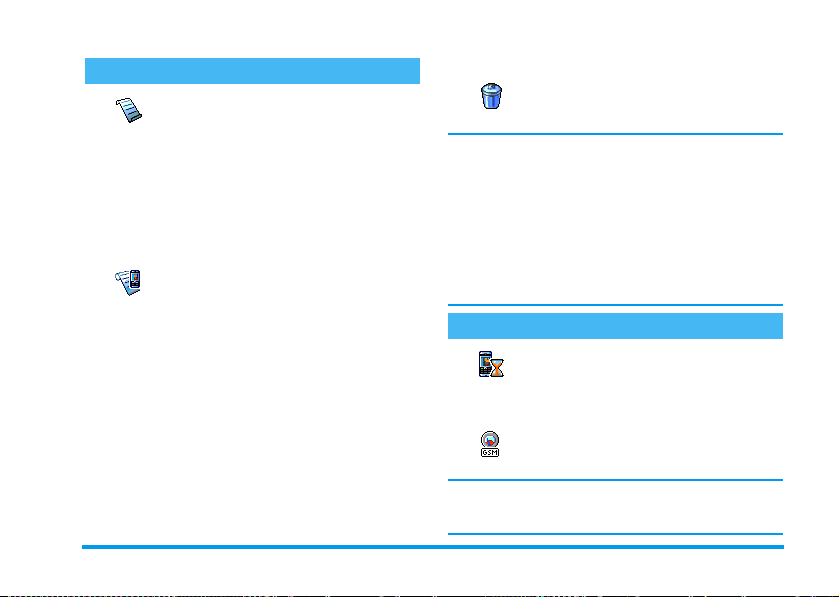
Arama listesi
Bu menü, hem giden ve gelen
Arama Listesi
cevaplanmõş tüm yapõlan aramalar, en yenisi listenin
en başõnda olacak şekilde tarih sõrasõyla
görüntülenir.
Liste boþ
Arama listesi
Arama listesi
ve - tuşlarõnõ kullanõn, seçilen herhangi bir
çağrõnõn tarihine, saatine, numarasõna, çağrõ
durumuna bakmak ve giden çağrõ mõ yoksa gelen
çağrõ mõ olduğunu öğrenmek için
basõn. Sizi arayan veya aradõğõnõz bu kişiyi
aramanýza
çağrõyõ
olanak sağlayacak bir menüye erişmek için
tuşuna basõn.
aramalarõn listesini hem de otomatik
arama girişimlerini ve arama
ayrõntõlarõnõ sunar. Cevapsõz veya
Arama listesi
ifadesi görüntülenir.
Arama listesini görüntülemek için, ana
menüde
Bilgileri
seçin. Listede hareket etmek için
, bu kişiye
Silmenize
boş olduğunda ekranda
,
tuşuna basõn ve
>
Arama listesi
>
,
mesaj göndermenize
veya numarasõnõ
Arama listesi
tuşuna tekrar
Kaydetmenize
Arama
+
, seçilen
,
Silme
,
tuşuna basõn ve
Arama listesi
Sil
Silmek için
Telefon, en yenisi en üstte olmak üzere son 30
numarayõ
numaralardan herhangi birini doğrudan
arayabilirsiniz.
ekranda
numara aynõ zamanda
isim görüntülenir.
aranacak numarayõ seçin ve
Kapatmak için ) tuşuna basõn.
'ni
Arama listesinde
+
tuşuyla hareket edin. Listelenen bir
'ni, ardõndan da
,
Arama listesi
rehberinizde
+
veya - tuşlarõyla tekrar
Arama Bilgileri
tuşuna iki kez basõn.
saklar. Bu
'ne ulaşmak için hazõr
(
Arama sayacõ
Bu menü, yaptõğõnõz aramalarõn
Arama sayacõ
GSM sayaçlarõ
GSM sayacõ
GSM Arama Sayacõ WAP bağlantõlarõnõ dikkate
almaz. Aşağõda sözü edilen çoğu seçenek aboneliğe
bağlõdõr.
ücretlerini ve süresini kontrol etmenize
olanak verir.
Bu menü, aşağõda açõklanan
seçeneklere erişmenizi sağlar.
Sil
'i seçin.
de varsa, ilgili
tuşuna basõn.
Arama bilgileri 71
>

Arama süresi
Arama süresi
Son arama bilgileri
Giden
veya
süresini
Göstermek
seçeneği seçip
Gelen
Bu özellik aboneliğe bağlõdõr.
Bu menü, yaptõğõnõz en son aramanõn
Son arama bilgileri
Arama sonu bilgileri
ücretini ve/veya süresini
görüntülemenize olanak verir.
Bu özellik aboneliğe bağlõdõr.
Görüşme bittiği zaman her aramanõn
Arama sonu bilgileri
süresini ve/veya ücretini görüntüleme
işlevini etkinleştirmenize/devre dõşõ
bõrakmanõza olanak verir.
Top lam ü cre t
Bu özellik aboneliğe bağlõdõr.
Toplam ücreti görüntülemenize ve
Toplam ücret
sayacõ silmenize olanak verir. Bu işlev
PIN veya PIN2 kodu ile korunuyor
olabilir.
Fiyat tarifesini vererek, ne kadar
Göster
harcandõğõnõ gösterir.
aramalarõn zaman
veya
,
Silmek
tuşuna basõn.
için bu
Kalan bakiye
Ücret limiti iptal
Ücret limiti
Tarife değiştir
GPRS sayacõ
Bu işlev aboneliğe ve şebekeye bağlõdõr.
GPRS s ayacõ
Görünen
olanak verir; PIN2 kodunu girmenizi
Sil
ister.
Toplam ücreti
Daha önce ayarlanmõş olan sõnõra
göre, kalan kredinizi görmenize
olanak verir.
Ücret limitini iptal etmenize olanak
verir. Bu işlev, aboneliğinize bağlõ
olarak, PIN veya PIN2 kodu ile
korunuyor olabilir.
Kalan bakiye
menüsünde kullanõlan
ücret limitini girmenize olanak verir.
Birim başõna ücreti ayarlamanõza
veya değiştirmenize olanak verir.
Önce kullanõlan para birimini (en
fazla üç karakter), sonra da birim
başõna ücreti girin.
Bu menü, aşağõdaki seçeneklerden
birini kullanmanõzõ sağlar:
silmenize
72 Arama bilgileri

En son mobil oturumu
Bu seçenek cep telefonunuzdan
Mo bil ot urum u
yaptõğõnõz en son bağlantõ oturumu
veya aktarõm miktarõ bilgilerini
görüntüler (örneğin, GPRS yoluyla bir
WAP bağlantõsõndan sonra).
En son PC oturumu
Bu seçenek son bağlantõ oturumunu
PC oturumu
veya PC iletiminizdeki aktarma
hacmini gösterir.
Telefonunuz tarafõndan yönetilen arama sayaçlarõ
operatörünüzün kullandõklarõndan farklõ olabilir.
Bu nedenle, ekranda görüntülenen arama
sayaçlarõnõ gerçek ücretlendirme olarak değil, bilgi
verici öğeler olarak kabul etmelisiniz.
Arama bilgileri 73

13 • WAP
Cep telefonunuz, WAP (Wireless
Application Protocol; Kablosuz
WAP
Uygulama İletişim Kuralõ) tabanlõ
servisleri destekler. Yerleşik WAP
servislere erişmenize olanak verir (örneğin, haberler,
spor, hava durumu, vb.).
Aboneliğinize eklenmişse, cep telefonunuz WAP
işlevini desteklemeye hazõrdõr; telefonunuz
önceden yapõlandõrõldõysa, bu bölümde açõklanan
ayarlarõ değiştirmeniz gerekmez.
Bazõ operatörlerde, WAP parametreleri uzaktan
ayarlanabilir. Ayrõntõlõ bilgi için lütfen doğrudan
operatörünüze danõşõn.
Internet servisleri
WAP tarayõcõsõnõn bu ana menüsü WAP'la ilgili
ayarlarõ yapõlandõrmanõza, operatörünüzün ana
sayfasõna bağlanmanõza, doğrudan ve hõzlõ
bağlantõlar için yer işaretleri tanõmlamanõza olanak
sağlar.
Bir WAP oturumu başlatma
1.
tarayõcõsõ şebekenizin verdiği
WAP oturumunu başlatmak için, hazõ r
modundayken
@
tuşuna basõp basõlõ tutun.
Operatör Servisleri
,
tuşuna basabilirsiniz.
2.
Cep telefonunuz
tanõmlanan
şebekeye bağlanõr (bkz. sayfa 38).
3.
Tarayõcõ başlatõlõr ve telefonunuzun operatörün
ana sayfasõna bağlandõğõnõ gösteren bir
animasyon görüntülenir.
4.
Çevrimiçi sayfalarda dolaşmak için + veya
-
tuşuyla hareket edin ve vurgulanan öğeyi
seçmek için
5.
Önceki sayfaya dönmek için c tuşuna basõn.
WAP oturumunu sona erdirme
WAP oturumunu sona erdirmek için c tuşuna
basõp basõlõ tutun
Seçenekler
tuşuna basõn.
>
Çýkýþ
Ana sayfa
Ana sayfa
erişeceğiniz ilk WAP sitesinin bağlantõsõdõr. Çoğu
durumda,
önceden yapõlandõrõlmõştõr ve doğrudan
operatörünüzün WAP ana sayfasõna bağlanõr.
Geçerli olanõn yerine geçecek başka bir ana sayfanõn
ismini ve URL adresini belirterek bu standart ana
, hazõr ekrandan WAP'õ başlattõğõnõzda
WAP servisleri
>
WAP
>
Ana sayfa
Ayarlar
>
Þebeke
Eriþim Ayarlarý
,
tuşuna basõn.
VEYA
'õ seçin ve onaylamak için
@ tuşuna basõn,
menüsünün bu öğesi
menüsünde
'na uygun olarak
'yõ seçip
,
Ayrõca,
74 WAP

sayfayõ değiştirebilirsiniz (bkz. “Ana sayfa yap”
sayfa 78).
Yer işaretleri
Bu menü favori WAP sitelerinin adreslerini
kaydetmenize, isterseniz isimlerini değiştirmenize
ve listeden bunlara hõzla erişmenize olanak sağlar.
Bu işlem tarama sõrasõnda da yapõlabilir:
Seçenekler
iþaretleri
alanlarõ tarama yaptõğõnõz sayfanõn bilgileriyle
otomatik olarak doldurulur.
Yer işaretleri ekleme
1.
2.
3.
4.
Yer işaretlerini yönetme
Bu menü, kaydedilmiş olan yer işaretlerini
veya adlarõnõ ve/veya adreslerini değiştirmek üzere
bunlarõ
da onaylamak için
'e erişmek için @ tuşuna basõn ve
'ni seçin. Bu durumda, İsim ve URL
WAP
>
Yer iþaretleri
,
tuşuna basõn.
Yeni ismi girmeye başlayõn: otomatik olarak bir
düzeltme ekranõ görüntülenir.
Girdiğiniz ismi kaydetmek için , tuşuna
basõn.
Adres alanõna geçmek için - tuşuna basõn ve
WAP adresini girmek için de aynõ yolu izleyin.
Düzeltmenize
>
Yer iþareti ekle
olanak sağlar. Her iki durumda
,
tuşuna basõn.
'yi seçin ve
Silmenize
Yer işaretlerini kullanma
Yer işareti olarak kaydettiğiniz bir WAP sitesine
bağlanmak için, yer işaretini listeden seçmeniz ve
bağlantõyõ başlatmak için
yeterlidir.
,
tuşuna basmanõz
Adresi girin
Bu menü, adresi seçip , tuşuna basarak doğrudan
bağlanabileceğiniz bir WAP sitesi adresi girmenize
Yer
olanak sağlar. Bu, WAP adreslerini yer işareti olarak
kaydetmeksizin bu adreslere erişmenin hõzlõ bir
yoludur.
,
1.
tuşuna basõn ve istediğiniz ana sayfanõn
URL adresini girin.
2.
Bu sayfaya bağlanmak için , tuşuna basõn.
Bu menüye girdiğiniz ve en az bir kez bağlandõğõnõz
tüm adresler listede gösterilir: öğelerden birini
seçin ve adresin tamamõnõ tekrar girmeden bu
öğeyle ilişkili sayfaya yeniden bağlanmak için
tuşuna basõn.
Ayarlar
Ana Sayfa Düzenle
Ana sayfanýn
sağlar:
1.
ismini ve adresini değiştirmenize olanak
,
tuşuna basõn ve yeni ismi girmeye
başlayõn. Otomatik olarak bir düzeltme ekranõ
görüntülenir.
,
WAP 75

2.
Girdiğiniz ismi kaydetmek için , tuşuna
basõn.
3.
Yeniden
Giriþ Sayfasý Düzenle
alanõna geçmek için
değiştirmek için de aynõ yolu izleyin.
Profil seç
Bu menü varolan profillerden birini seçmenize ve
her biri için bağlantõ ayarlarõnõ tanõmlamanõza olanak
sağlar: İstediğiniz profili seçmek için
-
tuşuyla hareket edin, sonra bunu seçmek /
seçimini kaldõrmak için
onaylamak için de
Aşağõda açõklanan tüm bağlantõ ayarlarõ seçilen
profile uygulanõr ve daha sonra kolayca
tanõyabilmek için bu profilin ismini
değiştirebilirsiniz.
Bağlantõ
,
tuşuna basõn.
menüsünde, adres
-
tuşuna basõn ve adresi
<
veya > tuşuna ve
+
veya
Bağlantõ seç
Ayarlar
>
Eriþim Ayarlarý
veri profillerinden bi rini seçmenize olanak sağlar (bu
konuda ayrõntõlõ bilgi için bkz. sayfa 39).
Görüntülenen listede istediğiniz bağlantõ ayarõnõ
seçin ve onaylamak için
altõnda tanõmlamõş olduğunuz
,
tuşuna basõn.
Taşõyõcõ
Seçilen profil tarafõndan bağlantõ kurarken
kullanõlacak şebeke türünü seçmenize olanak verir.
GSM
veya
GPRS
için yalnõzca GSM veya GPRS şebekesini
kullanacaktõr.
Önce GPRS
bağlanmayõ deneyecek, sonra bağlantõ sõrasõnda
GPRS şebekesi bulunamazsa GSM şebekesine
bağlanacaktõr.
Bu seçeneğin kullanõlmasõ için hem GSM hem de
GPRS ayarlarõnõ yapmõş olmanõz gerekir.
Ayrõntõlar için bkz. sayfa 39.
: cep telefonunuz WAP bağlantõlarõ
: cep telefonunuz önce GPRS şebekesine
Proxy Adresi
Seçilen profil kullanõlarak başlatõlan WAP
bağlantõsõnda kullanõlacak bir proxy ağ geçidi adresi
belirlemenize olanak sağlar.
istediğiniz adresi girin ve onaylamak için
tuşuna basõn.
Nokta («.») girm ek için 0 tuşuna basõn ve basõlõ
tutun.
,
tuşuna basõn,
,
Proxy Portu
Kullandõğõnõz proxy'nin farklõ bir port adresi
gerektirdiği durumlar için proxy port numarasõ
belirlemenize olanak sağlar.
istediğiniz numarayõ girin ve onaylamak için
tuşuna basõn.
,
tuşuna basõn,
,
76 WAP

Güvenlik
Sertifikalar
Yüklü güvenlik sertifikalarõnõn listesini
görüntülemek için bu menüyü seçin ve
basõn. Listeden bir öğe seçin ve ayrõntõlarõnõ
görüntülemek veya öğeyi silmek için
basõn.
,
,
tuşuna
tuşuna
Oturum bilgisi
Geçerli WAP oturumuyla ilgili bilgileri
görüntülemenizi sağlar: güvenlik tipi, sõnõfõ, vb. Bir
sayfa geri gitmek için
c
tuşuna basõn.
Geçerli Sertifika
Kullanõlmakta olan güvenlik sertifikasõnõ
görüntülemenize olanak sağlar. Bir sayfa geri gitmek
için
c
Profile yeni isim ver
Bu menü, seçili durumdaki profilin ismini
değiştirmenize olanak sağlar: yeni ismi girin
(otomatik olarak bir düzeltme ekranõ görüntülenir)
ve girdiğiniz ismi kaydetmek için
Tarayõcõ Seçenekleri
Bu menü WAP sayfalarõna ekli resimlerin
indirilmesi işlevini etkinleştirmenize/devre dõşõ
bõrakmanõza olanak sağlar.
Zaman
,
tuşuna basõn.
,
tuşuna basõn.
öğesini seçin ve seçiminizi onaylamak için
Hiçbir Zaman
tuşuna basõn.
veya
Hiçbir Zaman
hõzlõ indirilmesini sağlar.
Önbellek
Bu menü, telefonunuzun hafõzasõnda WAP oturumu
sõrasõnda taranan sayfalarõn saklandõğõ alanõ
boşaltmanõza olanak sağlar.
ve onaylamak için
seçilmesi, göz atõlan sayfalarõn daha
Önbelleði temizle
,
tuşuna basõn.
Otomatik dağõtõm gelen kutusu
Bu menü, şebeke ve / veya operatörünüz tarafõndan
gönderilen mesajlarõ okumanõza ve yönetmenize
olanak sağlar.
1.
Otomatik dağõtõm mesajõ aldõğõnõz bildirilirse,
mesajõ okumak için
2.
Aksi halde,
servisleri
>
seçip, mesaj listesine erişmek için
basõn.
Yüksek öncelikli iletilerde okundu / okunmadõ
simgesiyle birlikte bir de ünlem işareti yer alõr.
3.
Listeyi gözden geçirmek ve istediğiniz mesajõ
seçmek için
,
için de
4.
Her
Mesaj bir WAP adresi (veya URL) içeriyorsa,
ilgili WAP sitesine bağlanmak için
basõn.
,
Operatör Servisleri
Otomatik Daðýtým Gelen Kutusu
+
tuşuna basõn.
tuşuna basõn.
veya - tuşuna, okumak
>
WAP
>
,
,
'yi seçin
Internet
tuşuna
tuşuna
WAP 77
'nu

5.
Otomatik dağõtõm mesajlarõndan birini silmek
için
Oto. Dað. Gel. Kut.
,
tuşuna basõn.
6.
Silinecek mesajõ seçin ve onaylamak için
tuşuna basõn.
>
Yönet
öğesini seçin ve
,
Seçenekler
Internet sayfalarõnõ gözden geçirirken, aşağõdaki
seçeneklere erişmek için
Hem
Internet servisleri
menülerinde ortak olan menüler yukarõdaki
bölümde açõklanmõştõr.
Ana sayfa
Gözden geçirmekte olduğunuz WAP sitesinin Ana
Sayfasõna doğrudan erişim sağlar.
Geri
Gözden geçirdiğiniz bir önceki sayfaya döndürür.
Bu seçeneğin kullanõlabilmesi için en az 2 sayfayõ
gözden geçirmiş olmalõsõnõz.
İlet
Gözden geçirilen bir sonraki sayfaya götürür
(örneğin daha önce
Yenile
Gözden geçirilmekte olan sayfayõ özgün
sunucusundan yeniden yükleyecektir.
@
tuşuna basõn.
hem de
Geri
'yi seçtiğiniz durumlarda).
Seçenekler
Ana sayfa yap
Bu menü seçeneği, gözden geçirilmekte olan WAP
sayfasõnõ standart ana sayfa olarak kaydetmenize
olanak sağlar.
1.
Ana sayfa yap
geçirmekte olduğunuz sayfanõn URL adresi
otomatik olarak
2.
Bu ana sayfa için bir isim girin ve , tuşuna
basõn.
3.
Internet servisleri
sayfanõn ismi listedeki ilk öğe olacaktõr.
Otomatik olarak bu sayfaya bağlanmak için,
hazõr modundayken
'õ seçip , tuşuna basõn. Gözden
Adres
alanõnda görüntülenir.
menüsüne döndüğünüzde, ana
@
tuşuna basõn.
Farklõ kaydet...
WAP sitelerini gözden geçirirken, bu menü seçeneği
görüntülenen sayfalarda bulunan resimleri
kaydetmenize olanak sağlar.
1.
Gözden geçirirken, resim seçmek için
veya - tuşuyla hareket edin.
2.
Resim vurgulandõğõnda,
@
için
tuşuna basõn.
,
seçin ve
3.
İsterseniz resmin ismini değiştirin ve
Albümü
tuşuna basõn.
'ne kaydetmek için , tuşuna basõn.
Seçenekler
Farklý kaydet...
+
'e erişmek
öğesini
Resim
78 WAP

1.
Çõkõş
WAP oturumunu sona erdirmenizi sağlar: onaylayõp
WAP'tan çõkmak için
,
tuşuna basõn.
Arama alma
WAP'a bağlõyken bir arama aldõğõnõzda:
Aramaya cevap verilmesi WAP
uygulamasõndan çõkõlmasõna ve geçerli
oturumun bağlantõsõnõn kesilmesine neden olur.
Kapattõğõnõzda telefonunuz gözden geçirilen
son sayfaya döner ancak bağlantõ kesilmiştir.
2.
Aramanõn reddedilmesi sizi gözden geçirme
ekranõna döndürür.
WAP 79

14 • Operatör servisleri
Operatör Servisleri'nin çoğu (örneğin, Servis
numaralarõ, + Servisler) aboneliğe bağlõdõr ve
operatör desteklidir; aboneliğinize dahil iseler, cep
telefonunuz bunlarõ destekler. Sonuç olarak, aşağõda
gösterilen menüler kullanõlabilir veya
kullanõlamayabilir. Servisin var olup olmadõğõ ve
ücretleri konusunda ayrõntõlõ bilgi için şebeke
operatörünüze başvurun.
Verilen servisler arasõnda arama yapma veya
ücretli olarak SMS gönderme olabilir.
GSM dizeleri
Telefon, tuş takõmõndan şebekeye gönderilebilecek
ve şebekenin sağladõğõ servisleri etkinleştirmekte
kullanõlabilecek standart GSM dizelerini destekler.
•Örnek 1
Arama Bekletme servisini etkinleştirmek için
4
3 #, sonra da ( tuşlarõna basõn.
•Örnek 2
Cep telefonu tanõmlamasõnõn gönderilip
gönderilmediğini öğrenmek için
1 #
, sonra da ( tuşlarõna basõn.
* # 3
•Örnek 3
Cevap yoksa yönlendirme özelliğini etkinleştirmek
* 6 1 #
için
basõn.
•Örnek 4
Ulaşõlamõyorsa yönlendirme özelliğini
etkinleştirmek için
(
tuşlarõna basõn.
GSM dizeleri konusunda ayrõntõlõ bilgi için şebeke
operatörünüze başvurun.
, sonra da ( tuşlarõna
* 6 2 #
DTMF tonlarõ
Bazõ telefon servisleri (örneğin, telesekreter
makineleri ve arama cihazlarõ) telefonunuzun DTMF
tonlarõ vermesini (Çift Tonlu Çok Frekanslõ)
gerektirir, buna “tonlu” da denir. Bunlar şifreleri,
geri arama numaralarõnõ, arayan seçimlerini, vb.
bildirmek için kullanõlõr.
*
Bir arama sõrasõnda istediğiniz zaman,
*
ve # tuşlarõndan herhangi birine basarak
DTMF tonlarõ gönderebilirsiniz. Ayrõca, bir telefon
numarasõnõ aramadan (veya numarayõ
kaydetmeden) önce de o numaraya bir DTMF dizisi
ekleyebilirsiniz. Telefon numarasõ ve DTMF kõsmõ
bir bekleme karakteri ile ayrõlmalõdõr.
, sonra da
0
- 9,
Rehber
80 Operatör servisleri
’e

Duraklama ve bekleme karakterleri
Bir duraklama veya bekleme karakteri elde etmek
#
için
tuşuna basõp basõlõ tutun. Ekranda bekleme
için
w
, duraklama için p görünür. Telefon her zaman
ilk duraklamayõ bir bekleme karakteri olarak kabul
eder. Bir bekleme karakteri içeren telefon numarasõ
çevirdiğinizde, telefonunuz ilk kõsmõ (telefon
numarasõnõ) çevirir ve sonra, rakamlarõn geri
kalanõnõ DTMF tonlarõ olarak göndermeden önce,
aramanõn bağlanmasõnõ bekler. Sonraki herhangi bir
duraklama karakteri, 2,5 saniye süren normal bir
duraklamadõr.
Örneğin: telesekretere erişme
Telesekreterdeki (şifre 8421) mesajlarõn tümünü
(örneğin, kod 3) 12345678 numaralõ telefonda
dinlemek için şu numarayõ ararsõnõz:
12345678w8421p3
Telefon 12345678 numaralõ telefonu arar ve
aramanõn bağlanmasõnõ bekler. Bağlanõldõğõnda,
telefon 8421'i (şifre) verir ve 2,5 saniye bekler, sonra
son rakamõ gönderir. 2,5 saniyenin ihtiyacõnõza
yetecek kadar uzun olmadõğõnõ fark ederseniz,
duraklama süresini artõrmak için birbiri ardõndan
birkaç duraklama karakteri girebilirsiniz.
.
İkinci bir arama yapma
Süren bir arama sõrasõnda veya bekletilen bir arama
varken ikinci bir arama yapabilir; iki arama arasõnda
geçiş yapabilirsiniz.
1.
Telefondayken bir numara arayõn ve
tuşuna basõn. İlk görüşme beklemeye alõnõr ve
numara ekranõn alt tarafõnda görüntülenir.
Sonra, ikinci numara aranõr.
2.
İki görüşme arasõnda geçiş yapmak için
tuşuna basõn, sonra
aramadan diğerine her geçişinizde, etkin arama
beklemeye alõnõr ve beklemedeki arama etkin
hale getirilir.
3.
Etkin hattõ kapatmak için ) tuşuna basõn.
Etkin hat kapatõlõr ve beklemedeki arama kalõr.
4.
Beklemedeki aramayõ sona erdirmek için
Aramayý deðiþtir
)
sonra
Notlar:
İkinci numara tuş takõmõ kullanõlarak çevrilebilir
veya:
-
-
rehberden çevrilebilir,
-
+
Arama listesinden çevrilebilir.
tuşuna basõn.
tuşuna basõlõp aranacak isim seçilerek,
tuşuna basõlõp aranacak numara seçilerek
Aramayý kabul et
'i kullanarak o aramaya erişin,
(
,
'i seçin. Bir
Operatör servisleri 81

İkinci aramayõ cevaplama
Bir görüşme sürerken başka bir aramayõ da kabul
edebilirsiniz (bu işlevden yararlanabilmeniz
aboneliğinize bağlõdõr). İkinci bir arama geldiğinde,
telefon bir uyarõ sesi çõkartõr ve ekranda
arama
yazõsõ görülür.
İkinci aramayõ kabul edebilmeniz için:
- bu özelliğe abone olmanõz,
- sesli aramalar için Yönlendirme seçeneğini devre
dõşõ bõrakmanõz gerekir (bkz. sayfa 69),
- Arama bekletme seçeneğini etkinleştirmiş
olmanõz gerekir (bkz. sayfa 70).
İkinci bir arama geldiğinde,
şunlarõ yapabilirsiniz:
ikinci arama kabul edildiğinde ilk arama beklemeye
alõnõr, ikinci arama etkinleşir. İki görüşme arasõnda
geçiş yapmak istiyorsanõz,
Aramayý deðiþtir
geçişinizde, etkin arama beklemeye alõnõr ve
beklemedeki arama etkinleşir. Bir konferansa yeni
bir arayanõ dahil etmek için
Konferans
• ikinci arama reddedildiğinde
• ve etkin arama sona erdirildiğinde, gelen
aramanõzõn zili çalar.
'i seçin. Bir aramadan diğerine her
'õ seçin.
,
,
tuşuna basõn ve
,
Bekleyen
tuşuna basõn;
tuşuna basõn ve
Notlar:
-Aynõ zamanda gelen aramayõ da cevaplamak
isterseniz,
tuşuna basõn.
-'Meşgul' durumda yönlendirme işlevini
etkinleştirmişseniz, (bkz. “Yönlendirme” sayfa 69)
ikinci aramalarõ almazsõnõz; çünkü hat meşgul
olduğunda her zaman yönlendirilirler.
(
tuşuna basõn; reddetmek için
)
Üçüncü aramayõ yanõtlama
Aboneliğe bağlõ
Bir görüşme sürerken ve bir aramanõz da beklemede
tutuluyorken, üçüncü bir aramaya cevap
verebilirsiniz. Telefon bir uyarõ verir. Üçüncüye
cevap vermeden önce aramalardan birini sona
erdirebilir veya arayan tarafõ konferansa davet
edebilirsiniz (aşağõya bakõn). Bu servis, biri etkin,
diğeri ise beklemede olmak üzere, aynõ anda iki
arama ile sõnõrlõdõr.
Konferans aramasõ
Aboneliğe bağlõ
82 Operatör servisleri

Art arda aramalar yaparak konferansõ
beklemede olan
Konferans
erdirebilirsiniz. Bu noktada, aramalarõn tümünün
bağlantõsõ kesilir.
Art arda arama yapmak için önce konferansõn ilk
numarasõnõ kullanarak normal bir arama yapõn. İlk
üye hatta geldiğinde, yukarõdaki “İkinci bir arama
yapma” bölümünde açõklandõğõ şekilde ikinci
aramayõ yapõn. İkinci arama da bağlandõğõnda
tuşuna basõp
kadar yukarõdaki işlemi tekrar edin.
Konferans sõrasõnda gelen arama olursa ve
konferansta beşten az kişi varsa,
bu yeni aramayõ kabul edebilirsiniz. Arayanõ
konferansa eklemek için
Konferans
konferans sõrasõnda gelen bir arama olursa, bu yeni
etkinleştirebilir veya birden fazla
aramadan meydana getirebilirsiniz.
Aynõ anda en çok beş kişi katõlabilir ve
konferansõ
)
tuşuna basarak sona
,
Konferans
'õ seçin. Beş üye bağlõyken devam eden bir
'õ seçin. Beş üye bağlanana
,
tuşuna basarak
,
tuşuna tekrar basõn ve
gelen aramaya cevap verebilirsiniz, ancak
konferansa dahil edemezsiniz.
Bir konferans sõrasõnda
seçeneklerine erişmek için , tuşuna basõn.
Konferansa katõlanlardan birinin bağlantõsõnõ
kesmek için
onaylayõn veya yalnõzca o katõlõmcõyla özel görüşme
yapmak için
beklemeye alõnõr).
Katýlýmcý sil
Özel görüþme
Konferansa katýlanlar
'i seçip , tuşuna basarak
'yi seçin (öteki üyeler
Açõk arama aktarma
Aboneliğe bağlõ
Bir etkin, bir de beklemede olan aramaya
bağlanabilirsiniz. Aktarõm tamamlandõğõnda
bağlantõnõz kesilir. Arama sõrasõnda
basõn,
Aktar
'õ seçin ve , tuşuna basõn.
Bu işlev, aramayõ kabul etmenizden sonra yapõlan
Yönlendirme işlevinden farklõdõr (bkz. sayfa 69).
,
tuşuna
Operatör servisleri 83

15 • Resim çekme
Kamera bir aksesuardõr, telefonu aldõğõnõz standart
paketin için de BULUNMAZ. Kamerayõ satõn almak
alõrken yerel satõcõnõza başvurun.
Telefonunuzla birlikte kamera kullanmõyorsanõz,
bu bölümde anlatõlan ayarlardan, özelliklerden ve
seçeneklerden hiçbiri kullanõlamaz.
Cep telefonunuz, resim çekmenizi, çektiğiniz
resimleri telefonunuza kaydetmenizi, resimleri
duvar kağõdõ olarak kullanmanõzõ ve arkadaş ve
akrabalarõnõza göndermenizi sağlayan dijital
kamerayõ destekler.
Kamera yönetimi
Nasõl yapõlõr...
Kamerayõ
etkinleştirme/devre
dõşõ bõrakma
Kamerayõ aşağõda
gösterildiği biçimde
bağlantõya takõn/
bağlantõdan çõkarõn.
Kamera takõlõysa, yeniden
etkinleştirmek için
tuşunu basõlõ tutun.
m
Yakõnlaştõrma/
Uzaklaştõrma
Kamera modunu
değiştirme
Ekran
çözünürlüğünü
değiştirme
Resim çekme
Resmi kaydetme
Resmi silme
Poz seçeneklerine
erişme
Kamera ayarlarõna
erişme
+
(yukarõ) veya
(aşağõ) kumanda tuşuna
basõn.
Gece
ve
Normal
arasõnda geçiş yapmak için
*
tuşuna basõn.
#
tuşuyla
SQ VGA
ve
arasõnda seçim
yapabilirsiniz.
Kamera etkinken
tuşuna basõn.
Resmi çektikten sonra
tuşuna basõn.
Resmi çektikten sonra
tuşuna basõn.
Resmi çektikten sonra
tuşuna basõn.
Kamera etkinken
tuşuna basõn.
-
modlarõ
VGA, QVGA
128 x 128
m
m
c
,
,
84 Resim çekme
,

Zamanlayõcõyõ
aktif/pasif hale
getirme
Kamerayla ilişkilendirilmiş menüde c tuşunu
basõlõ tutmak geçerli eylemi iptal eder ve sizi hazõr
moduna geri götürür.
0
tuşuna basõn.
Kamerayõ takma
Kamerayõ cep telefonunun sağ tarafõndaki kulaklõk
girişine aşağõdaki gibi takmak yeterlidir. Kameranõn
ön izleme ekranõnõ görüntülemek ve istediğiniz pozu
yakalamak amacõyla kamerayõ yukarõya aşağõya
çevirmek için
Kameranõn lensi otomatik olarak odaklanõr.
Ekranõn üstündeki ve altõndaki simgeler
modu
m
’nu,
Resim çözünürlüðü
tuşuna basõn.
’nü
Kamera
Yakýnlaþtýrma
modu
sağlar.
Kamerayõ kendi portrenizi çekmek için taktõysanõz,
vizörle dõş ekranda görüntülenen motife
merkezleme yapabilirsiniz.
Zamanlayýcý aktivasyonu
Resim çekme
Genel prensipler
Bu bölümde anlatõlan tüm seçenekler ve tuş
basmalarõ yalnõzca kamera modu etkinken, yani
ekranda resim görüntülendiğinde geçerlidir.
Kamera modu
İki kamera modu vardõr:
Ortamdaki õşõk düzeyine bağlõ olarak, kamera modu
simgeleri (güneş ve ay) ile gösterilen modlar
arasõnda geçiş yapmak için
Resim çözünürlüğü
Standart biçimin varsayõlan resim boyutu
değerindedir.
(320 x 240 piksel) veya
değerine geçmek için
Resim çözünürlüðü
görüntülenir.
VGA
Normal
*
(640 x 480 piksel),
SQ VGA
#
tuşuna basõn. Seçtiğiniz
ekranõn sağ alt köşesinde
’nu görmenizi
ve
Gece modu
düğmesine basõn.
128 x 128
(160 x 1 20 piksel)
QVGA
’nu ve
Resim çekme 85
.

Ya kõ nlaştõrma modu
Bu tek düzeyli yakõnlaştõrma seçeneği yalnõzca
modunda (640 x 480 piksel) kullanõlabilir. Bu
çözünürlüğü seçtiyseniz
yakõnlaştõrmak veya uzaklaştõrmak için
basõn.
Yakõnlaştõ rma aktive edildiğinde yakõnlaştõrma
simgesi vurgulanõr. Uzaklaştõrma yalnõzca
yakõnlaştõrmadan sonra kullanõlabilir.
Zamanlayõcõ
Bu seçenek
olarak ayarlamanõza olanak sağlar (ayrõntõlar için
aşağõya bakõn).
Zamanlayýcý
+
gezinti tuşuna veya
seçeneğini
Açýk
-
veya
tuşuna
Kapalý
Resim çekme
tuşu ile
m
1.
Zamanlayõcõ seçeneği
için bu durumda otomatik olarak ekranda
görüntülenen
2.
Ekranõn üst siyah çubuğunda görüntülenen
numara satõrõ gösterir. Resimler,
menüsünde «img_1.jpg», vs.'de 999'a kadar
adlandõrõlõr.
Bu, 999 adet resim çekebileceğiniz anlamõ na
gelmez (bkz. aşağõda “Resim sayõsõ”) ve resimlerin,
m
tuşuna basõn.
Kapalý
ise, resim çekmek
Resimlerim
sildikleriniz dahil, 999'a kadar numaralandõğõnõ
VGA
gösterir. Bundan sonra numaralandõrma 1'den
başlar.
3.
Şunlarõ yapmayõ seçebilirsiniz:
-çektiğiniz resmi
basõn.
-resmi
Kaydetmek
-çektiğiniz resmi göndermek dahil
kullanõlabilir seçenekler listesine erişmek
,
için
4.
Sonra c tuşuna veya önizleme moduna geri
dönmek için
Zamanlayõcõ ile
1.
Zamanlayõcõ seçeneği
m
tuşuna basõn (veya seçenek
tuşuna basõn).
2.
Geri sayma -5 saniyede başlar (bu değer
değiştirilemez). Resim çekilmeden 2 saniye
önce bir bip sesi çõkar, sonra resim gerçekten
çekildiğinde de bir daha bip sesi çõkar.
Bip sesi uyarõlarõ kamera ayarlarõ kullanõlarak
özelleştirilebilir. Herhangi bir sõrada,
zamanlayõcõyõ durdurup önizleme moduna geri
gitmek için
zamanlayõcõyõ durdurmak için 0 tuşuna basõn.
c
Silmek
için c tuşuna
için m tuşuna basõn,
tuşuna basõn.
m
tuşuna basõn.
Açýk
ise aktive etmek için
tuşuna basõn veya yalnõzca
Kapalý
ise
0
86 Resim çekme

3.
Resim çekildikten sonra önceki bölümün 2.
maddesinden başlayan yönergeleri izleyin.
Kendi portrenizi çekmek için açõk telefonu
kendinizden kol uzunluğu kadar mesafede, kamera
ve dõş ekran size bakacak şekilde tutun, vizörle
motifi merkezleyin ve m tuşuna basõn.
Resim sayõsõ
Telefona kaydedebileceğiniz resim sayõsõ
yapõlandõrdõğõnõz ayarlara bağlõ olarak değişir:
çözünürlük ne kadar büyükse dosya boyutu da o
kadar büyüktür.
Çektiğiniz resmi kaydetmek için yeterli hafõza
yoksa bir mesaj sizi uyarõr. Bu durumda, yeni resmi
kaydetmeden önce verileri (resim, ses, vb.) silmeniz
gerekir. Telefonunuzdaki boş hafõza miktarõnõ
öğrenmek için
Multimedya
>
Hafýza durumu
'nu seçin.
Resimlere göz atma
Kaydettiğiniz resimler otomatik olarak
Resim albümü
Grafik görüntüye erişmek için listeden bir resim
seçip
önceki resme geçmek için
resmi
>
Resimlerim
>
tuşuna basõn. Sonra, bir sonraki veya
menüsüne kaydedilir.
+
Göndermek, Silmek
veya
Multimedya
veya - tuşuna,
Yeniden isim vermek
için , tuşuna basõn. Metin listesine geri dönmek
<
için
tuşuna basõn.
Arama alma
Kamerayõ kullanõrken bir arama aldõğõnõzda:
1.
Aramaya yanõt vererek kamerada
gerçekleştirilen tüm işlemlerden çõkõlõr: resim
önizleme, resim çekme, zamanlayõcõ,
seçeneklere göz atma, vb. Aramayõ
bitirdiğinizde telefonunuz hazõr moduna döner.
Henüz kaydetmediğiniz resimler kaybolur.
2.
Aramanõn reddedilmesi de kamerayla ilişkili
eylemlerden çõkmanõzõ neden olur ve sizi
önizleme ekranõna döndürür.
Arama yapma
1.
Arama yapmak için önce c tuşunu basõlõ
tutmanõz veya yeniden hazõr modu ekranõna
dönmek için kamerayõ çõkartmanõz gerekir.
2.
Sonra, arama yapmak için numarayõ girip veya
>
rehberden isim seçip aramak için
basõn ve kapatmak için
3.
Daha fazla resim çekmek için: kamerayõ
çõkartmadõysanõz, önizleme ekranõnõ aktive
etmek için
kamerayõ yeniden takõn.
m
)
tuşuna basõn.
tuşuna basõn; çõkarttõysanõz,
(
tuşuna
Resim çekme 87

Ayarlar
Yukarõda anlatõlan doğrudan önizleme penceresinde
yapabileceğiniz ayarlarõn yanõ sõra diğer ayarlarõ
yapmanõzõ sağlayan birkaç menü vardõr. Bunlara
ulaşmak için kamera etkinken
Tüm durumlarda bir seçenek belirleyip bu modu
kullanarak çekilecek bir sonraki resme geçmek için
,
tuşuna veya iptal etmek için c tuşuna basõn.
Renk modu
Aşağõdaki modlardan birini seçmenize olanak verir.
Renkli, Siyah - beyaz, Sepya
göre resme bir efekt uygulanõr (ör.,
zamanlarda çekilmiş izlenimi vermek için resmin
kahverengi ve bej tonlarõnda çekilmesini sağlar
Varsayõlan mod
Renkli
Kamera modu
İki moddan birini seçmenize olanak verir:
Gece
. Varsayõlan mod
’dir.
Normal
ve
,
Mavi
’dir.
tuşuna basõn.
. Seçtiğiniz moda
Sepya
resme eski
Normal
Sesler
Hem
Uyarý
ayarlanabilir. İlk resim çekilmeden 2 saniye önce,
ikinci resim çekilirken duyulur.
Her ikisi için de seslerin bulunduğu listeye erişmek
için
seçin veya yeni bir ses oluşturmak için
öğesine basõn ve aktive etmek için , tuşuna
basõn.
hem de
Açýk
'õ seçip , tuşuna basõn. Seslerden birini
Çekme
sesleri bu menüden
Resim çözünürlüğü
Aşağõdaki çözünürlüklerden birini seçmenize olanak
verir.
VGA
piksel),
Standart ayar
(640 x 480 piksel),
SQ VGA
(160 x 120 piksel) ve
128 x 128
çözünürlüğüdür.
QVGA
Resim kalitesi
Aşağõdaki görüntü kalitesi ayarlarõndan birini
seçmenize olanak verir.
ve
Varsayõlan mod
Orta
Düþük, Orta, Yüksek
’dõr.
Zamanlayõcõ
Bkz. “Zamanlayõcõ” sayfa 86.
<Yeni>
(320x240
128 x 128
88 Resim çekme
.
.

Simgeler ve göstergeler
Hazõr modunda gerek dõş ekranda gerekse iç ekranda
olmak üzere çeşitli semboller aynõ anda
görüntülenebilir.
Şebeke göstergesi görüntülenmezse şebeke
kullanõlamaz. Kapsama alanõ dõ şõnda bulunuyor
olabilirsiniz; başka bir yere geçin.
Sessiz
- Arandõğõnda telefonunuz
çalmayacaktõr.
Titreþim
- Arandõğõnda telefonunuz
titreyecektir.
GPRS ekle
şebekesine bağlõdõr.
SMS mesajý
Sesli posta
Pil
gösterir (4 çubuk = dolu, 1 çubuk = düşük).
Çalar saat
Dolaþýmda
şebekenizden başka bir şebekeye kayõtlõ
durumdaysa (özellikle yurt dõşõndayken)
görüntülenir.
- Cep telefonunuz GPRS
-Yeni mesajõnõz var.
- Yeni sesli mesajõnõz var.
- Çubuklar pilin doluluk düzeyini
etkin.
- Telefonunuz kendi
SMS dolu
mesajlarõ almak için eskilerini silin.
Numaraya Koþulsuz Yönlendirme
gelen tüm sesli aramalarõ telesekreterden
başka bir numaraya yönlendirilir.
Sesli mesaj kutusuna Koþulsuz Yönlendirme
Size gelen tüm çağrõlar telesekretere
yönlendirilir.
Ana bölge
tarafõndan belirlenen bir bölge. Aboneliğe
bağlõ; ayrõntõ lar için servis sağlayõcõnõza
başvurun.
GSM Þebekesi:
şebekesine bağlõ.
Sinyal gücü:
görüntüleniyorsa, alõş o kadar iyidir.
Anýnda mesaj
Hafýza dolu
Yenilerini kaydetmek için bazõ öğeleri
silin.
MMS mesajý
- Mesaj hafõzasõ dolmuş. Yeni
- Size
- Şebeke operatörünüz
telefonunuz bir GSM
ne kadar çok çubuk
- seçenek
- Telefon hafõzasõ dolu.
-Yeni mesajõnõz var.
Açýk
.
Simgeler ve göstergeler 89
-

Uyarõlar
Radyo dalgalarõ
Cep telefonunuz düşük güçte radyo
dalgalarõ yayan ve alan bir araçtõr.
Çalõşõr durumdayken, radyo dalgalarõ alõr
ve gönderir. Radyo dalgalarõ ses veya veri
sinyallerini telefon şebekesine bağlõ bir ana
istasyona taşõr. Telefonunuzun aktarõm gücünü
şebeke kontrol eder.
•Bu kõlavuzda açõklanan GSM telsiz telefon
GSM 900 /GSM 1800 bandõnda çalõşõr.
•Aktarõm gücünü GSM şebekesi denetler (0,01 -
2 vat).
• Telefonunuz, ilgili tüm güvenlik standartlarõna
uygundur.
• Telefonunuzun üzerindeki CE işareti, Avrupa
elektromanyetik uyumluluğuna (Ref. 89/336/
EEC) ve düşük voltaj yönergelerine (Ref. 73/
23/EEC) uygun olduğunu gösterir.
Cep telefonunuzun sorumluluğu size aittir.
Kendinize, başkalarõna veya telefona bir zarar
gelmemesi için tüm güvenlik yönergelerini okuyun,
uygulayõn ve telefonunuzu ödünç verdiğiniz kişilere
de anlatõn. Ayrõca, telefonunuzun sizden izinsiz
kullanõlmamasõ için:
Telefonunuzu güvenli bir yerde tutun ve
küçük çocuklarõn ulaşabileceği yerlere
koymayõn.
PIN kodunuzu yazmayõn. Bunun yerine,
aklõnõzda tutmaya çalõşõn.
Uzun süre kullanmayacaksanõz, telefonu kapatõn ve
pilini çõkartõn.
Telefonu satõn aldõktan sonra PIN kodunu
değiştirmek ve arama kõsõtlama seçeneklerini
etkinleştirmek için
Telefonunuzun tasarõmõ ilgili tüm kanun ve
düzenlemelere uygundur. Ancak,
telefonunuz diğer elektronik cihazlarla
manyetik etkileşime girebilir. Sonuç olarak,
cep telefonunuzu evde ve yolda kullanõrken yerel
uygulamalara ve düzenlemelere uymanõz gerekir.
Cep telefonlarõnõn araçlarda ve uçaklarda
kullanõmõna ilişkin düzenlemelere uyulmasõ
şarttõ r.
Bir süredir, cep telefonu kullanan kişilerde sağlõk
açõsõndan bazõ tehlikelerin bulunduğuna dikkat
çekilmektedir. GSM teknolojisi dahil, radyo
dalgalarõ teknolojisi üzerinde yapõlan araştõrmalar
incelenmiş ve güvenlik standartlarõ, radyo dalgasõ
enerjisine maruz kalmaya karşõ koruma sağlayacak
şekilde düzenlenmiştir. Cep telefonunuz ilgili tüm
güvenlik standartlarõna ve Radyo Cihazõ ve
Telekomünikasyon Terminal Cihazõ Yönergesi
1999/5/EC'ye uygundur.
Güvenlik
menüsünü kullanõn.
90 Uyarõlar

Telefonunuzu
Yeterli düzeyde korunmamõş olan veya hassas
elektronik cihazlar radyo dalgasõ enerjisinden
etkilenebilir. Bu etkiler kazalara yol açabilir.
Uçağa binerken ve / veya telefonu
bagajõnõza koyarken: Telefonunuzu
kapatõn. Çünkü cep telefonlarõnõn uçaklarda
kullanõlmasõ uçak sistemleri için tehlikeli olabilir,
cep telefonu şebekelerinde sorunlara yol açabilir ve
yasalara aykõrõ olabilir.
Hastanelerde, kliniklerde, diğer sağlõk
kuruluşlarõnda ve tõbbi cihazlarõn
bulunduğu yerlerde cep telefonunuzu
kapatõn.
Tehlikeli patlayõcõ madde bulunan
ortamlarda (örneğin, benzin
istasyonlarõnda, havasõnda metal tozu gibi
maddelerin bulunduğu ortamlarda) cep
telefonunuzu kapatõn.
Yanõcõ madde taşõyan araçlarda (araç park halinde
olsa dahi) veya likit gaz (LPG) ile çalõşan araçlarda,
önce aracõn ilgili güvenlik kurallarõna uygun olup
olmadõğõnõ kontrol edin.
Radyo dalgalarõ yayan cihazlarõn kapatõlmasõ
gereken ortamlarda (örneğin, taş ocaklarõnda veya
patlayõcõ konusu ile ilgili işlemlerin yapõldõğõ
ortamlarda) cep telefonunuzu kapatõn.
Aracõnõzda kullanõlan elektronik
cihazlarõn radyo dalgasõ enerjisinden
etkilenip etkilenmediğini öğrenmek için
aracõn üreticisine danõşõn.
Kalp cihazõ kullananlar
Bir kalp cihazõ kullanõ yorsanõz:
• Cep telefonu açõkken, kalp cihazõnõzõ
etkilememesi için telefonu cihazdan az 15cm.
uzakta tutun.
• Telefonu göğsünüzdeki cepte taşõmayõn.
• Telefonu kullanõrken, olasõ bir etkileşimi
önlemek için kalp cihazõnõn bulunduğu taraftaki
değil aksi taraftaki kulağõnõza götürün.
• Kalp cihazõnõzõn etkilendiğinden
şüphelenirseniz telefonunuzu kapatõn.
İşitme cihazõ kullananlar
Bir işitme cihazõ kullanõyorsanõz, doktorunuza ve
işitme cihazõnõzõn üreticisine başvurarak cihazõn cep
telefonundan etkilenip etkilenmeyeceğini öğrenin.
İyi bir performans için
Telefonunuzun performansõnõ arttõrmak, radyo
dalgasõ enerjisi yayõlõmõnõ azaltmak, pil tüketimini
azaltmak ve güvenli bir kullanõm sağlamak için
aşağõdaki yönergelere uyun:
Uyarõlar 91

Telefonun iyi düzeyde ve memnun edici bir
şekilde çalõşmasõ için telefonu normal
kullanõm koşullarõnda kullanmanõz
(ahizesiz kullanõmda veya bu modun
aksesuarlarõyla birlikte kullanõlmadõğõ
durum) önerilir.
• Telefonunuzu aşõrõ sõcağa maruz bõrakmayõn.
• Telefonu iyi koruyun. Yanlõş bir kullanõmda
Uluslararasõ Garantisi sona erer.
• Telefonun herhangi bir sõvõnõn içine
girmemesine dikkat edin; telefon õslanõrsa,
kapatõn, pilini çõkarõn ve tekrar kullanmadan
önce 24 saat boyunca kurumasõnõ bekleyin.
• Telefonu yumuşak bir bezle silerek temizleyin.
• Arama yapmak veya gelen aramayõ cevaplamak
aynõ miktarda pil tüketir. Ancak, cep telefonu
sabit biçimde hazõr modunda tutulduğunda daha
az enerji harcar. Telefon hazõr modundayken,
siz de yoldaysanõz, telefon sürekli olarak
değişen yer bilgisini şebekeye iletmek için
belirli miktarda bir enerji tüketir. Aydõnlatmayõ
daha kõsa süre yanõk kalacak şekilde ayarlamak
ve menülerde gereksiz yere dolaşmamak da
pilin görüşme veya bekleme sürelerinin
artmasõna yardõmcõ olacaktõr.
Pil hakkõnda görüntülenen bilgiler
• Telefonunuz şarj edilebilir bir pil ile çalõşõr.
•Yalnõzca belirtilen şarj cihazõnõ kullanõn.
• Pili yakmayõn.
• Pilin şeklini bozmayõn veya açmayõn.
• Metal nesnelerin (örneğin, cebinizdeki
anahtarlar) pilin temas noktalarõna değerek kõsa
devre yapmasõnõ engelleyin.
•Aşõrõ sõcağa (>60° C) ve neme maruz
bõrakmayõn veya yakõcõ madde bulunan
ortamlarda tutmayõn.
Yalnõzca Philips Orijinal Aksesuarlarõ
kullanõn, başka aksesuarlar kullanõldõğõnda
telefonunuza zarar gelebilir ve Philips
telefonunuz ile ilgili tüm garantiler geçersiz
olur.
Zarar gören parçalar yerine hemen yetkili bir
teknisyen tarafõndan Orijinal Philips parçalarõ
takõlmalõdõr.
Araba kullanõrken telefonunuzu
kullanmayõn
Dikkati dağõtõr ve bu da tehlikeli durumlara
neden olabilir. Aşağõdaki yönergelere
uyun:
92 Uyarõlar
